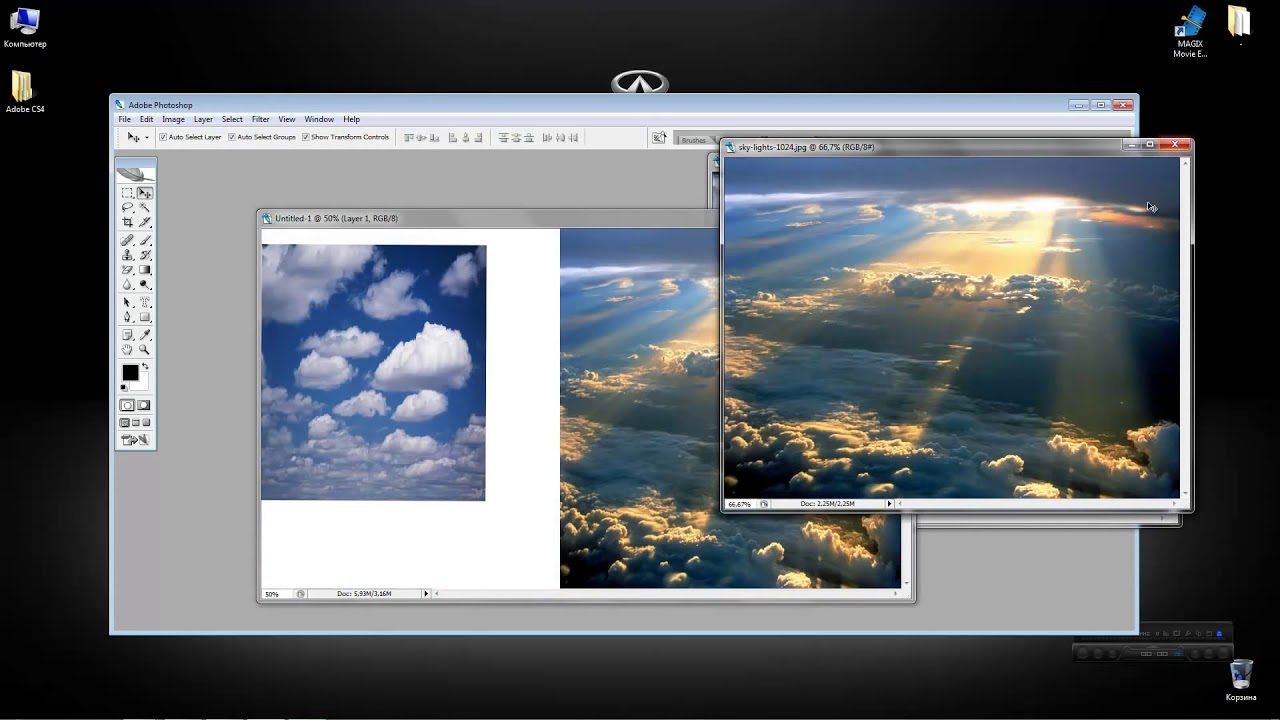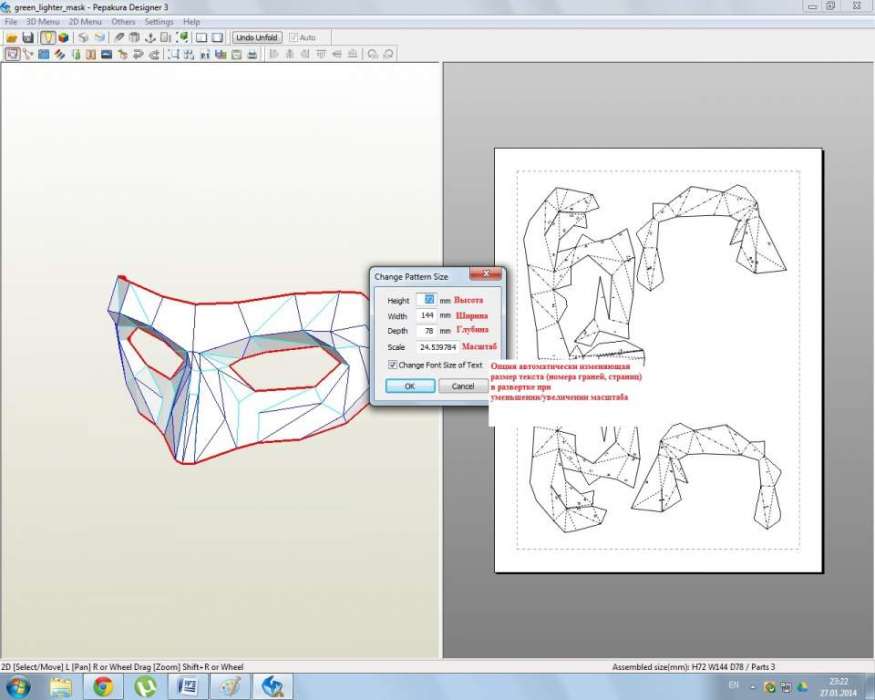Склеить две картинки онлайн: объединить фотографии и картинки бесплатно
Как онлайн наложить фото на фото, а так же вставить, добавить или склеить картинки друг с другом в фотошопе. Как в фотошопе наложить одну картинку на другую
Вариант 1: IMGonline
На сайте можно работать с картинками любого формата. Обе картинки, следует загрузить на сервер, а затем выбрать, каким способом будет осуществлено наложение, и подождать выполнения.
1. Заходим на сайт IMGonline . Осуществляем загрузку необходимых файлов на сайт, нажав на кнопку «Обзор».
2. Затем определяемся с параметрами наложения и производим настройку прозрачности второй картинки. Если нужно, чтобы изображение просто были сверху другого, то прозрачность ставим на «0».
3. Подгоняем по параметрам одну картинку под другую.
4. Определяемся с местом расположения второго изображения относительного первого.
5. Полученный файл настраиваем по параметрам (формат и процент прозрачности).
6. Нажимаем на кнопочку «Ок», чтобы осуществить автоматическую обработку.
7. Преобразованную картинку можно посмотреть прямо в браузере или сохранить ее себе на компьютер.
Вариант 2: Фотоулица
Онлайн-сервис на русском языке. Интерфейс приятный и простой. Накладывать одно фото на другое можно не только скачанные, но и просто из Интернета (указав на них ссылку).
1. Заходим на сайт Фотоулица . Нажимаем на «Открыть фоторедактор» (кнопка размещена на главной странице сайта).
2. Открывается окно редактора.
3. Клацаем на кнопку «Загрузить фото», а затем на «Загрузить с компьютера».
4. На боковой панели, которая появится, можно изменить размеры первого изображения.
5. Затем снова нажимаем на «Загрузить фото», чтобы добавить вторую картинку.
6. Сверху первой картинки будет наложена вторая. Следует подогнать ее под размеры первой на левом боковом меню (описано в пункте 4). Отправляемся на вкладку «Добавить эффекты».
9. Нажимаем на необходимый вариант и клацаем на кнопку «ОК».
Нажимаем на необходимый вариант и клацаем на кнопку «ОК».
10. Определяемся с размером картинки, убираем или же оставляем логотип сервиса. Дальше начнется процесс монтирования и сохранения картинки. При выборе «Высокого качества» придется подождать. Пока загрузка не закончится, не стоит закрывать окно браузера.
Вариант 3: Фотошоп Онлайн
Есть возможность соединять только отдельные элементы картинки. Функционал сервера напоминает приложение Фотошоп.
1. Заходим на сайт Фотошоп Онлайн . В окне, которое появится, нажимаем на кнопку «Загрузить фото с компьютера».
2. Добавляем вторую картинку – заходим в меню «Файл», клацаем на «Отрыть изображение».
3. На появившейся левой боковой панели выбираем инструмент «Выделение». На второй картинке определяемся с областью наложения. Переходим в меню «Редактировать» и нажимаем на «Копировать».
4. Второе окно теперь можно закрыть (сохранять изменения не нужно). Переходим на главную картинку через «Редактирование» и «Вставить». Добавляем на изображение второе фото. Затем в меню «Слои» нажимаем на тот, который будем делать прозрачным.
Переходим на главную картинку через «Редактирование» и «Вставить». Добавляем на изображение второе фото. Затем в меню «Слои» нажимаем на тот, который будем делать прозрачным.
5. Нажимаем на «Параметры» в меню «Слои» и выбираем необходимую прозрачность второй картинки.
6. Получившийся результат сохраняем. Нажимаем на «Файл» и «Сохранить».
Загружаем фон
Фотошоп и его аналоги созданы для специалистов и требуют длительного обучения. Но существует простая и понятная новичку программ «Домашняя Фотостудия». Она умеет обрезать, склеивать, накладывать изображения не хуже, однако не требует сил для изучения и мощного ПК. Разобраться сможет даже «чайник» – сами увидите! Для начала выберем и добавим фоновое изображение, кликнув по соответствующей кнопке.
Когда картинка появится на монтажном столе, одним кликом переходим в меню «Оформление» и выбираем «Фотомонтаж», чтобы склеить два снимка.
Теперь открываем меню «Добавить слой», кликаем на пукнт «Фотография», ищем на жестком диске второе фото, которое нужно поместить на первое.
Удаляем фон со второй картинки
Изображение наложится сверху, но чтобы органично совместить его с фоновым, нужно вырезать объект. Для этого нажимаем на меню «Обрезать фото». В открывшемся окне выбираем тип кисти. По умолчанию установлено прямоугольное выделение, но для объектов сложной формы оно не подходит. Нам понадобится кисть произвольной формы. Ею мы обводим фрагмент, который оставляем. Когда закончите, кликните по фону дважды – он станет частично прозрачным. Теперь сохраняем объект.
Пробуем совмещать два изображения
При помощи мыши выберите и перетащите картинку в нужное место фона, растяните, сожмите, увеличьте или уменьшите ее по вашему усмотрению. Задайте прозрачность и угол попорота. Также рекомендуется выбрать режим смешивания для лучшего сглаживания между картинками. Если хотите добавить полупрозрачную фоторамку для объекта, выберите ее из каталога. Можно вставлять любые, но под нашу композицию подходящей не нашлось.
Сглаживание перехода
Как видите, мы не использовали режимы смешивания, поэтому фото сильно выделяется на фоне. Улучшить картину поможет инструмент «Размытие». Поэкспериментируйте с кистью и немного затрите границы объекта на фоне. Растушевка уменьшает эффект монтажа. Только не перестарайтесь. Не выходя из этого окна можно откорректировать любые параметры снимка – осветлить, затемнить, обрезать, подкрутить цвета.
Улучшить картину поможет инструмент «Размытие». Поэкспериментируйте с кистью и немного затрите границы объекта на фоне. Растушевка уменьшает эффект монтажа. Только не перестарайтесь. Не выходя из этого окна можно откорректировать любые параметры снимка – осветлить, затемнить, обрезать, подкрутить цвета.
Как объединить две фотографии или вставить вырезанную часть одного изображения в другое задача простая для всех, кто немного знаком с фотошопом. Но, во-первых, не все умеют работать в программе Adobe Photoshop, во-вторых, и опытные пользователи не всегда умеют наложить одно изображение на другое хорошо. Рассмотрим несколько вариантов соединения нескольких картинок в одно изображение.
В этом примере картинки маленького размера наложены целиком, как они есть, на изображении побольше, которое служит фоном. Каждая маленькая картинка расположена в отдельном слое и частично перекрывает слои, которые располагаются ниже.
Как это делается? Нужно открыть в фотошопе все нужные фотографии.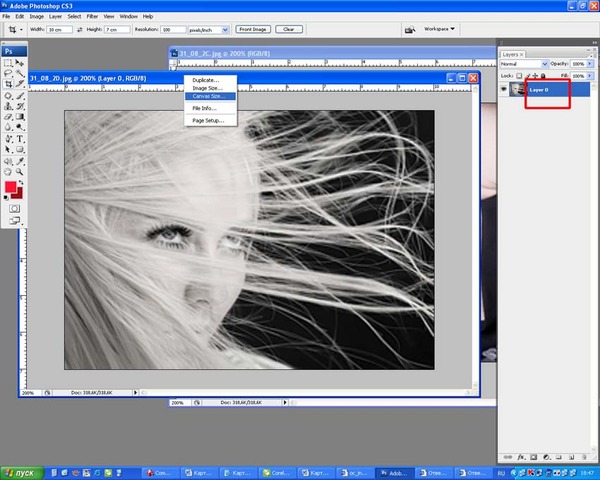 В зависимости от версии Photoshop у вас будут видны в окне программы несколько окон с картинками, несколько вкладок или в верхней части окна рядом с меню вот такая кнопка с открывающимся меню.
В зависимости от версии Photoshop у вас будут видны в окне программы несколько окон с картинками, несколько вкладок или в верхней части окна рядом с меню вот такая кнопка с открывающимся меню.
В меню выбираете кнопку с изображением 2, 3, 4 горизонтальных или вертикальных окон и видите сразу выбранное Вами количество картинок.
Изображения накладываются полностью, поэтому переходите в окно с той маленькой фотографией, которую первой будете накладывать на фон. В панели слоев видите один только фоновый слой с этой картинкой. Мышкой тянете этот слой в другое окно на картинку с фоном. Щелкаете на изображении с фоном, оно становится активным, и в панели слоев вы видите уже два слоя – фоновый и над ним слой с маленькой картинкой. Точно так же перетягиваете на фоновый слой другие картинки и располагаете их в нужном порядке.
Что делать, если вставляемое изображение слишком большое или слишком маленькое? Нужно его увеличить или уменьшить. Для этого щелкаете на слое с вставленной картинкой, выбираете в меню Edit (Редактирование) > Free Transform (Свободная трансформация) или нажимаете сочетание клавиш CTRL+T и тянете за маркеры или поворачиваете вставленное изображение.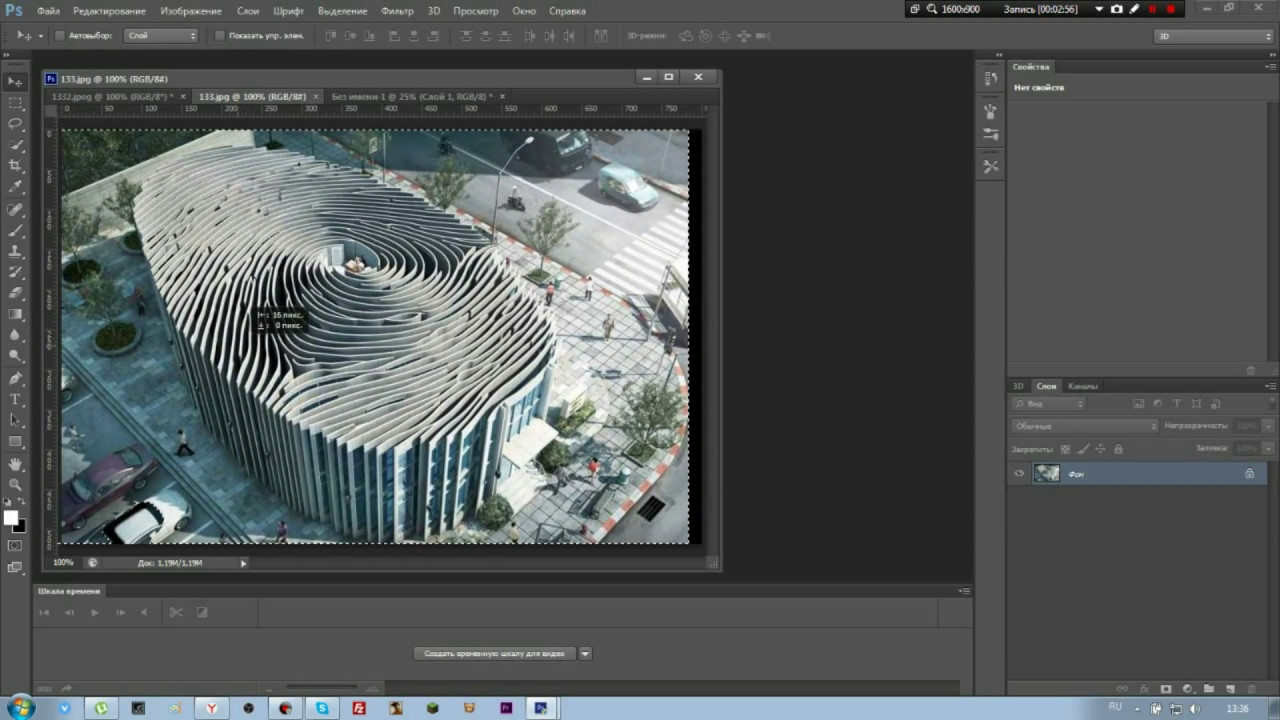
Вставка в изображение фрагмента из другой картинки
Гораздо чаще нужно вырезать только часть одной фотографии и наложить этот фрагмент на другую фотографию. Такие композиции из частей разных изображений называют фотомонтаж или фотоколлаж.Открываете изображение, из которого будете вырезать, выделяете любым подходящим инструментом выделения требуемый фрагмент, копируете Edit (Редактирование)> Copy (Копировать), затем переходите в основной документ и вставляете скопированную часть изображения Edit (Редактирование)> Paste (Вставить). Вставленный фрагмент располагается в отдельном слое и размеры его можно изменить так, как вам нужно.
Основная сложность в этом случае состоит в том, чтобы качественно выделить нужную часть из картинки. Чтобы избежать проблем с выделением часто используют изображения из коллекций клипарта – картинки на прозрачном фоне, или изоляты – предметы на белом или черном фоне. Однородный фон легко выделить волшебной палочкой и удалить.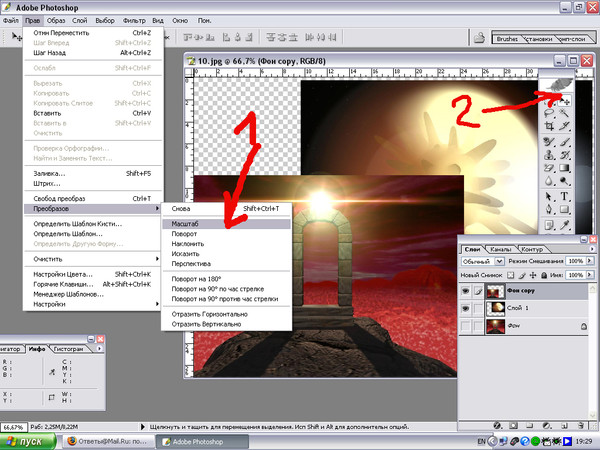
Не забывайте, что фотомонтаж должен выглядеть реалистично, поэтому выполняйте
Плавный переход одного изображения в другое
В некоторых случаях нужно сделать так, чтобы одно изображение плавно переходило в другое или какая-то часть картинки становилась прозрачной, и сквозь нее был виден фон.
Чтобы наложить одну картинку на другую в программе Photoshop открывают обе исходные фотографии и перетягивают слой из одного открытого изображения в другой документ. Верхний слой делают полупрозрачным (на панели Layers (Слои) параметр Opacity (Непрозрачность) уменьшают до 50-60%) чтобы видеть сквозь него нижний и перемещают на каждом слое изображение так, чтобы части будущего вашего творения хорошо компоновались друг с другом.
Если нужно сделать быстро и высокого качества не требуется, можно использовать мягкую резинку – инструмент Eraser (Ластик) для быстрого стирания части слоя. Инструмент Brush (Кисть) задает размер, форму, плотность, жесткость для резинки, поэтому в настройках кисти обязательно должен быть установлен параметр Hardness (Жесткость) равным 0, на панели параметров кисти Opacity (Непрозрачность) установите значение 20-30%.
Резинкой сотрите в нужных местах части верхнего изображения и, когда закончите, для этого слоя верните параметр Opacity (Непрозрачность) 100%. Слой станет непрозрачным, но те места, где прошлись резинкой будут полностью или частично прозрачными.
Если нужно хорошее качество, лучше применить маску слоя. В отличие от резинки, маска не изменяет основного изображения, а только скрывает некоторые его части. Маску можно отключить или удалить без всякого ущерба для основного фото.
Чтобы добавить маску перейдите в слой с верхней картинкой и внизу панели Layers (Слои) нажмите кнопку Add Leyer Mask (Добавить маску слоя).
На панели инструментов Photoshop установите цвета черный и белый (основной и фоновый). Выберите инструмент градиент, в настройках градиента установите переход от черного к белому. Кликните мышкой на маске, чтобы сделать ее активной, и создайте градиентный переход в области, где перекрываются ваши картинки. Край верхней картинки станет прозрачным.
Чтобы добавить реалистичности изображению выберите мягкую кисть, убедитесь, что маска активна и дорисуйте в маске черные и белые области. Помните, что в маске черным цветом следует рисовать там, где нужно скрыть часть слоя, а белым там, где открыть какую-то область.
Напоследок два простых способа плавного перехода изображения в фон.
1 способ. Картинку разместить поверх фона и добавить к этому слою маску. В этом примере маска создана с помощью градиентной радиальной заливки. Важно, чтобы маска полностью скрывала края картинки, тогда не будет виден переход от изображения к фону.
2 способ. Выделяем нужную область в изображении, выполняем команду меню Select (Выделение) > Modify (Изменение) > Feather (Растушевка).В открывшемся окне нужно установить в поле Feather (Растушевка) ширину области растушевки. Эта величина зависит от размера изображения и подбирается для каждого фото отдельно – экспериментируйте!
После этого скопируйте выделенную растушеванную область и вставьте на подходящий фон. Края вставленного фрагмента будут полупрозрачными, причем прозрачность у края будет больше.
Края вставленного фрагмента будут полупрозрачными, причем прозрачность у края будет больше.
В последнее время появилось очень много «умной» техники, которая помогает новичкам-любителям осваивать все новые занимательные хобби и увлечения. Сейчас многие с удовольствием фотографируют и делают замечательные снимки. Иногда возникает необходимость соединить два или несколько изображений в одно целое. И тогда возникает проблема:
Программа Photoshop создана для того, чтобы корректировать изображения, соединять их, вставлять рамки, делать надписи. С ее помощью можно создать настоящие шедевры фотоискусства. этой программы предлагает несколько способов, как наложить фото на фото. Этого можно достичь с помощью маски, изменив прозрачность одного слоя, можно изменить размер верхнего слоя картинки, поменять режим смешивания двух или нескольких слоев. А опция Photomerge позволяет склеить изображения, которые перекрывают друг друга.
Как наложить или вставить часть одного снимка в другой — это задача не сложная для тех, кто знаком с Photoshop.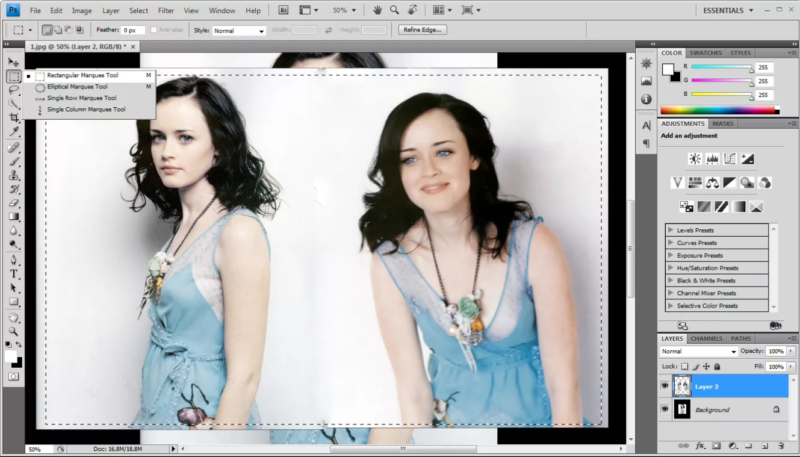 Но иногда возникают сложности в работе с этой программой даже у опытных пользователей, и никак не удается соединить изображение или наложить одно на другое.
Но иногда возникают сложности в работе с этой программой даже у опытных пользователей, и никак не удается соединить изображение или наложить одно на другое.
Рассмотрим несколько вариантов, как наложить фото на фото.
На примере на фон наложены изображения маленьких размеров. Каждый снимок расположен на отдельном слое и частично перекрывает нижний слой. Для того чтобы достичь этого, необходимо открыть все необходимые фотографии в Photoshop. В зависимости от того, какова версия программы, вам будут видны окна с горизонтальными или вертикальными линиями, которые обозначают количество картинок. Выбираете нужное вам окошко.
Теперь остается наложить фото на фото. Изображение переносится полностью, поэтому начинаем с первого снимка, который вы хотите наложить на фон. В панели слоев можно видеть только одну картинку. Мышкой перетягиваем нужное изображение на слой с фоном. Щелкаем на фоновой картинке, она станет активной, и на этом слое будет виден фон с маленьким фото на нем.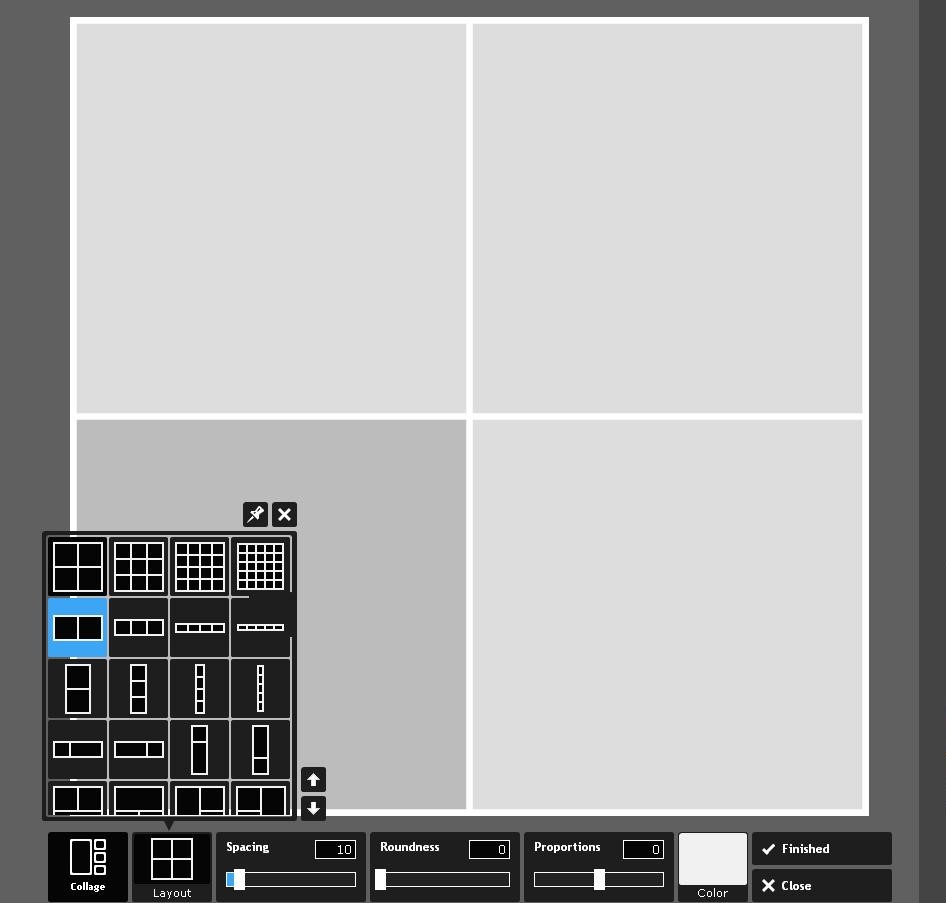 Таким же образом перетягиваем остальные изображения и располагаем их в необходимом порядке.
Таким же образом перетягиваем остальные изображения и располагаем их в необходимом порядке.
Если снимок имеет слишком большой размер или, наборот, маленький, то есть смысл его уменьшить или увеличить. Для этого щелкаем на вставленном изображении, выбираем опцию Edit, далее Free Transform или с помощью клавиш CTRL+T, стягивая или растягивая маркеры, добиваемся желаемого результата.
С помощью все того же Photoshop можно наложить одно фото на другое или вставить один фрагмент изображения на другой снимок. Для этого вырезается часть одной фотографии и помещается на картинке другой фотографии. В результате получаются композиции, которые называют фотоколлаж, или фотомонтаж.
Изображение, которое будем вырезать, выделяем, копируем Edit > Copy и вставляем на необходимом месте нужного фото Edit > Paste. Вырезанная картинка имеет отдельный слой, поэтому при необходимости можно изменить ее размер.
Чтобы качественно выделить фрагмент, можно использовать изображения на прозрачном фоне — из клипарта, а также изоляторы, которые расположены на черном или белом фоне.
Часто одна картинка не способна проиллюстрировать всю суть проблемы, в связи с чем ее приходится дополнять еще одним изображением. Выполнить наложение фото можно с помощью популярных редакторов, однако многие из них сложны в понимании и требуют определенных навыков и знаний для работы.
Совместить две фотографии в единое изображение, сделав всего несколько щелчков мышью, помогут онлайн-сервисы. Такие сайты просто предлагают загрузить файлы и выбрать параметры совмещения, сам процесс происходит автоматически и пользователю остается лишь скачать результат.
Сегодня мы расскажем об онлайн-сервисах, которые помогут совместить два изображения. Рассмотренные ресурсы абсолютно бесплатны, а с процедурой наложения не возникнет проблем даже у начинающих пользователей.
Способ 1: IMGonline
Сайт содержит многочисленные инструменты для работы с картинками в разных форматах. Здесь же можно легко объединить две фотографии в одну. Пользователю нужно загрузить оба файла на сервер, выбрать, как именно будет осуществляться наложение, и дождаться результата.
Изображения можно совместить вместе с настройкой прозрачности одной из картинок, просто вклеить фото поверх другого либо наложить фото с прозрачным фоном на другое.
Одну картинку на другую мы накладывали с параметрами, установленными по умолчанию, в итоге получилось довольно необычное фото хорошего качества.
Способ 2: Фотоулица
Русскоязычный онлайн-редактор, с помощью которого легко наложить одно фото на другое. Имеет довольно приветливый и понятный интерфейс и множество дополнительных функций, которые позволят получить желаемый результат.
Работать можно с фотографиями, скачанными на компьютер, либо с картинками из интернета, просто указав на них ссылку.
- Щелкаем на кнопку «Открыть фоторедактор» на главной странице сайта.
- Попадаем в окно редактора.
- Нажимаем на «Загрузить фото» , затем щелкаем на пункт «Загрузить с компьютера» и выбираем ту картинку, на которую будет накладываться второе фото.

- С помощью боковой панели, если нужно, меняем размеры первой картинки.
- Вновь щелкаем на «Загрузить фото» и добавляем второе изображение.
- Поверх первого фото будет наложено второе. Подгоняем его под размеры первой картинки с помощью левого бокового меню, как описано в п.4.
- Переходим во вкладку «Добавить эффекты» .
- Настраиваем нужную прозрачность верхней фотографии.
- Для сохранения результата щелкаем на кнопку «Сохранить» .
- Выбираем подходящий вариант и щелкаем на кнопку «ОК» .
- Выбираем размер изображения, оставляем либо убираем логотип редактора.
- Начнется процесс монтирования фото и сохранения ее на сервер. Если вы выбрали «Высокое качество» , процесс может занимать продолжительное время. Не закрывайте окно браузера до завершения загрузки, иначе весь результат будет потерян.
В отличие от предыдущего ресурса, следить за параметрами прозрачности второго фото относительно другого можно в режиме реального времени, это позволяет быстрее добиться желаемого результата. Положительные впечатления от работы сайта портит длительный процесс загрузки картинки в хорошем качестве.
Положительные впечатления от работы сайта портит длительный процесс загрузки картинки в хорошем качестве.
Способ 3: Фотошоп Онлайн
Еще один редактор, с помощью которого легко объединить две фотографии в единый файл. Отличается наличием дополнительных функций и возможностью соединять лишь отдельные элементы изображения. От пользователя требуется загрузить фоновое изображение и добавить к нему одну или несколько картинок для совмещения.
Редактор работает на бесплатной основе, итоговый файл имеет хорошее качество. Функционал сервиса похож на работу десктопного приложения .
Если редактором пользоваться впервые, довольно сложно разобраться, где именно находятся параметры для настройки прозрачности. Кроме того, «Онлайн Фотошоп», хоть и работает через облачное хранилище, довольно требователен к ресурсам компьютера и скорости соединения с сетью.
Узнаем как соединить две фотографии в одну?
Простые и красивые открытки, картины и другие арт-объекты можно создать в несложной технике, объединив на одном поле несколько отдельных изображений.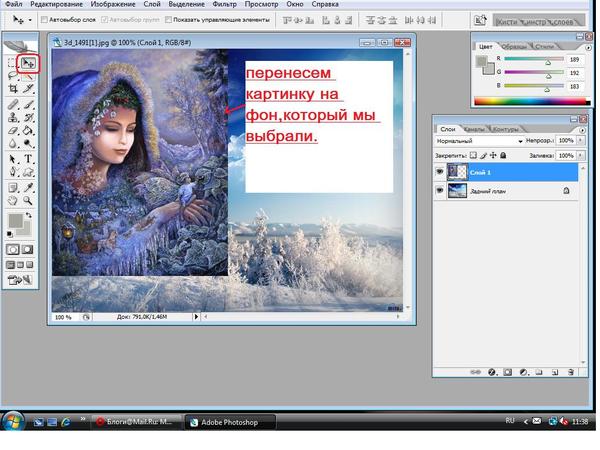 А вы знаете, как соединить две фотографии используя популярные графические редакторы?
А вы знаете, как соединить две фотографии используя популярные графические редакторы?
Из двух в одно: техника коллажа
В программе Фотошоп или любом редакторе, позволяющем создавать коллажи, создаем новый файл. Добавляем поочередно оба фото и располагаем их желаемым образом относительно друг друга. Кадры могут соприкасаться краями вплотную, или между ними может быть расстояние. Также можно добавить цветной фон. Интересного эффекта можно добиться, размыв края одноименным инструментом или добавив декоративную рамку. Создать подобный арт можно и во многих онлайн-редакторах, это удобно, если на вашем компьютере не найдется подходящих программ.
Соединить две фотографии можно и другим способом. Очень интересно смотрится плавный переход одного изображения в другое. Для начала копируем оба снимка на одну основу, сопоставляем их размер и накладываем изображения друг на друга с необходимым зазором. Теперь самая интересная часть работы, на последнем слое делаем маску.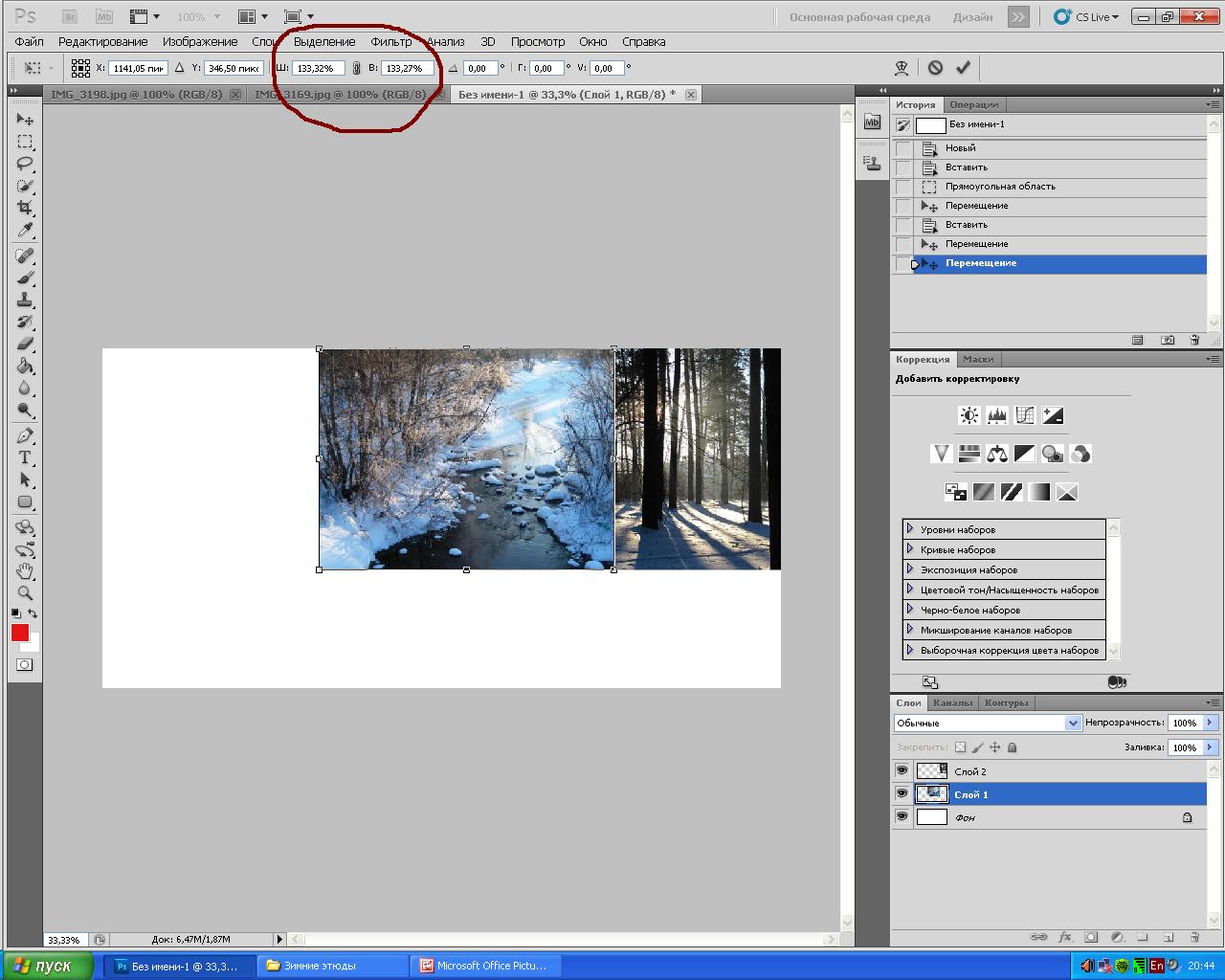 На маске применяем черно-белый градиент, возможно у вас не с первого раза получится добиться красивого смешения, в этом случае не поленитесь проделать все сначала. Прежде чем соединить фото в одну картинку и отправить на печать, объединяем видимые слои и добавляем немного шума. Наша картинка почти готова, при желании можно обесцветить изображение и выбрать новый цвет для него.
На маске применяем черно-белый градиент, возможно у вас не с первого раза получится добиться красивого смешения, в этом случае не поленитесь проделать все сначала. Прежде чем соединить фото в одну картинку и отправить на печать, объединяем видимые слои и добавляем немного шума. Наша картинка почти готова, при желании можно обесцветить изображение и выбрать новый цвет для него.
Как сделать фото, которого не было?
Нередко из серии фотографий сложно выбрать даже одну-единственную, полностью оправдавшую ожидания фотографа и моделей. Чаще всего это касается групповых фото. Можно ли склеить две фотки в одну? Для пользователей Фотошопа среднего уровня это простая задача. Предположим, нас не устраивает одна из фигур на снимке или ее элементы. Но эта же фигура есть в подходящем виде на другом снимке. Выделяем нужные нам элементы и копируем их на новый слой на хорошем фото. После чего переносим на требуемый кадр. Самое сложное – сопоставить размеры. Нам нужен инструмент свободное трансформирование, для сохранения пропорций зажимаем клавишу shift.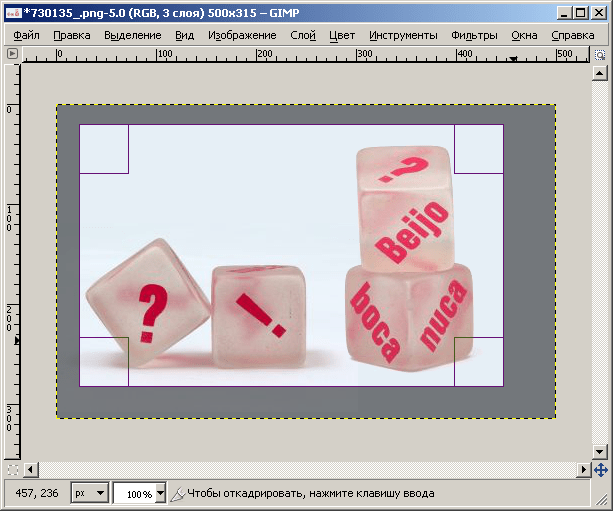 На время подбора размера можно сделать рабочий слой полупрозрачным. Когда элементы наложены подходящим образом, самое время проработать границы. Для того чтобы незаметно соединить две фотографии можно использовать размытие и штамп, лишние детали удаляем с верхнего слоя ластиком.
На время подбора размера можно сделать рабочий слой полупрозрачным. Когда элементы наложены подходящим образом, самое время проработать границы. Для того чтобы незаметно соединить две фотографии можно использовать размытие и штамп, лишние детали удаляем с верхнего слоя ластиком.
Задача значительно упрощается, если нам необходимо обработать пейзаж. Например, добавить небо из одного снимка в другой аналогичный. Делаем в той же технике, выделять и вставлять однородные большие площади намного проще, нежели перемещать мелкие элементы. Если вы собираетесь соединить две фотографии, обязательно предварительно обработайте обе до желаемого вида, это значительно упростит работу. В самом конце совмещения можно немного подкорректировать цвета и настройки контрастности.
Как сложить две фотографии в одну. Как объединить две картинки в Paint. Компьютерный ликбез
Давно уже хотела систематизировать фотографии, и не просто разложить их по полочкам, а сделать подборку на тему «до и после». Когда обстановка вокруг В остается прежней, а объект фотосъемки, скажем — вырос или состарился. В Интернете много подобных фотографий и с людьми, и с животными, и совместные. На фотошоп я замахиваться не стала, а В в простом и доступномВ Paint-е вот что получилось.В
Когда обстановка вокруг В остается прежней, а объект фотосъемки, скажем — вырос или состарился. В Интернете много подобных фотографий и с людьми, и с животными, и совместные. На фотошоп я замахиваться не стала, а В в простом и доступномВ Paint-е вот что получилось.В
Это две фотографии с разницей в год. Я их уже выставляла.
Открыть программу,В
загрузить первую фотографию.
Размер поля растянуть стрелочками, чтобы было место для второго снимка.
Открываем программу в новом окне, загружаем вторую фотографию, выделяем её (появляется пунктирная рамочка) и копируем правой клавищей мышки или с помощью комбинации Ctrl+C.
Открываем окно с первой фотографией, ставим курсор на белое поле и нажимаем «вставить» или Ctrl+V
Совмещаем два рисунка. Я это сделала по горизонтали.
Стоматологическая династия Холодовых восходит к середины прошлого века. Новейшие технологии в сочетании с огромным опытом поколений является наилучшей гарантией качества обслуживания клиентов.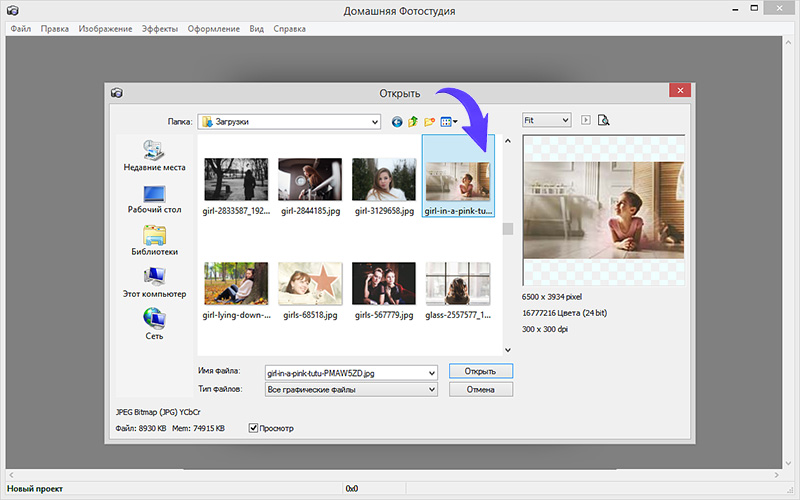 Современная В В стоматология санкт петербург В «Холодов» предлагает огромный спектр услуг: лечение, профилактика, установление имплантанта, брекет-систем и многое другое.В
Современная В В стоматология санкт петербург В «Холодов» предлагает огромный спектр услуг: лечение, профилактика, установление имплантанта, брекет-систем и многое другое.В
Простые и красивые открытки, картины и другие арт-объекты можно создать в несложной технике, объединив на одном поле несколько отдельных изображений. А вы знаете, как соединить две фотографии используя популярные графические редакторы?
Из двух в одно: техника коллажа
В программе Фотошоп или любом редакторе, позволяющем новый файл. Добавляем поочередно оба фото и располагаем их желаемым образом относительно Кадры могут соприкасаться краями вплотную, или между ними может быть расстояние. Также можно добавить цветной фон. Интересного эффекта можно добиться, размыв края одноименным инструментом или добавив декоративную рамку. Создать подобный арт можно и во многих онлайн-редакторах, это удобно, если на вашем компьютере не найдется подходящих программ.
Соединить две фотографии можно и другим способом. Очень интересно смотрится плавный переход одного изображения в другое. Для начала копируем оба снимка на одну основу, сопоставляем их размер и накладываем с необходимым зазором. Теперь самая интересная часть работы, на последнем слое делаем маску. На маске применяем черно-белый градиент, возможно у вас не с первого раза получится добиться красивого смешения, в этом случае не поленитесь проделать все сначала. Прежде чем в одну картинку и отправить на печать, объединяем видимые слои и добавляем немного шума. Наша картинка почти готова, при желании можно обесцветить изображение и выбрать новый цвет для него.
Очень интересно смотрится плавный переход одного изображения в другое. Для начала копируем оба снимка на одну основу, сопоставляем их размер и накладываем с необходимым зазором. Теперь самая интересная часть работы, на последнем слое делаем маску. На маске применяем черно-белый градиент, возможно у вас не с первого раза получится добиться красивого смешения, в этом случае не поленитесь проделать все сначала. Прежде чем в одну картинку и отправить на печать, объединяем видимые слои и добавляем немного шума. Наша картинка почти готова, при желании можно обесцветить изображение и выбрать новый цвет для него.
Как сделать фото, которого не было?
Нередко из серии фотографий сложно выбрать даже одну-единственную, полностью оправдавшую ожидания фотографа и моделей. Чаще всего это касается групповых фото. Можно ли склеить две фотки в одну? Для пользователей Фотошопа среднего уровня это простая задача. Предположим, нас не устраивает одна из фигур на снимке или ее элементы.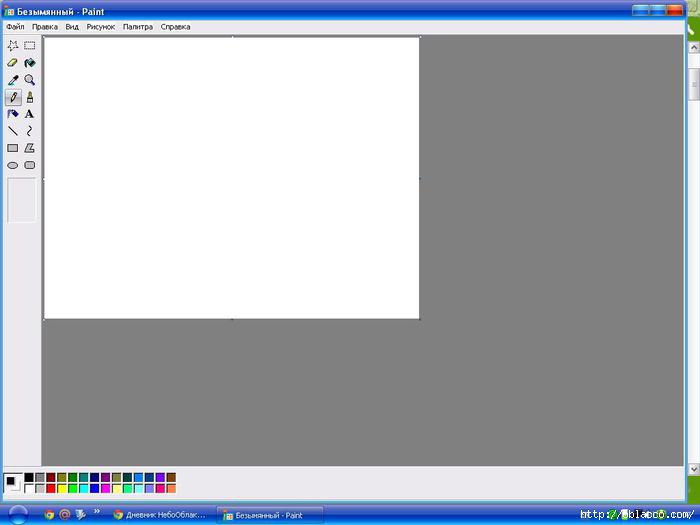 Но эта же фигура есть в подходящем виде на другом снимке. Выделяем нужные нам элементы и копируем их на новый слой на хорошем фото. После чего переносим на требуемый кадр. Самое сложное — сопоставить размеры. Нам нужен инструмент свободное трансформирование, для сохранения пропорций зажимаем клавишу shift. На время подбора размера можно сделать рабочий слой полупрозрачным. Когда элементы наложены подходящим образом, самое время проработать границы. Для того чтобы незаметно соединить две фотографии можно использовать размытие и штамп, лишние детали удаляем с верхнего слоя ластиком.
Но эта же фигура есть в подходящем виде на другом снимке. Выделяем нужные нам элементы и копируем их на новый слой на хорошем фото. После чего переносим на требуемый кадр. Самое сложное — сопоставить размеры. Нам нужен инструмент свободное трансформирование, для сохранения пропорций зажимаем клавишу shift. На время подбора размера можно сделать рабочий слой полупрозрачным. Когда элементы наложены подходящим образом, самое время проработать границы. Для того чтобы незаметно соединить две фотографии можно использовать размытие и штамп, лишние детали удаляем с верхнего слоя ластиком.
Задача значительно упрощается, если нам необходимо обработать пейзаж. Например, добавить небо из одного снимка в другой аналогичный. Делаем в той же технике, выделять и вставлять однородные большие площади намного проще, нежели перемещать мелкие элементы. Если вы собираетесь соединить две фотографии, обязательно предварительно обработайте обе до желаемого вида, это значительно упростит работу. В самом конце совмещения можно немного подкорректировать цвета и настройки контрастности.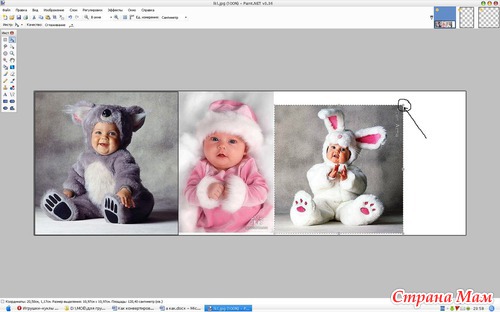
Обработка фотографий, а тем более соединение их в одну, для многих любителей съемки что-то сложное и невероятное. Кого-то пугает установка новой программы на свой компьютер, кто-то продвигается дальше, но установив необходимое приложение, сталкивается с банальной проблемой незнания его функционала. В любом случае найти выход из положения совсем несложно. В интернете есть множество онлайн-приложений для этих целей, и большинство из них достаточно дружелюбны к начинающим пользователям. Давайте рассмотрим на примере конкретного из них, как соединить несколько фотографий в одну.
Для того чтобы соединить несколько фотографий в одну, можно воспользоваться онлайн-приложением Fotor . Для этого вам понадобится открыть в браузере страничку данного фоторедактора. Тут же, на главной странице сайта, нажимаем на кнопку «Сделать коллаж». После этого у вас должен появиться бегунок загрузки редактора. Кому-то понадобится подождать несколько секунд, кому-то несколько минут. Скорость загрузки прямо пропорционально зависит от скорости интернета.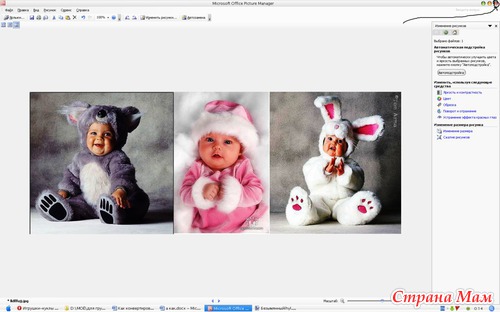 В любом случае вам следует дождаться, пока бегунок достигнет 100% загрузки.
После этого вам откроется рабочее поле фоторедактора коллажей.
Для соединения нескольких фотографий в одну предусмотрено сразу 2 режима. Это шаблон и funky-коллаж. Они находятся в меню слева.
Для начала воспользуемся более простым режимом — шаблон. Выбираем его в меню слева. Чуть правее выставляем количество снимков в коллаже и выбираем понравившийся шаблон. К примеру, снимков у нас будет 4, а шаблон приглянулся пятый. По умолчанию справа уже будут загружены стандартные фотографии. Их мы удаляем, нажав на крестик в правом верхнем углу каждой из них.
Далее необходимо загрузить свои фотографии. Для этого нажимаем «Открыть» и выбираем путь к картинкам. В фоторедакторе предусмотрена загрузка как с компьютера, так и из некоторых социальных сетей. Выбираем необходимый вам пункт. В нашем случае это будет загрузка с компьютера.
В открывшемся окне находим нужные нам фотографии, выбираем их и нажимаем кнопку «Открыть».
В любом случае вам следует дождаться, пока бегунок достигнет 100% загрузки.
После этого вам откроется рабочее поле фоторедактора коллажей.
Для соединения нескольких фотографий в одну предусмотрено сразу 2 режима. Это шаблон и funky-коллаж. Они находятся в меню слева.
Для начала воспользуемся более простым режимом — шаблон. Выбираем его в меню слева. Чуть правее выставляем количество снимков в коллаже и выбираем понравившийся шаблон. К примеру, снимков у нас будет 4, а шаблон приглянулся пятый. По умолчанию справа уже будут загружены стандартные фотографии. Их мы удаляем, нажав на крестик в правом верхнем углу каждой из них.
Далее необходимо загрузить свои фотографии. Для этого нажимаем «Открыть» и выбираем путь к картинкам. В фоторедакторе предусмотрена загрузка как с компьютера, так и из некоторых социальных сетей. Выбираем необходимый вам пункт. В нашем случае это будет загрузка с компьютера.
В открывшемся окне находим нужные нам фотографии, выбираем их и нажимаем кнопку «Открыть».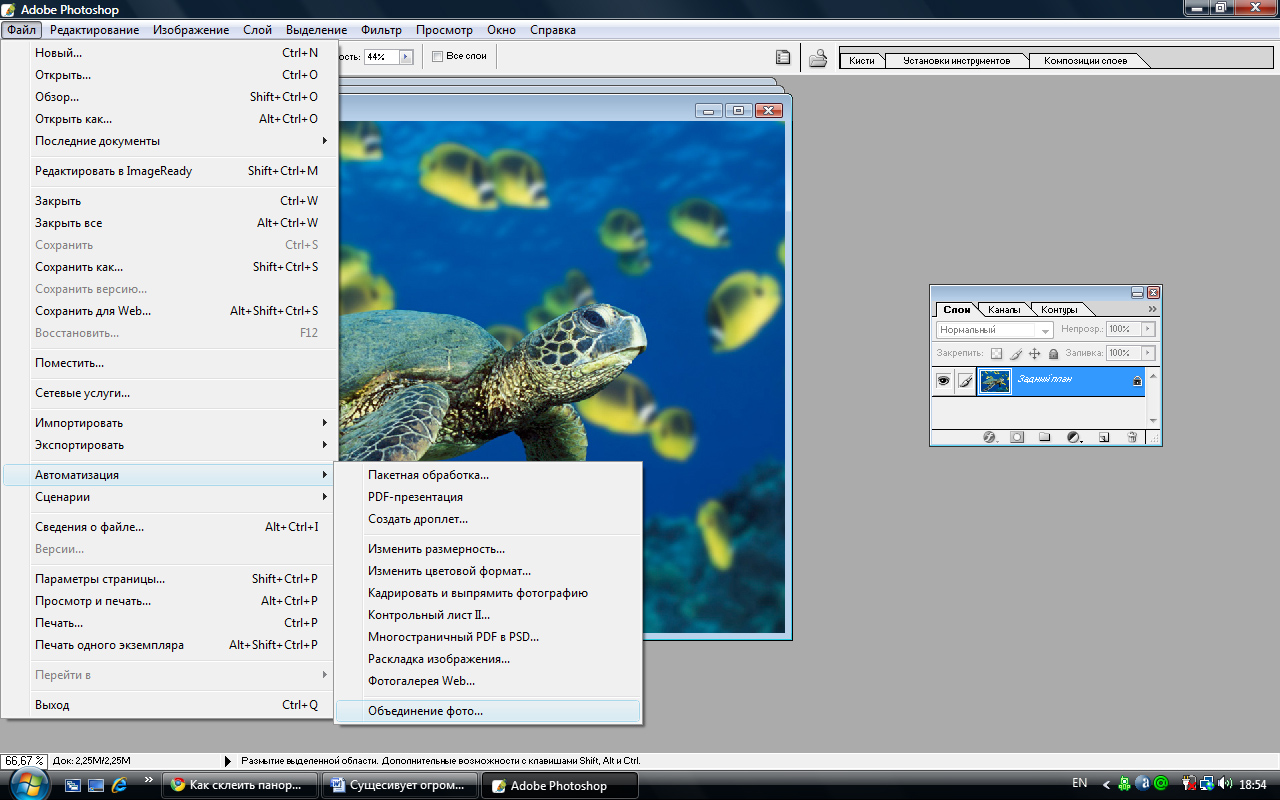 Все выбранные фотографии должны появиться в меню справа.
Зажав левой клавишей мышки любую из них, перетащите в свободное место шаблона. То же самое проделайте с остальными фотографиями. Таким образом вы должны заполнить все свободное поле.
Для тех, кто ленится самостоятельно заполнять шаблон, есть замечательная кнопка справа в меню «Заполнить». Одним ее нажатием вы решите сразу все проблемы. Все фото самостоятельно заполнят шаблон.
После того как все фото расставлены по местам, необходимо сохранить коллаж. Для этого над готовыми фото нажимаем на кнопку «Сохранить» и указываем имя файла, его расширение, качество сохранения и место.
Все выбранные фотографии должны появиться в меню справа.
Зажав левой клавишей мышки любую из них, перетащите в свободное место шаблона. То же самое проделайте с остальными фотографиями. Таким образом вы должны заполнить все свободное поле.
Для тех, кто ленится самостоятельно заполнять шаблон, есть замечательная кнопка справа в меню «Заполнить». Одним ее нажатием вы решите сразу все проблемы. Все фото самостоятельно заполнят шаблон.
После того как все фото расставлены по местам, необходимо сохранить коллаж. Для этого над готовыми фото нажимаем на кнопку «Сохранить» и указываем имя файла, его расширение, качество сохранения и место.Доброго всем времени суток, мои уважаемые читатели! Как всегда с вами Дмитрий Костин, тут всё без изменений). Я вот смотрю, многие интересуются как объединить две фотографию в одну в фотошопе. Просто бывают, что люди хотят сделать сравнение, например ДО и ПОСЛЕ, или что-нибудь еще.
Вы же наверное видели, что когда люди выкладывают свои достижения в похудении, тоже выкладывают объединенные в одну фотографии ДО и ПОСЛЕ.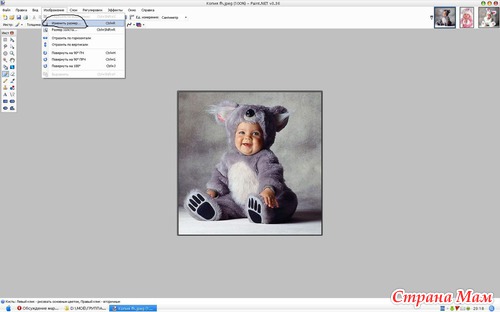 Кстати я тоже так делал, когда писал . В общем сегодня я покажу как это можно легко сделать. Так что хрустните пальцами и поехали!
Кстати я тоже так делал, когда писал . В общем сегодня я покажу как это можно легко сделать. Так что хрустните пальцами и поехали!
Хотел рассказать вам самый быстрый способ, но решил, что не стоит повторяться, так как я уже о нем рассказывал в уроке про . Получится так, что у вас будет одна фотография в другой. Лучше сосредоточимся на других способах.
Соединение двух изображений
В этом примере я решил сделать объединение фотографий в стиле «До и после». Вы только не говорите мне, что эти люди не похожи. Это два разных человека). В общем откройте две фотографии в photoshop, а дальше по порядку. Я взял фоточки двух людей: худого и рельефного.
- Для начала давайте сделаем изображения одинаковой высоты. Для этого находясь на каждой фотографии в отдельности, зайдите в меню «Изображение» — «Размер изображения» . Посмотрите количество пикселей по высоте. У меня получилось, что у худышки 680 пикселей, а у подкаченного 1329.
- В этом случае лучше уменьшить размер изображения подкаченного до 680 пикселей в высоту, дабы приравнять их и не потерять в качестве.
 Знаете как это делается? Если нет, то смотрим мою статью про (правда всё и так должно быть понятно). И кстати запомните размер изображения качка по горизонтали. У меня получилось 487.
Знаете как это делается? Если нет, то смотрим мою статью про (правда всё и так должно быть понятно). И кстати запомните размер изображения качка по горизонтали. У меня получилось 487. - Теперь переходите на фотографию худышки и идите опять в меню «Изображение» , только на сей раз выберете «Размер холста» . Здесь мы просто увеличим рабочую область без увеличения самой фотки. Итак размер фотки худого по горизонтали составляет 453 пикселя. Прибавляем мысленно 487 пикселей (размер по горизонтали фотки качка) и получаем 940. Именно это число мы и пишем в ячейку ширина. Высоту при этом не меняем и оставляем 680.
- Теперь нам нужно выбрать с какой стороны появятся эти новые дополнительные 487 пикселей по горизонтали. Если оставим как есть, то холст увеличится в обоих сторон на 243 и 244 пикселя (487/2). Но мы хотим сделать «До и после», а значит худышка должен быть слева, следовательно пустой кусок холста справа. Тогда в расположении жмем на стрелку влево, чтобы центр сместился левее.
 также можете выбрать цвет фона, но в нашем случае это не нужно, подойдет любой, так как все равно мы его закроем. Затем нажимаем ОК.
также можете выбрать цвет фона, но в нашем случае это не нужно, подойдет любой, так как все равно мы его закроем. Затем нажимаем ОК. - Видите? Теперь у нас появился огромный кусок белого фона. Теперь переходим на фотографию накаченного, берем инструмент «Перемещение»
, зажимаем левую кнопку мыши на фотографии и перетягиваем на вкладку с фотографией худыша.
- Дело за малым. Осталось передвинуть фотографию прямо на белый фон. Мы точно рассчитали ширину и подогнали высоту, так что всё должно встать ровно.
Вот такой незамысловатый и легкий способ совместить два изображения).
Объединение с плавным переходом
Есть еще один интересный эффект, когда переход от одной фотографии к другой осуществляется плавно. Давайте я сделаю это на примере двух животных: льва и сайгака.
- Откройте изображение льва и сайгака в нашем редакторе, но на разных вкладках.
- Перейдите на слой со львом и выберете .
- Теперь выберете и убедитесь, что переход стоит от черного к белому.
 И теперь этим градиентом проведите линию примерно в середине, как показано у меня на рисунке.
И теперь этим градиентом проведите линию примерно в середине, как показано у меня на рисунке. - У вас часть изображения со львом должна закраситься красным оттенком. Отлично. Это нам и нужно. Теперь посмотрите на панель слоев и на наш активный слой со львом. Он основной? Т.е. замочек на нем стоит? Если да, то нажмите на него левой кнопкой мыши, чтобы он исчез, иначе мы просто не сможем редактировать данный слой.
- Теперь уберите режим быстрой маски, нажав на ее значок еще раз. У вас должна будет выделиться часть изображения пунктирной линией. После этого нажмите клавишу DELETE и убедитесь, что содержание стоит «С учетом содержимого»
, затем нажмите ОК. У вас должна убраться правая часть изображения, причем с плавным прозрачным переходом. Только снимите выделение (просто кликните один раз любым инструментом выделения, например прямоугольной областью).
- Теперь переходите на вкладку с сайгаком (блин, смешное все таки животное и название). Желательно сравнять высоту (в пикселях) этих двух изображений, как и в предыдущем примере.
 Теперь берем инструмент «Перемещение»
и тащим бедного сайгака прямиком ко льву.
Теперь берем инструмент «Перемещение»
и тащим бедного сайгака прямиком ко льву. - А теперь фокус (шучу, конечно это не фокус). Зажимаем слой с сайгаком на панели слоев (бедное животное, опять мы его зажимаем) левой кнопкой мыши, после чего перетаскиваем его вниз так, что бы он оказался ниже льва.
- Видите, что получилось? Царь зверей и антилопа соединены в единое фото. Круто! Можно немного подвигать антилопу с помощью «Перемещения»
. Смотрим. Плавный переход удался. По моему вполне неплохо получилось. Симпатично и ненапряжно.
Ну в общем как-то так.
Конечно это фотошоп. И еще найдется немало способов, чтобы соединить несколько фоток в одну. Но я думаю, что для начала вам будет вполне достаточно этих способов. Причем в последнем варианте мы не просто связали 2 фотки в одну, а сделали простенький коллаж, т.е. используем несколько разных изображений в одном.
Кстати, если вы хотите делать потрясающие коллажи, то я очень рекомендую вам посмотреть отличный курс по этой тематике
.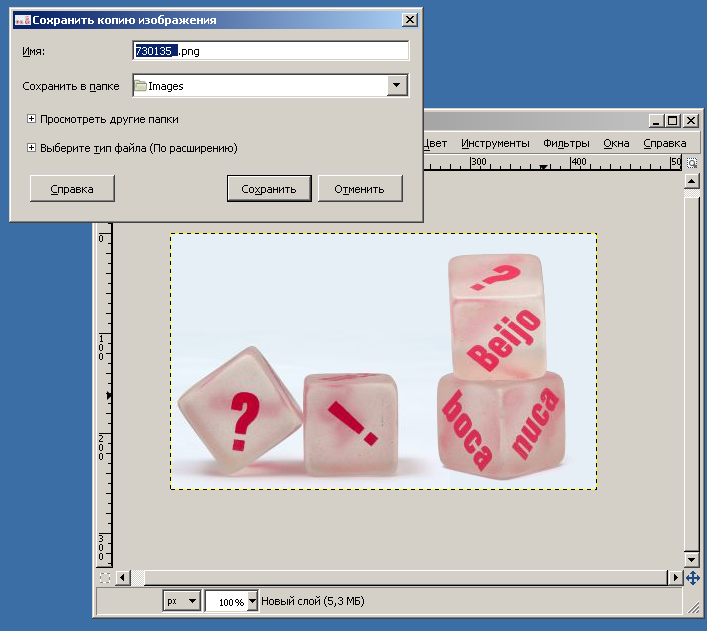 Досконально рассмотрено множество примеров. Из нескольких простых изображений вы научитесь делать просто шедевры, так что вперед!
Досконально рассмотрено множество примеров. Из нескольких простых изображений вы научитесь делать просто шедевры, так что вперед!
С уважением, Дмитрий Костин.
В этом уроке фотошопа я расскажу как склеить две фотографии в одну, данный способ быстрый и понятный.
1. Начнем с открытия необходимого количества фотографий, которые мы будем склеивать. Я выбрал две фотографии, которые я сделал в прошлом году в Торонто. Для начала нам необходимо открыть в одном окне несколько фотографий. Для этого открываем их по отдельности в фотошопе (для каждой свое окно). Затем в одном из окон правой кнопкой щелкам по фотке, выбираем Duplicate layer (Дублировать слой), и в появившемся окошке в выпадающем списке выбираем документ с нашей второй фоткой.
2. Размещаем с помощью инструмента перемещения (Move Tool) (V) картинки на одном уровне. Совмещаем так, как бы вы хотели их объединить.
3. Теперь нам необходимо выделить верхний слой и кликнуть по пиктограмме Add Layer Mask (добавить маску слоя):
4. Для облегчения процесса сдвинем верхний слой немножко вниз (опять же Move Tool). В дальнейшем это поможет нам определить длину градиента для маски.
Для облегчения процесса сдвинем верхний слой немножко вниз (опять же Move Tool). В дальнейшем это поможет нам определить длину градиента для маски.
5. Выбираем gradient tool (Заливка градиентом) (G). Настройки градиента должны быть такими (верхняя панель)
6. Затем кликаем на крае верхней картинке (см. рисунок), зажимаем клавишу Shift, и проводим горизонтальную линию от начала верхней картинки, до конца нижней (на рисунке все понятно).
7. Должно получиться что-то подобное:
8. Для придания резкости и примечательности, просто сделаем линию градиента неможко короче:
9: Вот что получается у меня:
10. А теперь обратно совместим картинки, поднятием верхней
11. Ну вот и все, осталось слить слои, но это не обязательно. Простеший эффект.
Склеить 2 фотографии. Онлайн сервисы и программы для объединения фотографий в одну
Случается, что человеку в кратчайшее время нужно соединить два фото воедино. Разбираться в таком случае с премудростями фотошопа просто не реально, тем более что на помощь нам может прийти его более простой товарищ — программа Paint. Эта графическая утилита имеет понятный и удобный интерфейс, что сделает процесс соединения фотографий или любых других картинок более быстрым и легким.Что немаловажно, эта программа установлена на всех компьютерных устройствах, работающих на операционной системе Windows, поэтому вам не нужно будет искать и скачивать этот редактор в интернете, а после самостоятельно устанавливать. Вам лишь остается открыть эту утилиту и последовать простым и несложным советам.
Разбираться в таком случае с премудростями фотошопа просто не реально, тем более что на помощь нам может прийти его более простой товарищ — программа Paint. Эта графическая утилита имеет понятный и удобный интерфейс, что сделает процесс соединения фотографий или любых других картинок более быстрым и легким.Что немаловажно, эта программа установлена на всех компьютерных устройствах, работающих на операционной системе Windows, поэтому вам не нужно будет искать и скачивать этот редактор в интернете, а после самостоятельно устанавливать. Вам лишь остается открыть эту утилиту и последовать простым и несложным советам.
Соединяем в одно целое две фотографии
После запуска программы Paint, нам необходимо открыть первое изображение, открывающееся через вкладку «Файл», в которой из предложенного списка нужно выбрать «Открыть». Щелкаем по этому пункту, и перед вами появится нужное вам фото или картинка.
Теперь наша задача — это вставить в графический редактор второе изображение.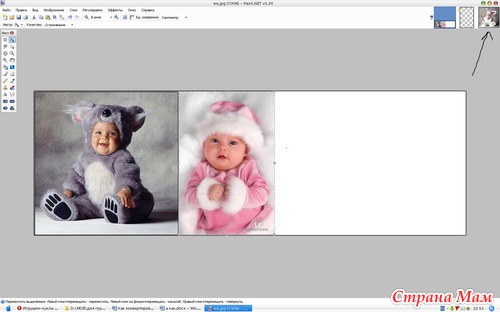 Если вы скачиваете его из интернета то есть два пути решения этого вопроса. Первый метод — это нажать правой кнопкой мыши на картинку и выбрать из списка «Сохранить изображение как», после чего этот файл окажется на вашем компьютере в «Загрузках» или же в той папке, которую вы выбрали до этого раннее. Второй вариант — это перенос картинки в Paint посредством буфера обмена. Делается это следующим образом: также кликаете правой кнопкой мыши по изображению, после чего из появившегося списка выбираете «Копировать изображение».
Если вы скачиваете его из интернета то есть два пути решения этого вопроса. Первый метод — это нажать правой кнопкой мыши на картинку и выбрать из списка «Сохранить изображение как», после чего этот файл окажется на вашем компьютере в «Загрузках» или же в той папке, которую вы выбрали до этого раннее. Второй вариант — это перенос картинки в Paint посредством буфера обмена. Делается это следующим образом: также кликаете правой кнопкой мыши по изображению, после чего из появившегося списка выбираете «Копировать изображение».
После этого заходите в Paint, выбираете иконку «Вставить» и нажать «Вставить из». После этого действия буфер обмена выгрузит нужный файл в графический редактор, и картинка появится в точно таком же качестве и размере, как была в интернете.
Подгонка по размеру
Если два изображения разные по размеру, то одно из них необходимо увеличить или уменьшить при помощи инструмента «Изменить размер». После клика по этой вкладке вокруг фото появится пунктирная рамка, перемещая которую вы можете с легкостью выбирать нужный вам размер, соответствующий второй фотографии. После подгонки параметров одного из двух изображений, вам необходимо соединить их вместе. Делается это проще простого — вам нужно всего лишь правую картинку сдвинуть влево, чтобы края картинок соприкоснулись. Вот, что должно получиться:
После подгонки параметров одного из двух изображений, вам необходимо соединить их вместе. Делается это проще простого — вам нужно всего лишь правую картинку сдвинуть влево, чтобы края картинок соприкоснулись. Вот, что должно получиться:
Если результат соединения двух фотографий в одно целое вас устроил, то смело можете нажимать на иконку «Файл», после чего выбирать «Сохранить как». Обязательно выберите формат для сохранения вашего изображения, это может быть разрешение «png», а лучше всего«jpeg». Кроме этого, вам следует переименовать название файла «Безымянный» в любое другое имя, иначе вы рискуете запутаться. Все, наша задача была решена не более, чем за 15-ть минут времени.
Мы очень надеемся, что наша статья стала отличным руководством в решении этого творческого вопроса. Рекомендуем также выделить около часа своего свободного времени и попытаться изучить другие функции и инструменты такой полезной графической программы, как Paint. После этого вы сможете не только совмещать два фото в одно, но и научитесь массе других полезных действий.
Склеивание двух или более фотографий в единое изображение – довольно востребованная функция, которая используется в фоторедакторах при обработке картинок. Соединить изображения можно в , однако данная программа довольно сложна для понимания, кроме того, она требовательна к ресурсам компьютера.
Если соединить фотографии нужно на слабом компьютере или вовсе на мобильном устройстве, на помощь придут многочисленные онлайн-редакторы.
Сегодня мы расскажем о самых функциональных сайтах, которые помогут совместить две фотографии. Склейка пригодится в случаях, когда необходимо создать единое панорамное фото из нескольких картинок. Рассмотренные ресурсы полностью на русском языке, поэтому разобраться с ними смогут и рядовые пользователи.
Способ 1: IMGonline
Онлайн-редактор для работы с фото порадует пользователей своей простотой. Нужно лишь загрузить на сайт фотографии и указать параметры их совмещения. Наложение одной картинки на другую произойдет в автоматическом режиме, пользователю остается лишь скачать результат на компьютер.
Если необходимо объединить несколько фото, то первоначально склеиваем две картинки, потом к результату присоединяем третье фото и так далее.
На сайте много дополнительных инструментов, которые помогут получить в свое распоряжение желаемое изображение без необходимости устанавливать и разбираться в функционале Фотошопа. Главное достоинство ресурса – вся обработка происходит в автоматическом режиме без вмешательства пользователя, даже с настройками «По умолчанию» получается достойный результат.
Способ 2: Croper
Еще один ресурс, который поможет соединить одну картинку с другой всего за несколько щелчков мышью. К преимуществам ресурса можно отнести полностью русскоязычный интерфейс и наличие дополнительных функций, которые помогут провести постобработку после склеивания.
Сайт требует стабильного доступа в сеть, особенно если ведется работа с фото в высоком качестве.
Способ 3: Сreate Сollage
В отличие от предыдущих ресурсов, на сайте можно склеивать до 6 фотографий одновременно.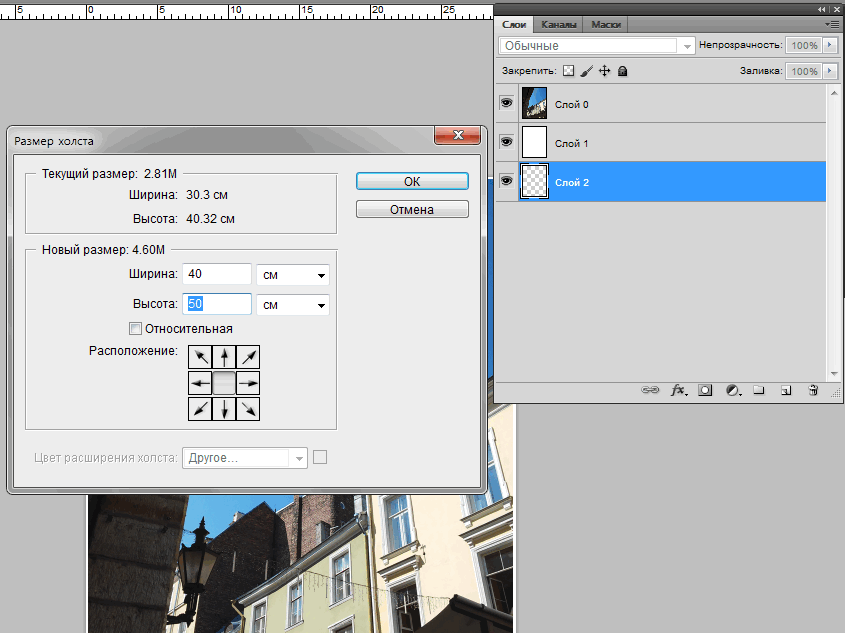 Работает Сreate Сollage быстро и предлагает пользователям много интересных шаблонов для склеивания.
Работает Сreate Сollage быстро и предлагает пользователям много интересных шаблонов для склеивания.
Главный недостаток – отсутствие расширенных функций. Если нужно будет дополнительно обработать фото после склеивания, придется загружать его на сторонний ресурс.
Соединение фото занимает несколько секунд, время варьируется в зависимости от размера картинок, с которыми ведется работа.
Мы рассказали о наиболее удобных сайтах для соединения изображений. С каким ресурсом работать – зависит лишь от ваших пожеланий и предпочтений. Если необходимо просто соединить две и более картинки без последующей обработки, отличным выбором станет сайт Сreate Сollage.
Практически каждый начинающий «фоторедактор» пробовал создавать коллажи. Любой коллаж начинается с самого простого действия – соединения двух фотографий в одну. Причем профессионал может сделать это за пару минут, а обычному пользователю придется потратить на создание коллажа несколько часов драгоценного времени. Но всему нужно учиться, ведь каждый профессионал некогда был таким же новичком. Первым делом перейдем к вопросу, как соединить две фотографии в одну.
Но всему нужно учиться, ведь каждый профессионал некогда был таким же новичком. Первым делом перейдем к вопросу, как соединить две фотографии в одну.
Собственно говоря, в соединении двух фотографий нет ничего сложного. Соединить две фотки можно как стандартным Paint, так и мощным фоторедактором. Впрочем, можно воспользоваться специальным сервисом или онлайн-фотошопом.
Онлайн-сервисы
Чтобы соединить две фотографии в одну онлайн-сервисом, нужно открыть в браузере сайт http://croper.ru/join . Данный онлайн-сервис позволяет склеивать фотографии прямо в браузере, не устанавливая никаких программ. Для корректной работы сервиса лучше использовать Google Chrome.
Читаем информацию о возможностях сервиса и проходим по ссылке «загрузите файлы».
После чего поочередно загружаем на сервис две фотографии, которые нужно склеить.
Загруженные фотографии отобразятся в верхней части страницы. Кликаем поочередно на обе фотографии. Они переместятся из категории «файлы» в категорию «выбранные». Слева внизу отображены способы склеивания фоток: по вертикали или по горизонтали.
Слева внизу отображены способы склеивания фоток: по вертикали или по горизонтали.
Нажимаем на нужный нам способ и ждем загрузки склеенной фотографии. В браузере отобразится склеенная фотография. Для продолжения работы кликаем по ссылке «Принять».
В новом окне выбираем вкладку «Файлы» и переходим по ссылке «Сохранить на диск».
Скачиваем готовую склеенную фотографию по ссылке «Скачать файл».
Принципы работы всех сервисов по работе с фотографиями одинаковы. Но Кропер хорош тем, что не требует регистрации на проекте.
Соединение фоток с помощью фоторедактора
Большинство обычных пользователей знают только о существовании Фотошопа. Но есть куча других фоторедакторов, среди которых выделяется Paint.Net. Разработанная на базе обычного Paint, модификация представляет собой отличный фоторедактор для начинающих. Разобраться в Paint.Net сможет практически любой пользователь, а русскоязычный интерфейс позволит быстрее освоить азы фотомонтажа.
Соединить две фотографии в одну в Фотошопе или в другой программе так же просто, как и в случае с онлайн-сервисом. Скачиваем модификацию Paint и устанавливаем на компьютер.
Выбираем две фотографии, которые нужно объединить, и кликаем на одной из них правой кнопкой мыши. В контекстном меню переходим по вкладке «Открыть с помощью» и кликаем Paint.Net.
В открывшемся фоторедакторе переходим по вкладке «Изображение» и жмем «Размер полотна».
Откроется новое окошко, в котором нужно задать размеры нового изображения и направление, в котором будет расширяться полотно. В случае, представленном на изображении снизу, вторая фотография будет расположена справа по горизонтали.
Если две фотографии одинакового размера, то стоит увеличить лишь ширину снимка вдвое. Вбиваем новую цифру в окошко «Ширина» и кликаем «ОK».
Редактор увеличит ширину полотна, и в правой части открытого изображения появится «пустое пространство», которое и нужно будет заполнить второй фотографией.
Перетаскиваем вторую фотографию в открытый редактор и после вопроса, что делать с новой картинкой, кликаем «Добавить слой».
После чего выбираем на панели инструментов «Перемещение выбранной области» (синяя стрелочка с плюсом).
Перетаскиваем второе изображение направо, заполняя второй картинкой пустое пространство.
Поздравляем, склеивание фотки при помощи фоторедактора успешно завершено!
Какой выбрать способ – зависит от вас и ваших умений. Но помните: чем меньше Сеть знает о вас, тем лучше!
Доброго всем времени суток, мои уважаемые читатели! Как всегда с вами Дмитрий Костин, тут всё без изменений). Я вот смотрю, многие интересуются как объединить две фотографию в одну в фотошопе. Просто бывают, что люди хотят сделать сравнение, например ДО и ПОСЛЕ, или что-нибудь еще.
Вы же наверное видели, что когда люди выкладывают свои достижения в похудении, тоже выкладывают объединенные в одну фотографии ДО и ПОСЛЕ. Кстати я тоже так делал, когда писал .:max_bytes(150000):strip_icc()/04-57a7590e3df78cf4590eda01.jpg) В общем сегодня я покажу как это можно легко сделать. Так что хрустните пальцами и поехали!
В общем сегодня я покажу как это можно легко сделать. Так что хрустните пальцами и поехали!
Хотел рассказать вам самый быстрый способ, но решил, что не стоит повторяться, так как я уже о нем рассказывал в уроке про . Получится так, что у вас будет одна фотография в другой. Лучше сосредоточимся на других способах.
Соединение двух изображений
В этом примере я решил сделать объединение фотографий в стиле «До и после». Вы только не говорите мне, что эти люди не похожи. Это два разных человека). В общем откройте две фотографии в photoshop, а дальше по порядку. Я взял фоточки двух людей: худого и рельефного.
- Для начала давайте сделаем изображения одинаковой высоты. Для этого находясь на каждой фотографии в отдельности, зайдите в меню «Изображение» — «Размер изображения» . Посмотрите количество пикселей по высоте. У меня получилось, что у худышки 680 пикселей, а у подкаченного 1329.
- В этом случае лучше уменьшить размер изображения подкаченного до 680 пикселей в высоту, дабы приравнять их и не потерять в качестве.
 Знаете как это делается? Если нет, то смотрим мою статью про (правда всё и так должно быть понятно). И кстати запомните размер изображения качка по горизонтали. У меня получилось 487.
Знаете как это делается? Если нет, то смотрим мою статью про (правда всё и так должно быть понятно). И кстати запомните размер изображения качка по горизонтали. У меня получилось 487. - Теперь переходите на фотографию худышки и идите опять в меню «Изображение» , только на сей раз выберете «Размер холста» . Здесь мы просто увеличим рабочую область без увеличения самой фотки. Итак размер фотки худого по горизонтали составляет 453 пикселя. Прибавляем мысленно 487 пикселей (размер по горизонтали фотки качка) и получаем 940. Именно это число мы и пишем в ячейку ширина. Высоту при этом не меняем и оставляем 680.
- Теперь нам нужно выбрать с какой стороны появятся эти новые дополнительные 487 пикселей по горизонтали. Если оставим как есть, то холст увеличится в обоих сторон на 243 и 244 пикселя (487/2). Но мы хотим сделать «До и после», а значит худышка должен быть слева, следовательно пустой кусок холста справа. Тогда в расположении жмем на стрелку влево, чтобы центр сместился левее.
 также можете выбрать цвет фона, но в нашем случае это не нужно, подойдет любой, так как все равно мы его закроем. Затем нажимаем ОК.
также можете выбрать цвет фона, но в нашем случае это не нужно, подойдет любой, так как все равно мы его закроем. Затем нажимаем ОК. - Видите? Теперь у нас появился огромный кусок белого фона. Теперь переходим на фотографию накаченного, берем инструмент «Перемещение»
, зажимаем левую кнопку мыши на фотографии и перетягиваем на вкладку с фотографией худыша.
- Дело за малым. Осталось передвинуть фотографию прямо на белый фон. Мы точно рассчитали ширину и подогнали высоту, так что всё должно встать ровно.
Вот такой незамысловатый и легкий способ совместить два изображения).
Объединение с плавным переходом
Есть еще один интересный эффект, когда переход от одной фотографии к другой осуществляется плавно. Давайте я сделаю это на примере двух животных: льва и сайгака.
- Откройте изображение льва и сайгака в нашем редакторе, но на разных вкладках.
- Перейдите на слой со львом и выберете .
- Теперь выберете и убедитесь, что переход стоит от черного к белому.
 И теперь этим градиентом проведите линию примерно в середине, как показано у меня на рисунке.
И теперь этим градиентом проведите линию примерно в середине, как показано у меня на рисунке. - У вас часть изображения со львом должна закраситься красным оттенком. Отлично. Это нам и нужно. Теперь посмотрите на панель слоев и на наш активный слой со львом. Он основной? Т.е. замочек на нем стоит? Если да, то нажмите на него левой кнопкой мыши, чтобы он исчез, иначе мы просто не сможем редактировать данный слой.
- Теперь уберите режим быстрой маски, нажав на ее значок еще раз. У вас должна будет выделиться часть изображения пунктирной линией. После этого нажмите клавишу DELETE и убедитесь, что содержание стоит «С учетом содержимого»
, затем нажмите ОК. У вас должна убраться правая часть изображения, причем с плавным прозрачным переходом. Только снимите выделение (просто кликните один раз любым инструментом выделения, например прямоугольной областью).
- Теперь переходите на вкладку с сайгаком (блин, смешное все таки животное и название). Желательно сравнять высоту (в пикселях) этих двух изображений, как и в предыдущем примере.
 Теперь берем инструмент «Перемещение»
и тащим бедного сайгака прямиком ко льву.
Теперь берем инструмент «Перемещение»
и тащим бедного сайгака прямиком ко льву. - А теперь фокус (шучу, конечно это не фокус). Зажимаем слой с сайгаком на панели слоев (бедное животное, опять мы его зажимаем) левой кнопкой мыши, после чего перетаскиваем его вниз так, что бы он оказался ниже льва.
- Видите, что получилось? Царь зверей и антилопа соединены в единое фото. Круто! Можно немного подвигать антилопу с помощью «Перемещения»
. Смотрим. Плавный переход удался. По моему вполне неплохо получилось. Симпатично и ненапряжно.
Ну в общем как-то так.
Конечно это фотошоп. И еще найдется немало способов, чтобы соединить несколько фоток в одну. Но я думаю, что для начала вам будет вполне достаточно этих способов. Причем в последнем варианте мы не просто связали 2 фотки в одну, а сделали простенький коллаж, т.е. используем несколько разных изображений в одном.
Кстати, если вы хотите делать потрясающие коллажи, то я очень рекомендую вам посмотреть отличный курс по этой тематике
.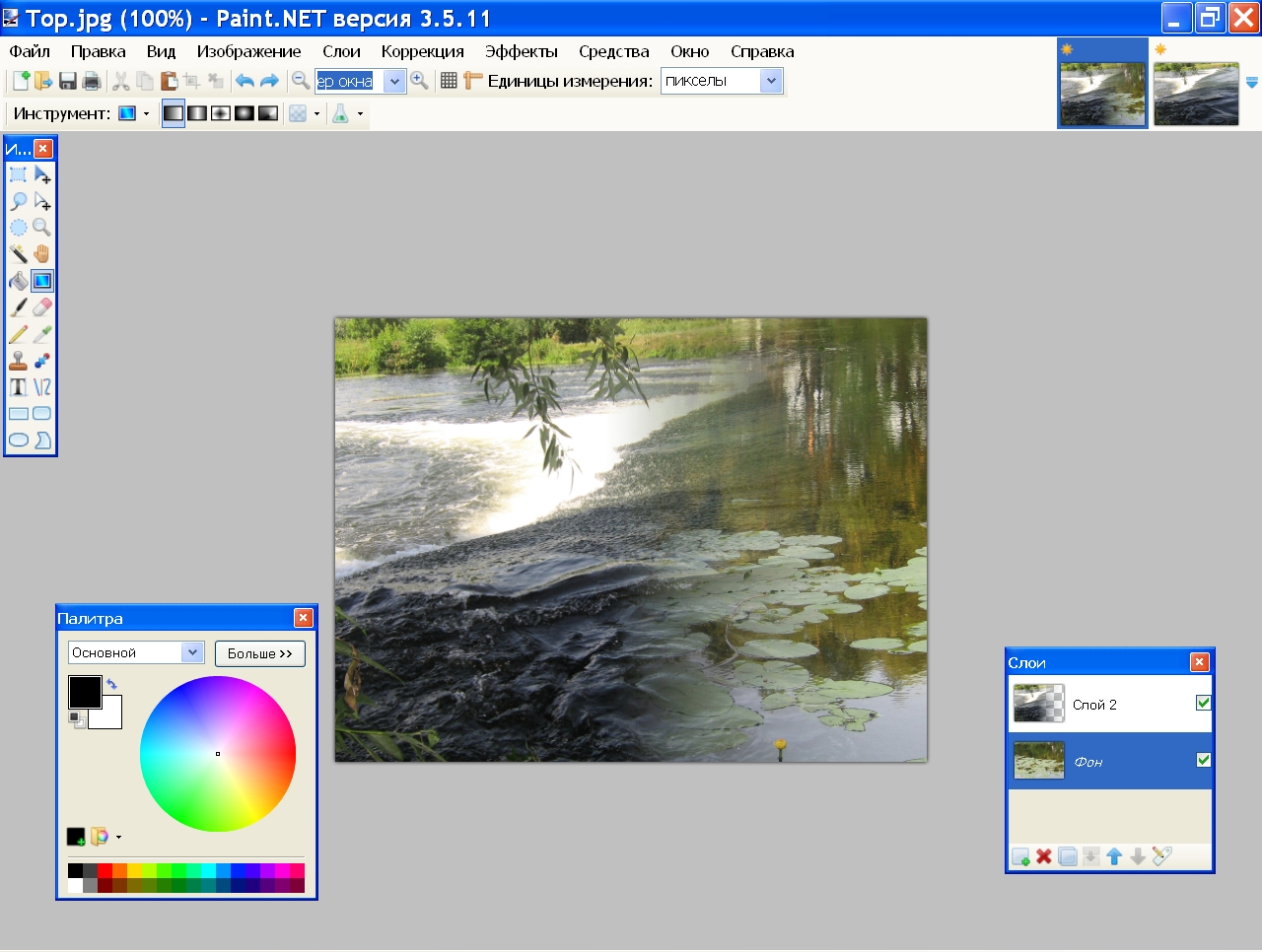 Досконально рассмотрено множество примеров. Из нескольких простых изображений вы научитесь делать просто шедевры, так что вперед!
Досконально рассмотрено множество примеров. Из нескольких простых изображений вы научитесь делать просто шедевры, так что вперед!
С уважением, Дмитрий Костин.
Создание коллажей и другие дизайнерские работы практически всегда требуют совмещения в одном документе нескольких фотографий. Иногда встречаются варианты, когда область, которую нужно заполнить, не совпадает по размеру с вставляемым изображением. Все эти действия можно осуществлять несколькими способами. Как 2 фотографии соединить в одну вы и узнаете из этой статьи.
Растровый редактор Paint, входящий во все версии Windows, позволяет работать со слоями, прост, имеет удобный интерфейс. Для редактирования фотографий после запуска редактора в него загружают основную фотографию с помощью Проводника или правой кнопки мыши. Основной является та фотография, которая будет находиться на конечном изображении либо сверху, либо справа.
Для размещения второй фотографии нужно подготовить для нее свободное пространство. Для этого используются узловые точки, находящиеся на правой и нижней границе. Передвигают их мышью при зажатой левой кнопке. Причем место нужно определить с запасом. Лишнее пространство можно убрать после выполнения всех операций таким же способом.
Для этого используются узловые точки, находящиеся на правой и нижней границе. Передвигают их мышью при зажатой левой кнопке. Причем место нужно определить с запасом. Лишнее пространство можно убрать после выполнения всех операций таким же способом.
Для этого на главной странице редактора в выпадающем списке «Вставить» Выбираете команду «Вставить из…», выбираете файл, вторая фотография помещается поверх первой в режиме редактирования. Выберите правильное местоположение фотографии, двигая ее при помощи левой кнопки мыши, и установите правильный размер с помощью узловых точек, которых в данном случае насчитываете восемь. Четыре находятся по углам изображения, а четыре – посередине сторон. После окончательной подгонки размеров соединенного изображения полученный документ можно сохранить при помощи пункта меню, которое раскрывается нажатием синей кнопки, «Сохранить как…».
Совмещение двух изображений в фотошопе
Для соединения двух изображений операция открытия второго слоя необязательна.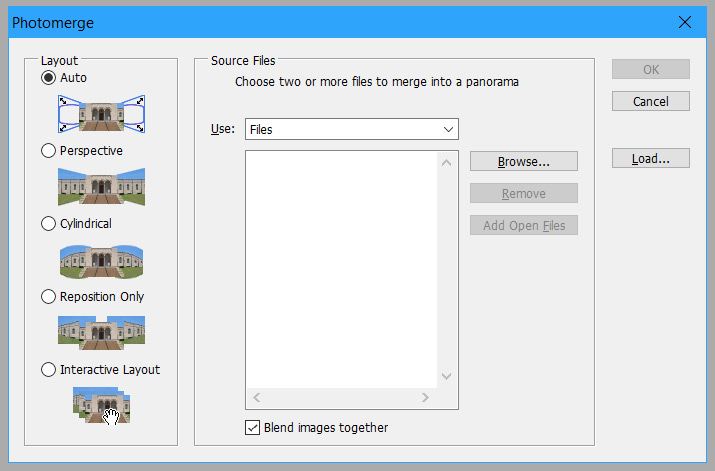 Достаточно создать место для второй фотографии путем нажатия на строки «Изображение» — «Размер холста». Оба изображения открываются, и на втором захватом определяется часть, которая подлежит переносу. Эта часть перемещается опцией Move. Второй слой фотошоп для нее откроет самостоятельно.
Достаточно создать место для второй фотографии путем нажатия на строки «Изображение» — «Размер холста». Оба изображения открываются, и на втором захватом определяется часть, которая подлежит переносу. Эта часть перемещается опцией Move. Второй слой фотошоп для нее откроет самостоятельно.
С помощью совместного нажатия Cntrl+T определяем втрое фото на свое место. При необходимости размываете границы — с помощью «Кисти», «Штампа», «Размывки». Для вставки можно выбрать рамку с несколькими окнами для вставок. Полученное изображение сохраните под новым именем, чтобы не испортить исходные изображения.
Использование редактора Picasa
Соединение двух фотографий можно провести с помощью редактора Picasa. После открытия программы выбранная фотография уменьшенного размера будет находиться внизу окна Picasa. Затем с помощью клавиши «Отобрать выбранные элементы». Затем добавляется столько изображений, сколько необходимо. После закрепления фото нажмите «Создать коллаж».
После этого произойдет открытие окна коллажа, в котором вы сможете изменить фон, порядок расположения изображений, размеры картинок.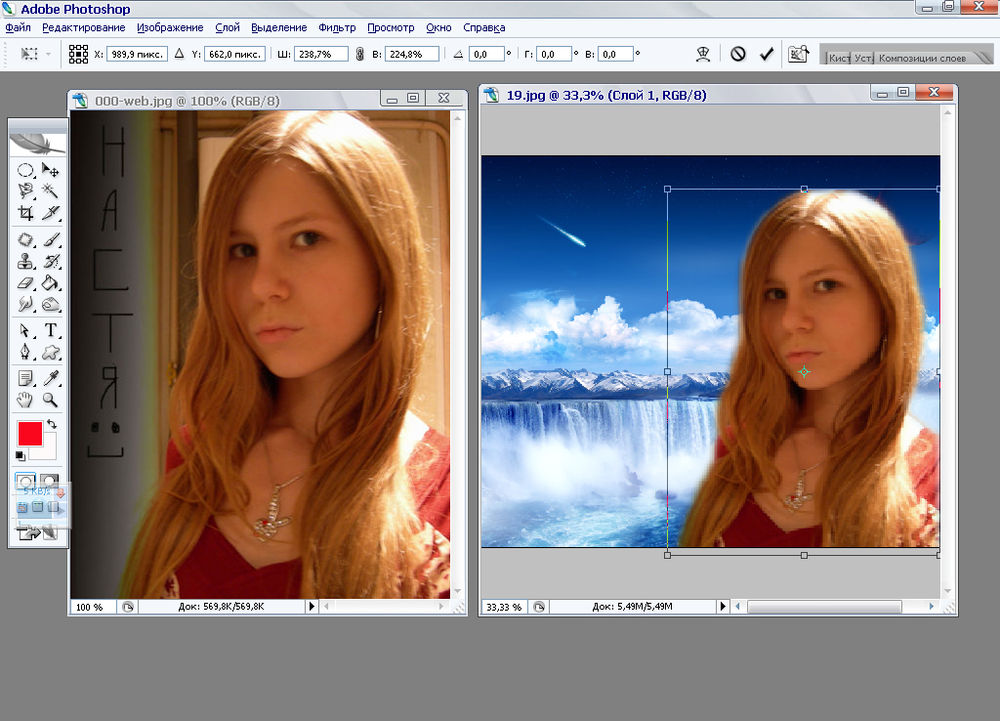 После окончания оформления документа снова жмите «Создать коллаж».
После окончания оформления документа снова жмите «Создать коллаж».
Возможностей выше перечисленных программ вполне хватает для выполнения стандартных графических заданий, к которым относится и соединение двух фотографий в одно изображение.
Многопанельные фигуры: использование GIMP для объединения отдельных изображений для использования в статьях PLOS
Примечание. Этот пост написал Эрик Кейн, член производственной группы PLOS. Это вторая часть из серии «Формат успеха» от этой команды. Первый пост был про Форматирование цифр
Для передачи научных результатов часто требуются изображения, диаграммы, графики и многое другое для подтверждения результатов и выводов. Когда несколько визуализаций относятся к одному ключевому аспекту, может быть полезно включить две или более панелей, чтобы продемонстрировать эту взаимосвязь и еще больше разграничить ваши выводы.
Чтобы помочь вам отправить изображение рисунка, которое включает несколько панелей и усиливает представление вашей работы, рассмотрите эти шаги, чтобы объединить отдельные части и при этом соответствовать требованиям PLOS, помогая вам перейти к опубликованной, визуально привлекательной журнальной статье.
Принять решение: оценить последствия объединения связанных частей в единое целое
Если у вас есть два или более изображений отдельных частей, демонстрирующих более крупную концепцию, вы можете включить их как изображение одной фигуры, а не отправлять изображения в виде двух или более отдельных фигур, каждая со своими заголовками и подписями.
Выровнять: выберите презентацию, которая передает желаемое расположение
Сначала вы хотите определить выравнивание панелей на рисунке. Мы рекомендуем вам подумать о размере и форме отдельных панелей и о том, какие отношения между ними вы хотите продемонстрировать, а затем определиться с их расположением. Вот несколько примеров распространенных схем, которые мы видим:
Комбинировать: импортировать и редактировать каждую из ваших панелей с помощью программного обеспечения для редактирования изображений
Чтобы создать фигурку из нескольких панелей, используйте программу для презентаций, такую как Microsoft PowerPoint, OpenOffice Impress, GIMP или Keynote для Mac. Давайте посмотрим, как GIMP может объединить панели в одну цифру:
Давайте посмотрим, как GIMP может объединить панели в одну цифру:
- Перейдите к файлу > Открыть как слои…
- Выберите каждый из файлов, содержащих нужные панели, и щелкните Открыть .
- Каждый файл открывается как отдельный слой, один поверх другого. В меню Изображение выберите Размер холста… , чтобы изменить размер фонового слоя и расширить рабочее пространство для всех слоев в вашей новой фигуре после их перестановки.
- Выберите приблизительный размер холста с учетом желаемого выравнивания. Используйте поля выбора Ширина и Высота , чтобы установить новый размер фонового холста, а затем нажмите Изменить размер .
- Выберите первый слой, который вы хотите расположить, и используйте инструмент Move Tool , чтобы изменить положение слоя в области вашего фонового холста.
 Щелкните слой и перетащите его в нужное место. Продолжайте располагать каждый слой по мере необходимости.
Щелкните слой и перетащите его в нужное место. Продолжайте располагать каждый слой по мере необходимости. - Затем используйте инструмент Text Tool , чтобы добавить метки (например, A, B, C или 1, 2, 3). Щелкните область, предназначенную для текста, перетащите по диагонали, чтобы зарезервировать место для текстового поля, отпустите, а затем щелкните внутри нового текстового поля, чтобы ввести метки. Рекомендуется использовать буквы, так как они позволяют легко различать панели и позволяют избежать путаницы между номерами фигур, которые существуют где-либо еще.
- Когда все слои изображений и текста готовы, выберите Crop Tool , чтобы вырезать ненужное пространство по краям фигуры.Щелкните в углу желаемого края вашей фигуры, удерживайте и перетащите курсор к противоположному углу желаемого края вашей фигуры, затем отпустите. Нажмите . Введите , чтобы обрезать выбранную область поверхности.
- Перейдите к Image > Flatten Image , чтобы объединить все слои в одно плоское изображение.

- Измените масштаб изображения в соответствии с требованиями к размеру страницы и разрешению. Выберите Изображение > Масштаб изображения… и используйте поля ширины и высоты изображения, чтобы установить размер печати, учитывая также разрешение от 300 до 600 точек на дюйм.Обратите внимание, что по мере увеличения разрешения размер печати уменьшается, если изображение не увеличивается, и наоборот. Когда будете готовы, нажмите Масштаб .
- Наконец, экспортируйте новое изображение фигуры на свой компьютер, выбрав File > Export As… и добавив соответствующее имя для вашего нового файла (например, Fig1.tif или Fig2.tif). Щелкните Экспорт . При появлении запроса выберите LZW в качестве типа сжатия и выберите Export .
Поздравляем! Теперь вы объединили панели в одно изображение.
Несколько соображений при объединении панелей: Если на ваших рисунках много изображений, диаграмм или небольшого текста, они будут отображаться лучше всего при разрешении 600 точек на дюйм. Перед объединением желательно масштабировать каждую панель до одинакового разрешения, чтобы одни панели не выглядели размытыми, а другие — четкими. Вы также можете экспортировать новую фигуру как файл другого типа и использовать PACE для преобразования файлов в формат TIF. Наконец, если вы не хотите объединять несколько панелей в один файл изображения, вы должны разбить их на отдельные фигуры.Если вы продолжите в этом направлении, измените нумерацию всех рисунков и цитат в тексте соответственно, чтобы новые номера рисунков и метки соответствовали правильно. Платформа публикации PLOS и базы данных сообщества, такие как PMC, допускают использование только одного файла рисунка для каждого рисунка в тексте статьи.
Перед объединением желательно масштабировать каждую панель до одинакового разрешения, чтобы одни панели не выглядели размытыми, а другие — четкими. Вы также можете экспортировать новую фигуру как файл другого типа и использовать PACE для преобразования файлов в формат TIF. Наконец, если вы не хотите объединять несколько панелей в один файл изображения, вы должны разбить их на отдельные фигуры.Если вы продолжите в этом направлении, измените нумерацию всех рисунков и цитат в тексте соответственно, чтобы новые номера рисунков и метки соответствовали правильно. Платформа публикации PLOS и базы данных сообщества, такие как PMC, допускают использование только одного файла рисунка для каждого рисунка в тексте статьи.
Программное обеспечение для презентаций, такое как PowerPoint или GIMP, может быть новым для некоторых авторов, которые ранее не составляли для использования многопанельные рисунки. Чтобы помочь в работе с этими программами, используйте описанные выше шаги, а также ознакомьтесь с руководствами по GIMP, если у вас возникнут дополнительные потребности в особых модификациях.
Объединение нескольких связанных панелей в одно изображение рисунка улучшает визуальную организацию научных концепций, которые не могут уместиться на одной панели. Этот пост предлагает понимание вариантов представления фигур и включает простое руководство, которое поможет вам создать наиболее эффективное изображение фигуры для вашей статьи в журнале PLOS.
Как объединить фотографии, объединить фотографии или сшить фотографии
от команды TurboCollage | Последнее обновление: 28 июля 2017 г.
Хотите объединить картинки в одно изображение? Вы хотите объединить изображения jpg для создания коллажа?
Если да, то вы попали в нужное место!
В этом посте мы дадим вам простые пошаговые инструкции по объединению двух, трех или нескольких изображений 5 различными способами, как показано на примерах изображений ниже:
 3. Объедините изображения в сетку из строк и столбцов.
4. Объедините фотографии, чтобы сделать общие 2 изображения, 3 изображения, 4 изображения, 5 изображений коллажей.
5. Объедините множество изображений в один клик, чтобы составить случайный порядок.
3. Объедините изображения в сетку из строк и столбцов.
4. Объедините фотографии, чтобы сделать общие 2 изображения, 3 изображения, 4 изображения, 5 изображений коллажей.
5. Объедините множество изображений в один клик, чтобы составить случайный порядок.Любой человек с опытом проектирования или без него может легко выполнить действия, описанные в этой статье.
Прежде чем мы начнем, загрузите и установите TurboCollage.Для загрузки и завершения установки требуется меньше минуты. Скачать здесь.
Объединить фотографии по горизонтали
1. Откройте TurboCollage и выберите Шаблон сетки.
2. Поскольку мы объединяем фотографии по горизонтали, нам нужен широкий выходной размер. В этой демонстрации мы использовали размер 18 дюймов в ширину и 6 дюймов в высоту. Подробнее о размерах вывода.
3.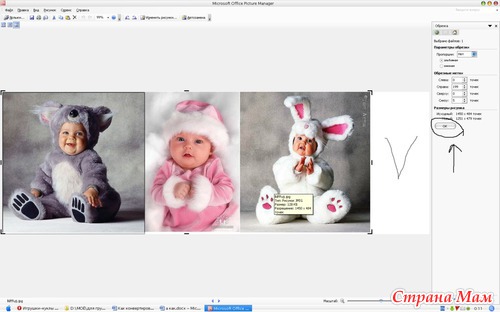 Поскольку мы планируем соединять фотографии по горизонтали, установите количество строк на 1, а количество столбцов — на количество изображений.В этом примере мы объединим четыре изображения — вы можете объединить любое количество изображений.
Поскольку мы планируем соединять фотографии по горизонтали, установите количество строк на 1, а количество столбцов — на количество изображений.В этом примере мы объединим четыре изображения — вы можете объединить любое количество изображений.
4. Залейте фото в ячейки. Чтобы выбрать изображение для ячейки, щелкните палитру изображений и выберите изображение. Вы также можете добавить изображения за один раз, нажав кнопку «+» на вкладке «Изображения». Узнайте больше о добавлении фотографий в коллаж.
5. (Необязательно) По умолчанию изображения размещаются так, чтобы заполнить всю ячейку. Вы можете разместить изображения внутри соответствующих ячеек, как показано на скриншоте ниже:
6.Экспортируйте объединенное изображение как файл изображения jpg, png или tiff.
Вы можете комбинировать два, три, четыре, пять или любое количество изображений по горизонтали, используя те же шаги, описанные выше.
Объединить фотографии по вертикали
1. Откройте TurboCollage и выберите Шаблон сетки.
2. Поскольку мы объединяем фотографии по вертикали, нам нужен большой выходной размер. В этой демонстрации мы установим размер 6 дюймов в ширину и 12 дюймов в высоту.Подробнее о размерах вывода.
3. Поскольку мы планируем соединять фотографии по вертикали, установите количество столбцов равным 1, а количество строк — количеством изображений. В этом примере мы объединим три изображения — вы можете объединить любое количество изображений.
4. Залейте фото в ячейки. Чтобы выбрать изображение для ячейки, щелкните палитру изображений и выберите изображение. Вы также можете добавить изображения за один раз, нажав кнопку «+» на вкладке «Изображения». Узнайте больше о добавлении фотографий в коллаж.
5. Экспортируйте объединенное изображение как файл изображения jpg, png или tiff.
Объединение фотографий в сетку из строк и столбцов
Вы можете быстро объединить изображения, чтобы сформировать регулярную сетку фотографий, как показано на примере фотографии выше.
Подробнее о создании сеток для фотографий.
Твитнуть об этом методе объединения фотографийСшивание фотографий в стандартный набор фотографий
Каждый из нас сталкивался со стандартными коллажами из 3, 4, 5 изображений, подобных тем, которые показаны на примерах фотографий выше.
Узнайте, как с легкостью создавать такие аранжировки фотографий. Мы покажем вам, как создать ЛЮБУЮ такую компоновку, а не только несколько предустановленных шаблонов.
Смешайте множество фотографий в один клик!
Вам нужно объединить много фотографий, и вам не нужны простые горизонтальные, вертикальные или сеточные схемы, как описано выше.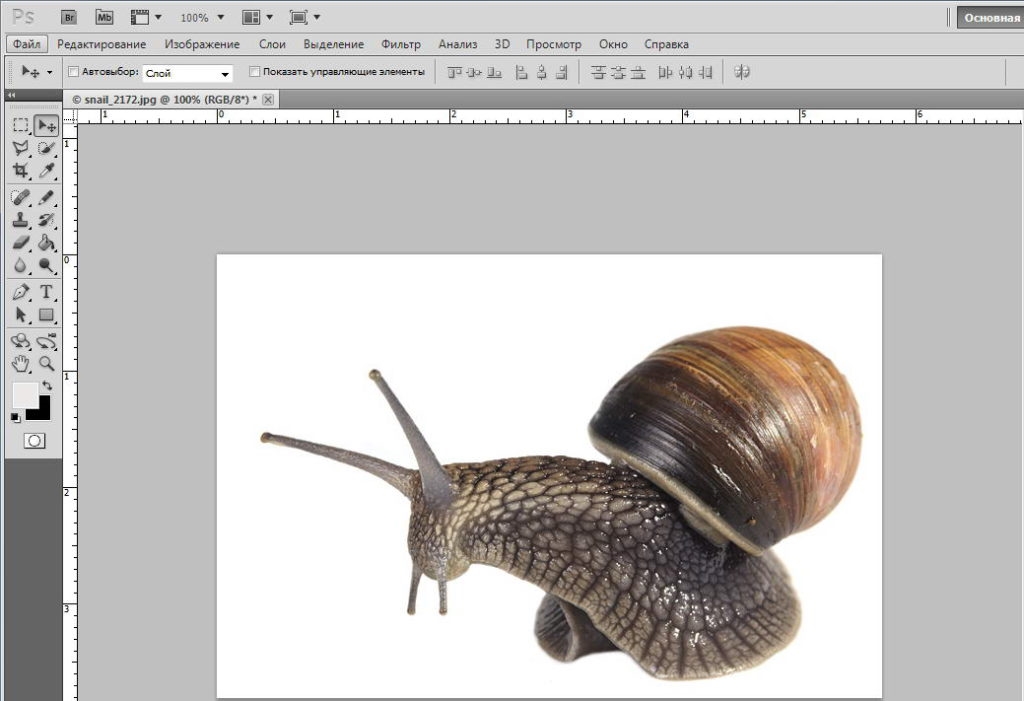 Что бы вы сделали?
Что бы вы сделали?
Пример фотографии выше сделан путем объединения 10 фотографий с помощью TurboCollage!
Узнайте, как интеллектуальные алгоритмы TurboCollage могут создать для вас такую структуру всего одним щелчком мыши!
TurboCollage, позволяет объединять фотографии в коллаж множеством различных способов, помимо тех, которые показаны здесь.Посмотреть несколько образцов фотографий можно здесь.
Есть вопросы, комментарии или предложения? Напишите нам по адресу [email protected]
Как сложить и объединить два изображения вместе [3 возможных способа]
Хотите легко совместить два изображения? В следующей статье есть пошаговые инструкции о том, как соединить две картинки.
Иногда возникают условия, когда вы хотите объединить два изображения, чтобы избежать отправки изображений по одному.Хорошо то, что вам не нужно быть профессиональным фоторедактором или требовать профессионального столяра, чтобы добиться того же.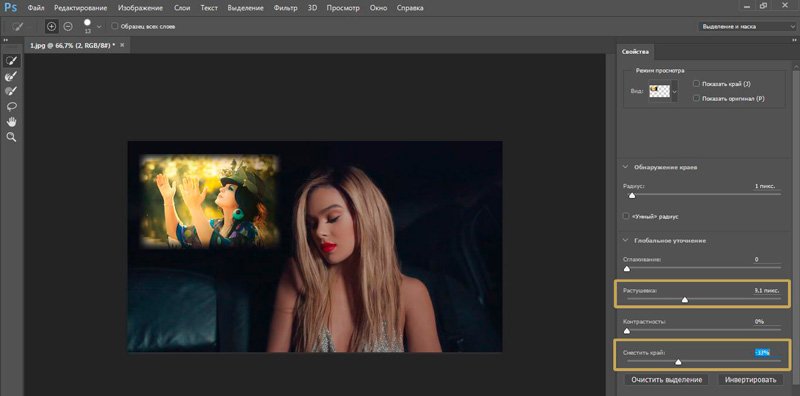
Как соединить два изображения вместе
Не все пользователи могут это сделать, потому что не знают правильного и простого способа. Чтобы помочь этим пользователям, я решил написать этот пост, чтобы пользователи могли научиться размещать две картинки рядом.
В следующих строках вы прочитаете все возможные способы, которые вы можете использовать для объединения двух картинок.Итак, без дальнейших промедлений, почему бы вам не начать читать первый метод:
1. Соедините два изображения вместе с помощью Paint
Microsoft Paint — это базовый редактор фотографий, который входит в состав ОС Windows. Он предлагает все основные функции, необходимые для настройки изображений. Используя один и тот же фоторедактор, вы также можете объединить два изображения. Вот как это сделать:
1. В строке поиска меню «Пуск» найдите « Paint » и, когда тот же результат появится в результатах поиска, щелкните, чтобы открыть его.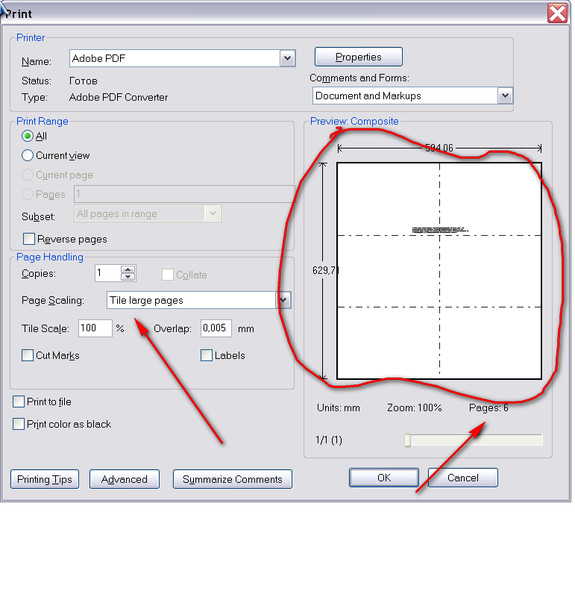
2. Щелкните « File » и в раскрывающемся списке выберите « Open ».
Теперь используйте « Окно обзора », чтобы перейти в каталог, где хранится первая фотография, и щелкните ту же фотографию, чтобы открыть ее в краске.
Так будет выглядеть окно Paint при открытии изображения.
На экране вы также увидите три небольших квадратных значка по краю фотографии.
3.После этого поместите курсор на квадратный значок, доступный в углу, и, удерживая левую кнопку, перетащите мышь, чтобы увеличить размер холста изображения, чтобы освободить дополнительное место для второго места.
При необходимости вы также можете использовать оставшиеся два квадратных значка, чтобы расширить область. В случае, если вы не представляете, сколько места вам нужно, создайте дополнительное пространство.
Когда у вас будет достаточно места, отпустите кнопку мыши.
4. Чтобы добавить второе изображение, нажмите кнопку « Вставить » (доступна в верхнем левом углу), а затем нажмите « Вставить из ».’
Чтобы добавить второе изображение, нажмите кнопку « Вставить » (доступна в верхнем левом углу), а затем нажмите « Вставить из ».’
Откроется окно браузера; вам нужно перейти в каталог, в котором вы сохранили второе изображение, а затем открыть его.
Второе изображение будет помещено на первое изображение, как показано на скриншоте выше.
5. Поместите курсор на второе изображение и, нажав левую кнопку мыши, попробуйте переместить изображение в пустое место с правой стороны. После того, как вы правильно разместили вторую фотографию, отпустите кнопку мыши.
После этого вы можете удалить ненужный холст из окончательного изображения. Вы также можете использовать другие функции краски для окончательной доработки.
6. Наконец, нажмите « File », а затем выберите « Save as ». Дайте фотографии новое имя и сохраните ее в любом месте на жестком диске.
Примечание: Вы также можете сохранить новую фотографию в файловой системе JPG, PNG, GIF, BMP.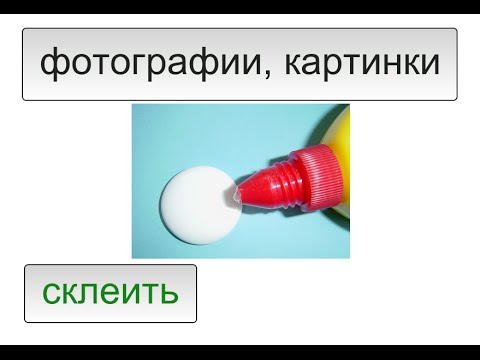
Вот и все.
Вы также можете проверить видеоурок для ясного представления:
2.Объедините два изображения с помощью Photoshop
В некоторых ситуациях вы хотите не только соединить изображения, но и отредактировать изображение, в лучшем случае вы можете воспользоваться помощью Adobe Photoshop.
Это продвинутый редактор фотографий с множеством функций, которых нет в MS Paint. Так что при необходимости воспользуйтесь им.
Используя Photoshop, вы можете не только комбинировать изображения, но и редактировать фото в лучшем виде. Вот как это можно сделать:
1. Запустите программу Adobe Photoshop на вашем ПК.
2. Щелкните « File », а затем выберите « New ».
Появится следующее окно. Здесь вы можете дать имя новому файлу, установить ширину, высоту, разрешение, цветовой режим и тип фона для изображения.
В моем случае я выберу размер 700 x 700 пикселей, так как у меня есть две фотографии размером 300 x 300 пикселей. В сумме оба изображения будут занимать 600 × 600 пикселей.
Когда вы нажмете ОК, будет создано новое изображение с вашими размерами, как показано на следующем снимке экрана:
Примечание: В этом примере я использую прозрачный фон, вы можете выбрать белый, если хотите.
3. Щелкните « File », а затем выберите « Open ». Появится окно « Browse window ». Здесь вам нужно перейти к месту, где вы разместили оба изображения.
Теперь, удерживая « CTRL key », выберите оба изображения, которые вы хотите объединить, а затем нажмите кнопку « Open ». Это откроет оба изображения одновременно.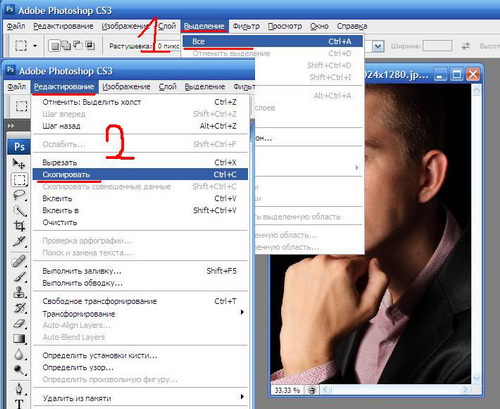
Примечание: Вы также можете открывать изображения по одному, если они размещены в разных каталогах.
Это откроет обе фотографии, как показано на следующем снимке экрана:
4. Теперь вам просто нужно перетащить изображение первое и изображение два и поместить их поверх вновь созданного изображения, которое мы создали на шаге 1.
Чтобы перетащить изображение, при перетаскивании наведите курсор на имя изображения. Это переключит изображение и перенесет холст изображения в то место, где вы хотите его перетащить.
Сюда перетащите изображение, оно будет выглядеть так, как показано на скриншоте выше.
Следуя той же процедуре, перетащите второе изображение, и вы получите следующий снимок экрана:
На этом этапе вы успешно объединили две фотографии. Теперь вы можете продолжить редактирование, как только вы закончите с этим. Просто сохраните файл.
Вот и все!
3.
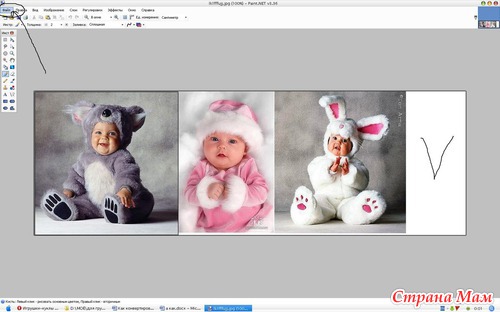 Объедините два изображения с помощью Photo Joiner
Объедините два изображения с помощью Photo JoinerВ Интернете есть полезный онлайн-сервис под названием Photo Joiner. Его очень легко использовать для мгновенного объединения двух или даже более изображений одновременно.
Итак, это возможный и самый быстрый способ соединения двух картинок. Почему бы вам не попробовать эти шаги и не поделиться своими мыслями?
фоторамок officeworks Стилизация с помощью фоторамок 14 x 11 дюймов. Серебро и бронза особенно стильны. Добавить в избранные. Доступен в 24 размерах и трех вариантах отделки поверхности — плакат, самоклеящийся клей и металлик. Компания Profession Frames Now с гордостью может похвастаться самым большим в Австралии ассортиментом рам для картин — и когда мы говорим о большом ассортименте, мы имеем в виду именно это! Наши готовые рамы для картин доступны в более чем 35 размерах из 12.95 БЕСПЛАТНАЯ доставка Добавить в избранное Рамка для инстаграм-вечеринки с курицей, рамка для фото с курицей, рамка для инстаграм с курицей, рамка для селфи с курицей, весенний девичник, девичник ГАРАНТИЯ — Мы превзойдем любую австралийскую онлайн-цену на Snap Frames! Размер A0 Рамка 24 Товаров найдено Сортировать. Получите 5 рамок по цене 4. Позвоните в 1300. Цифровые фоторамки — это уникальные устройства, требующие тестирования целого ряда специфических факторов. 9201 Spectrum Center Blvd Ste 100. Лучший способ повесить ваши работы! Проделывает отверстия в потолке и стенах, что осталось в прошлом. Подвесные ленты Command среднего размера вмещают до 5 штук.Каждая сторона защелкивающейся рамки открывается и закрывается на пружинном шарнире, что позволяет быстро и легко менять плакат без использования инструментов или снятия со стены. Если вы когда-нибудь захотите удалить их, просто очистите фотографию или отрежьте маты рамы, маты рамы, 50 слоновой кости, белую матовую доску 11×14 для обрамления, проемы 8×10, маты твердого качества. Наслаждайтесь доставкой в тот же день, бесплатным нажатием и получением и бесплатной доставкой на сумму более 55 долларов в Officeworks View All. Найти подходящую рамку для картины может быть непростой задачей, и поэтому мы здесь для вас.(3313) 40 долларов. 974. Максимум любой длинной стороны — 900 мм.
Получите 5 рамок по цене 4. Позвоните в 1300. Цифровые фоторамки — это уникальные устройства, требующие тестирования целого ряда специфических факторов. 9201 Spectrum Center Blvd Ste 100. Лучший способ повесить ваши работы! Проделывает отверстия в потолке и стенах, что осталось в прошлом. Подвесные ленты Command среднего размера вмещают до 5 штук.Каждая сторона защелкивающейся рамки открывается и закрывается на пружинном шарнире, что позволяет быстро и легко менять плакат без использования инструментов или снятия со стены. Если вы когда-нибудь захотите удалить их, просто очистите фотографию или отрежьте маты рамы, маты рамы, 50 слоновой кости, белую матовую доску 11×14 для обрамления, проемы 8×10, маты твердого качества. Наслаждайтесь доставкой в тот же день, бесплатным нажатием и получением и бесплатной доставкой на сумму более 55 долларов в Officeworks View All. Найти подходящую рамку для картины может быть непростой задачей, и поэтому мы здесь для вас.(3313) 40 долларов. 974. Максимум любой длинной стороны — 900 мм.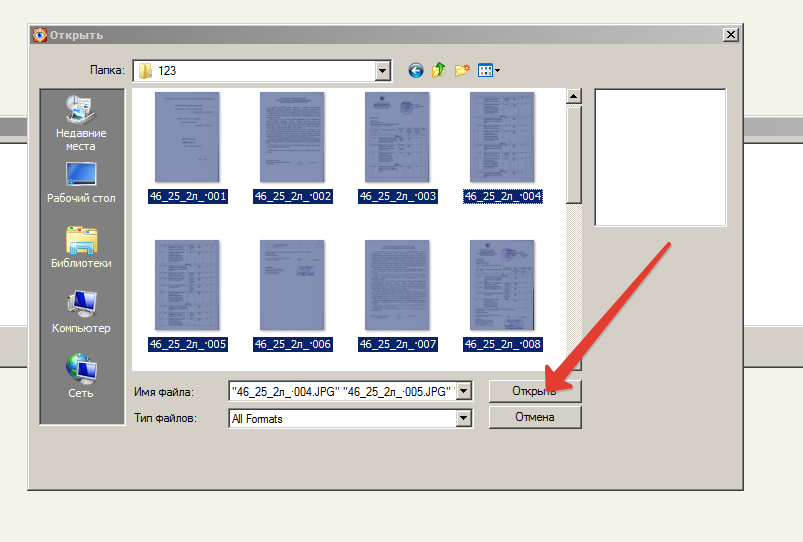 Поддерживаемые типы файлов — JPG (JPEG) и PNG. Максимальный размер изображения — разрешение 30 МБ. Минимальное разрешение — 100 точек на дюйм. Купите рамки сертификата в Интернете или купите в магазине по низким ценам каждый день и наслаждайтесь Free Click and Collect в тот же день. доставка в Officeworks. Покупка товаров. Убедитесь, что ваши любимые моменты отображаются в стиле с нашим широким ассортиментом рамок. Крепление не желтеет, так как не содержит кислоты. 7 из 5 звезд 13 50 $. 8 см) до A1 (59.Пластиковый ящик для хранения Paper Junkie 7 Pack для фотографий 4×6, 5×7 с 6 внутренними футлярами (8. Подумайте о цветах. 11 австралийских долларов. Рамка FISKBO. Вы получите хорошее предложение на широкий выбор цифровых рамок различных размеров и дизайнов. для дома или офиса — они также станут прекрасным подарком! ×. Опять же, вы всегда можете придерживаться классики и крутизны и сохранять свои обрамленные фотографии того же цвета и размера для единой темы. Рамки для картин можно сделать так, чтобы отображать вашу семью портреты в простой рамке и матовой доске для этого особенного акцента.
Поддерживаемые типы файлов — JPG (JPEG) и PNG. Максимальный размер изображения — разрешение 30 МБ. Минимальное разрешение — 100 точек на дюйм. Купите рамки сертификата в Интернете или купите в магазине по низким ценам каждый день и наслаждайтесь Free Click and Collect в тот же день. доставка в Officeworks. Покупка товаров. Убедитесь, что ваши любимые моменты отображаются в стиле с нашим широким ассортиментом рамок. Крепление не желтеет, так как не содержит кислоты. 7 из 5 звезд 13 50 $. 8 см) до A1 (59.Пластиковый ящик для хранения Paper Junkie 7 Pack для фотографий 4×6, 5×7 с 6 внутренними футлярами (8. Подумайте о цветах. 11 австралийских долларов. Рамка FISKBO. Вы получите хорошее предложение на широкий выбор цифровых рамок различных размеров и дизайнов. для дома или офиса — они также станут прекрасным подарком! ×. Опять же, вы всегда можете придерживаться классики и крутизны и сохранять свои обрамленные фотографии того же цвета и размера для единой темы. Рамки для картин можно сделать так, чтобы отображать вашу семью портреты в простой рамке и матовой доске для этого особенного акцента. Рамки для картин A0, рамки для плакатов A0, сделанные в Бруклине, штат Нью-Йорк, США. Компания поставляет продукцию предприятиям, занимающимся изобразительным искусством, включая рекламу, консервацию. Толщина рамы: 1. Антикварная рама стола Gold — Threshold ™ 8 долларов. 41. 18×24 Черное дерево. Готовая рамка для плаката с прозрачным стеклом. Специальное предложение распространяется на. 9 из 5 звезд 994. Для получения расценок на нестандартные рамы для картин и расценки на рамы для картин воспользуйтесь нашим бесплатным, простым и быстрым Оценщиком цен. Серая рамка для стола из искусственного мрамора — Проект 62… Добавить Cooper & Co от Cooper & Co Набор из 2 ковриков 28×36 см на 20×25 см Набор из 2 деревянных рамок для фотографий дуба Shadow Box в список желаний.Я нашла свою в благотворительном магазине всего за 15 долларов (что неплохо для большой, богато украшенной позолоченной рамы). Есть даже… Обрамление фотографий — Создание изображений — Памятные вещи — Товары для творчества — Розничный магазин — Интернет-магазин — Школьные проекты — Идеи для рукоделия — Ламинирование.
Рамки для картин A0, рамки для плакатов A0, сделанные в Бруклине, штат Нью-Йорк, США. Компания поставляет продукцию предприятиям, занимающимся изобразительным искусством, включая рекламу, консервацию. Толщина рамы: 1. Антикварная рама стола Gold — Threshold ™ 8 долларов. 41. 18×24 Черное дерево. Готовая рамка для плаката с прозрачным стеклом. Специальное предложение распространяется на. 9 из 5 звезд 994. Для получения расценок на нестандартные рамы для картин и расценки на рамы для картин воспользуйтесь нашим бесплатным, простым и быстрым Оценщиком цен. Серая рамка для стола из искусственного мрамора — Проект 62… Добавить Cooper & Co от Cooper & Co Набор из 2 ковриков 28×36 см на 20×25 см Набор из 2 деревянных рамок для фотографий дуба Shadow Box в список желаний.Я нашла свою в благотворительном магазине всего за 15 долларов (что неплохо для большой, богато украшенной позолоченной рамы). Есть даже… Обрамление фотографий — Создание изображений — Памятные вещи — Товары для творчества — Розничный магазин — Интернет-магазин — Школьные проекты — Идеи для рукоделия — Ламинирование.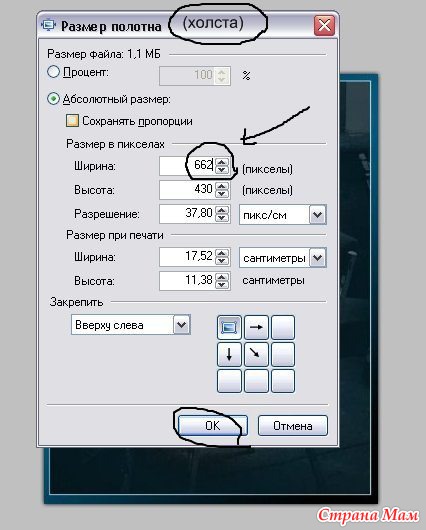 00 — 10 долларов. Бесконтактный. Большие фоторамки — это современный и чистый способ показать ваши красивые семейные фотографии, произведения искусства или памятные вещи. Черная рамка A0 32 мм. Изображения 5×11 / 8×12 дюймов, двойная панель (полный кадр — 13×16 дюймов), упаковка из 1 шт. Независимо от того, обрамляете ли вы сертификаты, фотографии, произведения искусства или памятные вещи, наш ассортимент рамок для картин 7 x 5 дюймов станет идеальным домом для вашего произведения.65. 2 часа назад. Крепление в комплекте. Эта рамка идеально подходит для использования с ALFTA Любые фотографии, любые произведения искусства, любые воспоминания. 00 3 пакета вложенных рамок — белые 10 долларов. В офисах используется фотосистема, которая может (автоматически?) Улучшить изображение в цифровом виде; Набор настенных фоторамок из 8 предметов — Дуб. Онлайн бесплатные рамки для картин -> Витрины. в: Купить 7-дюймовую светодиодную цифровую фоторамку / видеокамеру XElectron® DPF702 с разрешением 1280 × 720, поддержкой 720P, воспроизведением изображений, видео и музыки, слотом для USB / SD-карты, с пультом дистанционного управления (черный) онлайн по низкой цене в Индии на Amazon .
00 — 10 долларов. Бесконтактный. Большие фоторамки — это современный и чистый способ показать ваши красивые семейные фотографии, произведения искусства или памятные вещи. Черная рамка A0 32 мм. Изображения 5×11 / 8×12 дюймов, двойная панель (полный кадр — 13×16 дюймов), упаковка из 1 шт. Независимо от того, обрамляете ли вы сертификаты, фотографии, произведения искусства или памятные вещи, наш ассортимент рамок для картин 7 x 5 дюймов станет идеальным домом для вашего произведения.65. 2 часа назад. Крепление в комплекте. Эта рамка идеально подходит для использования с ALFTA Любые фотографии, любые произведения искусства, любые воспоминания. 00 3 пакета вложенных рамок — белые 10 долларов. В офисах используется фотосистема, которая может (автоматически?) Улучшить изображение в цифровом виде; Набор настенных фоторамок из 8 предметов — Дуб. Онлайн бесплатные рамки для картин -> Витрины. в: Купить 7-дюймовую светодиодную цифровую фоторамку / видеокамеру XElectron® DPF702 с разрешением 1280 × 720, поддержкой 720P, воспроизведением изображений, видео и музыки, слотом для USB / SD-карты, с пультом дистанционного управления (черный) онлайн по низкой цене в Индии на Amazon .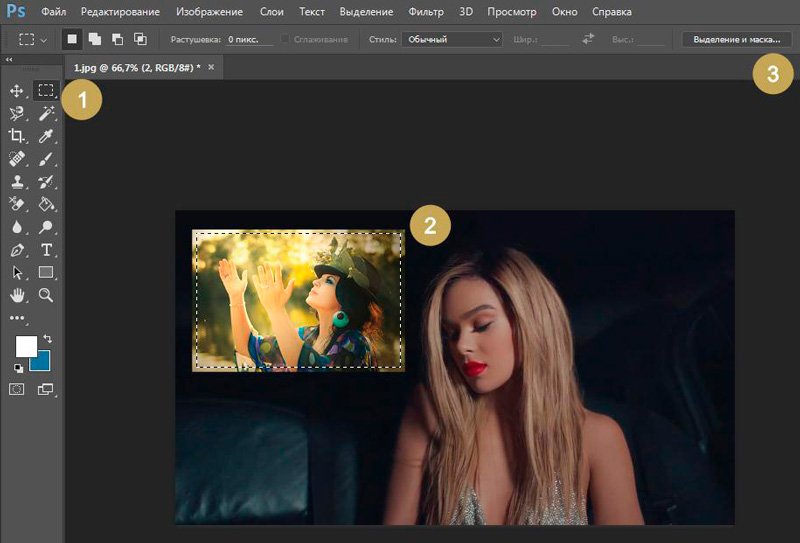 5см. 00 / количество) Получите это сразу в четверг, 23 декабря, 1, 12 декабря. Просматривайте свои фотографии с помощью этой цифровой фоторамки. Найдите и загрузите бесплатные графические ресурсы для Instagram Frame. В хорошем рабочем состоянии. Плавающие кадры создают иллюзию того, что произведение искусства плавает в кадре. Открывающаяся кофейная фоторамка Winston 8 x 10 дюймов / 4 x 6 дюймов. 3 пакета вложенных рамок — белые. 1. Вдохните новую жизнь в свои фотографии, распечатайте их на холсте премиум-класса, обернутом вокруг еловой рамы подрамника. 99 $ 19.Серия RIBBA. Ни одно произведение искусства не обходится без рамки. https: // www. Он доступен в квадратной форме либо в альбомной ориентации, либо в p. IKEA продает множество различных стилей, форм и цветов рамок. Получи уже Завтра, 13 октября. ФОТОПЕЧАТЬ ОНЛАЙН. 7 см) Рамки для картин формата A3 (29. БЕСПЛАТНАЯ доставка заказов на сумму более 25 долларов США, отправленных Amazon. Это может внести такой же вклад в декор, как и изображение, которое оно отображает.
5см. 00 / количество) Получите это сразу в четверг, 23 декабря, 1, 12 декабря. Просматривайте свои фотографии с помощью этой цифровой фоторамки. Найдите и загрузите бесплатные графические ресурсы для Instagram Frame. В хорошем рабочем состоянии. Плавающие кадры создают иллюзию того, что произведение искусства плавает в кадре. Открывающаяся кофейная фоторамка Winston 8 x 10 дюймов / 4 x 6 дюймов. 3 пакета вложенных рамок — белые. 1. Вдохните новую жизнь в свои фотографии, распечатайте их на холсте премиум-класса, обернутом вокруг еловой рамы подрамника. 99 $ 19.Серия RIBBA. Ни одно произведение искусства не обходится без рамки. https: // www. Он доступен в квадратной форме либо в альбомной ориентации, либо в p. IKEA продает множество различных стилей, форм и цветов рамок. Получи уже Завтра, 13 октября. ФОТОПЕЧАТЬ ОНЛАЙН. 7 см) Рамки для картин формата A3 (29. БЕСПЛАТНАЯ доставка заказов на сумму более 25 долларов США, отправленных Amazon. Это может внести такой же вклад в декор, как и изображение, которое оно отображает.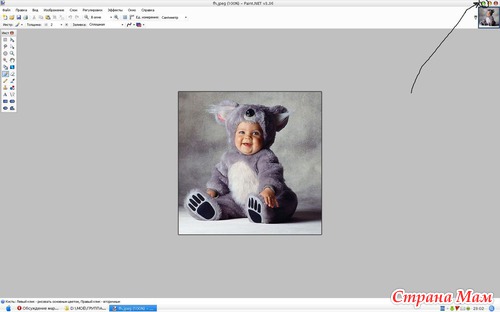 Оценка 1 из 5 по версии The Loop от поврежденных товаров Две из семи приобретенных рамок были поврежден, этого недостаточно.Семейная рамка для фотоколлажа 8-в-1 — Белые алюминиевые рамки — Магазин обрамления в Малверне, Мельбурн. 99 Первоначальная цена $ 13. 7-дюймовая интеллектуальная фоторамка 2K (металл) Каждая фотография и видеоклип выглядят потрясающе на дисплее 2K. Открой сейчас. Эта цифровая фоторамка Qpix имеет разрешение экрана 1024 x 600 пикселей и 15-дюймовый экран. Рамка для фотографий, TWING 3. или Лучшее предложение. 95 Del, Магазин: Officeworks, Категория: Дом и сад Цифровая фоторамка Электронное фото. 7 долларов. Feelcare 11. 00 Подробнее. Каталог брендов.Набор 4×6 фоторамок из массива дерева для настольных дисплеев и настенных фоторамок Красновато-коричневый Подарок на день рождения фестиваля ShamikasGoods 4. Рамка-коллаж 50см X 70см Одри Уайт. Стилизация с помощью рамок для картин формата А4. Эта рама имеет мягкие линии, протестирована и одобрена для использования в детских комнатах, доступна во многих размерах.
Оценка 1 из 5 по версии The Loop от поврежденных товаров Две из семи приобретенных рамок были поврежден, этого недостаточно.Семейная рамка для фотоколлажа 8-в-1 — Белые алюминиевые рамки — Магазин обрамления в Малверне, Мельбурн. 99 Первоначальная цена $ 13. 7-дюймовая интеллектуальная фоторамка 2K (металл) Каждая фотография и видеоклип выглядят потрясающе на дисплее 2K. Открой сейчас. Эта цифровая фоторамка Qpix имеет разрешение экрана 1024 x 600 пикселей и 15-дюймовый экран. Рамка для фотографий, TWING 3. или Лучшее предложение. 95 Del, Магазин: Officeworks, Категория: Дом и сад Цифровая фоторамка Электронное фото. 7 долларов. Feelcare 11. 00 Подробнее. Каталог брендов.Набор 4×6 фоторамок из массива дерева для настольных дисплеев и настенных фоторамок Красновато-коричневый Подарок на день рождения фестиваля ShamikasGoods 4. Рамка-коллаж 50см X 70см Одри Уайт. Стилизация с помощью рамок для картин формата А4. Эта рама имеет мягкие линии, протестирована и одобрена для использования в детских комнатах, доступна во многих размерах. Гарантия: ГОД В упаковке: 10-дюймовая цифровая фоторамка KODAK | Адаптер переменного тока Фоторамки и фоторамки. 4 x 8. Наши профессиональные рамщики имеют более чем 10-летний опыт создания рам и дизайна, они с радостью проконсультируют вас и сделают это с улыбкой.90 Новый. Наш онлайн-сервис упрощает создание рамок для фотографий: мы печатаем ваше изображение и добавляем его в рамку для вашего удобства. 91 доллар. com. Рама 4 дюйма. Черная фоторамка 11 ″ x 14 ″ x 20 мм с неадгезивным поролоновым сердечником. . К счастью, вы найдете отличную коллекцию рамок для фотографий, которую можно купить в Интернете в Domayne. Рамки для картин формата А3. Рамки для плакатов — самые популярные средства отображения вывесок и рекламных плакатов. Превратите свои фотографии в произведения искусства в натуральную величину для дома или офиса. Рамка для iPad, подставка для планшета, фоторамка для iPad, настенная рамка для iPad, подставка для iPad, рамка для планшета, держатель для планшета, деревянная подставка для iPad, деревянная рамка для iPad «Эта рамка создана специально для вашего iPad.
Гарантия: ГОД В упаковке: 10-дюймовая цифровая фоторамка KODAK | Адаптер переменного тока Фоторамки и фоторамки. 4 x 8. Наши профессиональные рамщики имеют более чем 10-летний опыт создания рам и дизайна, они с радостью проконсультируют вас и сделают это с улыбкой.90 Новый. Наш онлайн-сервис упрощает создание рамок для фотографий: мы печатаем ваше изображение и добавляем его в рамку для вашего удобства. 91 доллар. com. Рама 4 дюйма. Черная фоторамка 11 ″ x 14 ″ x 20 мм с неадгезивным поролоновым сердечником. . К счастью, вы найдете отличную коллекцию рамок для фотографий, которую можно купить в Интернете в Domayne. Рамки для картин формата А3. Рамки для плакатов — самые популярные средства отображения вывесок и рекламных плакатов. Превратите свои фотографии в произведения искусства в натуральную величину для дома или офиса. Рамка для iPad, подставка для планшета, фоторамка для iPad, настенная рамка для iPad, подставка для iPad, рамка для планшета, держатель для планшета, деревянная подставка для iPad, деревянная рамка для iPad «Эта рамка создана специально для вашего iPad. Предлагаются в следующих формах: шириной 20 мм ЧЕРНЫЙ; ЧЕРНЫЙ шириной 30 мм; 20 мм Пластиковая передняя защита делает раму более безопасной в использовании. 3-дюймовый черный 299 долларов. У нас в наличии огромный ассортимент рамок для вывесок, включая такие элементы, как рамки с зажимами и защелки, стойки для плакатов и напольные знаки, а также акриловые дисплеи для плакатов, запираемые или двусторонние рамки для плакатов и вешалки для плакатов. Он идеально подходит для общих рамок для картин, фоторамок, зеркал и других хобби и ремесленных целей. 7 x 42 см) Рамы для картин A2 (42 x 59.au / shop / officeworks / p / comman d-picture-Hanging-strips-value-pack-3m17036vp Профильный клей «Magic» Dots. Вы можете освободить каминную полку от слишком большого количества фотографий в рамке с помощью этой цифровой фоторамки Qpix. Продается ООО «Скан Принт». 48 БЕСПЛАТНАЯ доставка Добавить в избранное Другие цвета Набор из трех открытых рамок, оригинальных рам из восстановленного дерева, рамок в деревенском стиле, настенный декор в деревенском стиле, цифровая фоторамка с открытой рамкой, новейший дизайн пользовательского интерфейса 2020 YENOCK 8.
Предлагаются в следующих формах: шириной 20 мм ЧЕРНЫЙ; ЧЕРНЫЙ шириной 30 мм; 20 мм Пластиковая передняя защита делает раму более безопасной в использовании. 3-дюймовый черный 299 долларов. У нас в наличии огромный ассортимент рамок для вывесок, включая такие элементы, как рамки с зажимами и защелки, стойки для плакатов и напольные знаки, а также акриловые дисплеи для плакатов, запираемые или двусторонние рамки для плакатов и вешалки для плакатов. Он идеально подходит для общих рамок для картин, фоторамок, зеркал и других хобби и ремесленных целей. 7 x 42 см) Рамы для картин A2 (42 x 59.au / shop / officeworks / p / comman d-picture-Hanging-strips-value-pack-3m17036vp Профильный клей «Magic» Dots. Вы можете освободить каминную полку от слишком большого количества фотографий в рамке с помощью этой цифровой фоторамки Qpix. Продается ООО «Скан Принт». 48 БЕСПЛАТНАЯ доставка Добавить в избранное Другие цвета Набор из трех открытых рамок, оригинальных рам из восстановленного дерева, рамок в деревенском стиле, настенный декор в деревенском стиле, цифровая фоторамка с открытой рамкой, новейший дизайн пользовательского интерфейса 2020 YENOCK 8. 3 из 5 звезд. Пожалуйста, включите JavaScript, чтобы продолжить использование этого приложения.Двусторонние рамки для плакатов идеально подходят для подвешивания к потолку вашего заведения, что позволяет вам вдвое увеличить свои затраты на рекламу. Напечатано на той же высококачественной бумаге Fujifilm Crystal Archive, чтобы ваши фотографии получались яркими и резкими. Отдельно стоящая рама, казалось бы, вырезанная из камня. Купите двойную фоторамку в Bed Bath & Beyond. Беспроводная цифровая фоторамка KODAK RWF-108 Wi-Fi 10-дюймовый сенсорный экран IPS с разрешением 1280 x 800, внутренняя память 16 ГБ с аккумулятором 4000 мАч, функция изображения, музыки и видео, цвет Ocean Blue.00 БЕСПЛАТНАЯ доставка. Отпечатки премиум-класса 4×6 дюймов (10×1 5 см). 04. ОСОБЕННОСТИ: ★ РУЧНАЯ РАБОТА И ПРЕМИУМ КАЧЕСТВО ★ ВОЗМОЖНОСТЬ ЗАРЯДКИ в рамке ★ Ручная роспись и обработка ★ ПОДХОДИТ ДЛЯ ИДЕАЛЬНОЙ модели iPad, которую вы выбрали. Благодаря этому Qpix вы сможете произвести впечатление на своих близких друзей и знакомых.
3 из 5 звезд. Пожалуйста, включите JavaScript, чтобы продолжить использование этого приложения.Двусторонние рамки для плакатов идеально подходят для подвешивания к потолку вашего заведения, что позволяет вам вдвое увеличить свои затраты на рекламу. Напечатано на той же высококачественной бумаге Fujifilm Crystal Archive, чтобы ваши фотографии получались яркими и резкими. Отдельно стоящая рама, казалось бы, вырезанная из камня. Купите двойную фоторамку в Bed Bath & Beyond. Беспроводная цифровая фоторамка KODAK RWF-108 Wi-Fi 10-дюймовый сенсорный экран IPS с разрешением 1280 x 800, внутренняя память 16 ГБ с аккумулятором 4000 мАч, функция изображения, музыки и видео, цвет Ocean Blue.00 БЕСПЛАТНАЯ доставка. Отпечатки премиум-класса 4×6 дюймов (10×1 5 см). 04. ОСОБЕННОСТИ: ★ РУЧНАЯ РАБОТА И ПРЕМИУМ КАЧЕСТВО ★ ВОЗМОЖНОСТЬ ЗАРЯДКИ в рамке ★ Ручная роспись и обработка ★ ПОДХОДИТ ДЛЯ ИДЕАЛЬНОЙ модели iPad, которую вы выбрали. Благодаря этому Qpix вы сможете произвести впечатление на своих близких друзей и знакомых.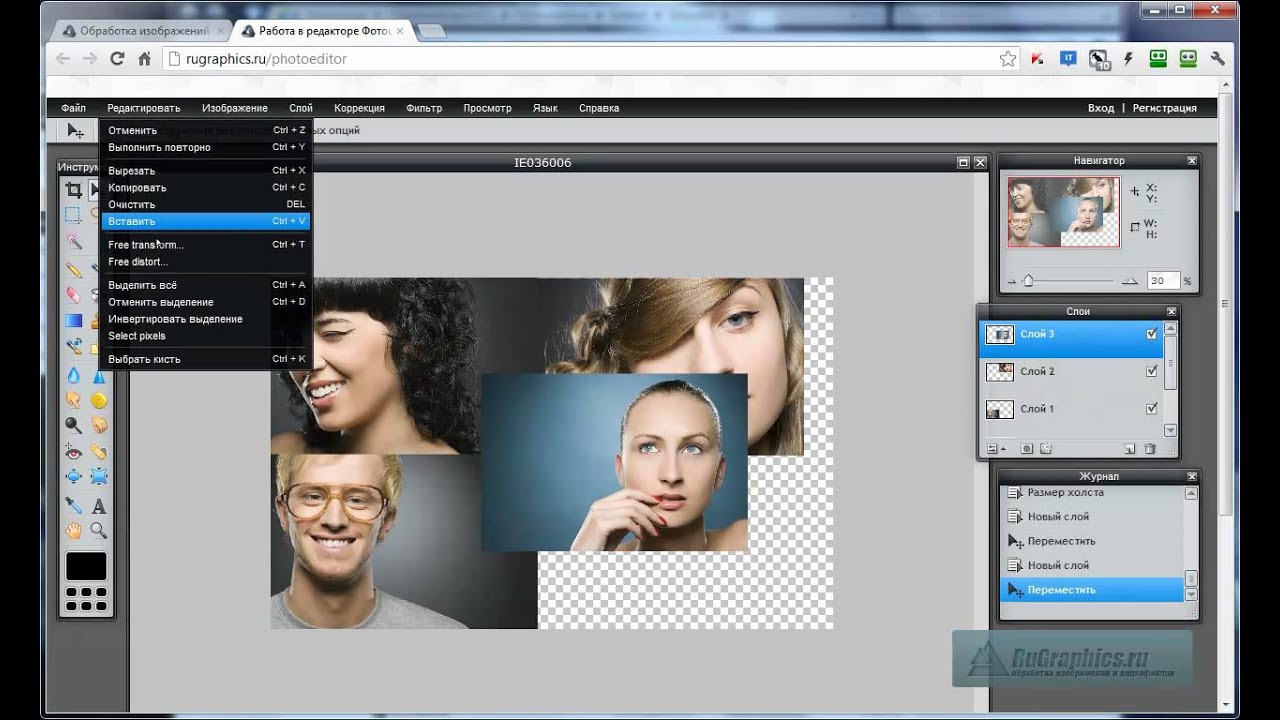 цифровая фоторамка. 5 из 5 звезд. По сравнению с обычными фоторамками, которые бывают самых разных размеров, фоторамки для коллажей обычно подходят только для небольших фотографий. Профессия Наш каталог и простой онлайн-сервис позволяют распечатать фотографию на огромном разнообразии представляет.Рамки состоят из ряда рамок для картин внутри помещений и рамок для плакатов на открытом воздухе. Коллажные фоторамки могут содержать от двух фотографий в одной рамке до более чем дюжины разных фотографий. 19 долларов. Наш главный совет, чтобы оживить ваши полки, — это попробовать смешать и подобрать цвета, или поиграть с размерами для динамичного ощущения пространственности. Будьте в курсе новостей, специальных предложений и обновлений. Благодаря 2 ГБ и более расширяемой памяти вы можете хранить сотни фотографий в одной цифровой рамке! Некоторые из этих моделей поставляются с фоторамками Photo Booth Frames — 8.Они бывают разных цветов и стилей. 9. 00 $ 79. Было: 12 австралийских долларов. Смотрите еще идеи о лестнице, дизайне дома, стене подъезда.
цифровая фоторамка. 5 из 5 звезд. По сравнению с обычными фоторамками, которые бывают самых разных размеров, фоторамки для коллажей обычно подходят только для небольших фотографий. Профессия Наш каталог и простой онлайн-сервис позволяют распечатать фотографию на огромном разнообразии представляет.Рамки состоят из ряда рамок для картин внутри помещений и рамок для плакатов на открытом воздухе. Коллажные фоторамки могут содержать от двух фотографий в одной рамке до более чем дюжины разных фотографий. 19 долларов. Наш главный совет, чтобы оживить ваши полки, — это попробовать смешать и подобрать цвета, или поиграть с размерами для динамичного ощущения пространственности. Будьте в курсе новостей, специальных предложений и обновлений. Благодаря 2 ГБ и более расширяемой памяти вы можете хранить сотни фотографий в одной цифровой рамке! Некоторые из этих моделей поставляются с фоторамками Photo Booth Frames — 8.Они бывают разных цветов и стилей. 9. 00 $ 79. Было: 12 австралийских долларов. Смотрите еще идеи о лестнице, дизайне дома, стене подъезда. 59 долларов. раньше использовались в фото и в игре в обрамление. Успокаивающие цвета всегда отлично подходят для создания хорошей рабочей среды; Такие цвета, как синий, нейтральный белый, кремовый, фиолетовый и серый, хорошо подходят для умиротворения и расслабления. 4019 Рамка для плаката из черного дерева 20 ″ x28 ″ (подходит для 50 человек. Цвет — древесина светлого дуба. Продается и отправляется MyOfficeInnovations).) Хотя матовая доска и монтажная доска выглядят как толстые листы бумаги, они служат разным целям. Небесный свет. 8 дюймов на 10 дюймов. В Frames Теперь мы понимаем, что может быть сложно выбрать правильные индивидуальные рамки для ваших изображений. Рамка для сертификата Lifestyle Brands A3 с отверстием формата A4, белая Эта рамка для сертификата может использоваться для демонстрации вашей награды, плаката, сертификата или памятного знака на сумму 16 долларов США. Классические рамки Роскошные рамки Вешалки для плакатов Подвесные аксессуары Черные рамки Белые рамки Большие рамки Маленькие рамки.
59 долларов. раньше использовались в фото и в игре в обрамление. Успокаивающие цвета всегда отлично подходят для создания хорошей рабочей среды; Такие цвета, как синий, нейтральный белый, кремовый, фиолетовый и серый, хорошо подходят для умиротворения и расслабления. 4019 Рамка для плаката из черного дерева 20 ″ x28 ″ (подходит для 50 человек. Цвет — древесина светлого дуба. Продается и отправляется MyOfficeInnovations).) Хотя матовая доска и монтажная доска выглядят как толстые листы бумаги, они служат разным целям. Небесный свет. 8 дюймов на 10 дюймов. В Frames Теперь мы понимаем, что может быть сложно выбрать правильные индивидуальные рамки для ваших изображений. Рамка для сертификата Lifestyle Brands A3 с отверстием формата A4, белая Эта рамка для сертификата может использоваться для демонстрации вашей награды, плаката, сертификата или памятного знака на сумму 16 долларов США. Классические рамки Роскошные рамки Вешалки для плакатов Подвесные аксессуары Черные рамки Белые рамки Большие рамки Маленькие рамки. 22 доллара. Пластиковая передняя защита безопасна и отражает мотив. в 4-х платах. Отзывы о продукте: Ваша безопасность и удовлетворенность являются нашим приоритетом. Рамка для плаката А2, черная. 1 австралийский доллар. От 3 долларов. 8 долларов. Аксессуары для офиса Фоторамки и фотоальбомы Фоторамки и фотоальбомы Благодаря нашему широкому ассортименту рамок ваши любимые моменты будут отображаться стильно. Mason от Aura идеально сбалансирован и освежающе прост. живущие или происходящие одновременно. 01.08.2019. Цифровые фоторамки с гладкой глянцевой черной рамкой подойдут к большинству схем домашнего декора.Вот несколько популярных рамок, которые упростят вашу работу. 00 Набор настенных фоторамок из 8 предметов — белый $ 16. Рамка Depot из ротанга 6 Открывающаяся рамка для коллажей. 103 доллара. они обычно дешевые. Доставка в Сидней, Мельбурн, Брисбен и по всей стране. (0) 39 долларов. 95 БЕСПЛАТНАЯ доставка. 299 долларов. Наши керамические таблички с изображениями такие же, как у мастеров памятников и на кладбищах, но мы предлагаем их по гораздо более низкой цене.
22 доллара. Пластиковая передняя защита безопасна и отражает мотив. в 4-х платах. Отзывы о продукте: Ваша безопасность и удовлетворенность являются нашим приоритетом. Рамка для плаката А2, черная. 1 австралийский доллар. От 3 долларов. 8 долларов. Аксессуары для офиса Фоторамки и фотоальбомы Фоторамки и фотоальбомы Благодаря нашему широкому ассортименту рамок ваши любимые моменты будут отображаться стильно. Mason от Aura идеально сбалансирован и освежающе прост. живущие или происходящие одновременно. 01.08.2019. Цифровые фоторамки с гладкой глянцевой черной рамкой подойдут к большинству схем домашнего декора.Вот несколько популярных рамок, которые упростят вашу работу. 00 Набор настенных фоторамок из 8 предметов — белый $ 16. Рамка Depot из ротанга 6 Открывающаяся рамка для коллажей. 103 доллара. они обычно дешевые. Доставка в Сидней, Мельбурн, Брисбен и по всей стране. (0) 39 долларов. 95 БЕСПЛАТНАЯ доставка. 299 долларов. Наши керамические таблички с изображениями такие же, как у мастеров памятников и на кладбищах, но мы предлагаем их по гораздо более низкой цене.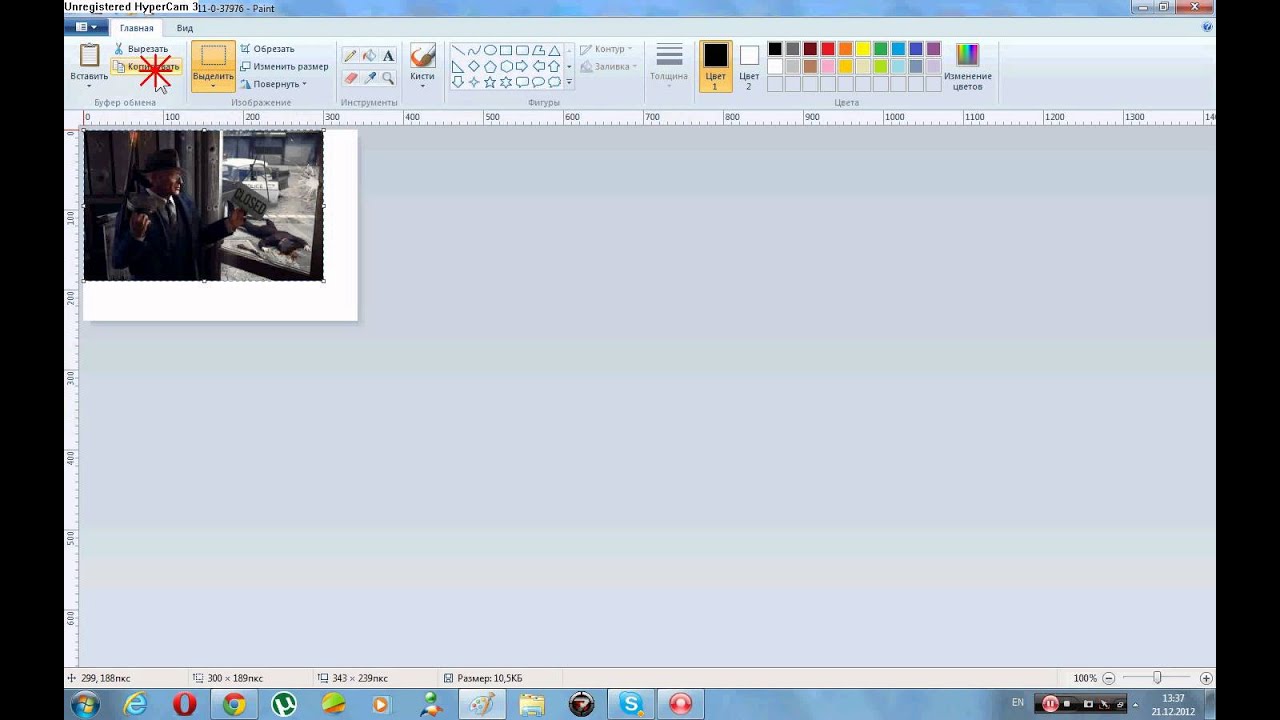 может быть немного дороговато. Когда людей спрашивают, что для них самое дорогое и ценное, семейный фотоальбом является обычным ответом.Домашний декор (140) Аксессуары для домашнего декора (9) Часы и светодиодные фонари (5) Фоторамки (20) Фоторамка 4x 6 дюймов (3) Фоторамка 5 дюймов X 7 дюймов (3) Рамка для фотографий 6 дюймов X 8 дюймов (5) 8 дюймов X 10 дюймов Фоторамка (6) Акриловая фоторамка Newtown 5 x 7, прозрачная. 29. Узнать больше. Добавить в корзину. Купите в Интернете цифровые рамки, которые могут отображать несколько изображений одновременно. Frameshop является ведущей австралийской компанией по обрамлению картин и фоторамок с 1989 года. Персонализируйте свой дом с помощью модных фоторамок и фотоальбомов от Дэвида Джонса.Детская фоторамка 8-в-1 — черная. Стол сделан из стального каркаса синего цвета с порошковым покрытием и меламиновой поверхности. Cooper & Co Cooper & Co Набор из 4 ковриков размером 20×25 см и черной деревянной фоторамки Premium Paradise 13×18 см. Добавить Cooper & Co from Cooper & Co 10×13 «матовых до 8×10» Premium Metallicus Metal Photo Frames Set Of 2 Black to wishlist.
может быть немного дороговато. Когда людей спрашивают, что для них самое дорогое и ценное, семейный фотоальбом является обычным ответом.Домашний декор (140) Аксессуары для домашнего декора (9) Часы и светодиодные фонари (5) Фоторамки (20) Фоторамка 4x 6 дюймов (3) Фоторамка 5 дюймов X 7 дюймов (3) Рамка для фотографий 6 дюймов X 8 дюймов (5) 8 дюймов X 10 дюймов Фоторамка (6) Акриловая фоторамка Newtown 5 x 7, прозрачная. 29. Узнать больше. Добавить в корзину. Купите в Интернете цифровые рамки, которые могут отображать несколько изображений одновременно. Frameshop является ведущей австралийской компанией по обрамлению картин и фоторамок с 1989 года. Персонализируйте свой дом с помощью модных фоторамок и фотоальбомов от Дэвида Джонса.Детская фоторамка 8-в-1 — черная. Стол сделан из стального каркаса синего цвета с порошковым покрытием и меламиновой поверхности. Cooper & Co Cooper & Co Набор из 4 ковриков размером 20×25 см и черной деревянной фоторамки Premium Paradise 13×18 см. Добавить Cooper & Co from Cooper & Co 10×13 «матовых до 8×10» Premium Metallicus Metal Photo Frames Set Of 2 Black to wishlist. (Изображение предоставлено Aura) Лучшие цифровые фоторамки — отличный способ отобразить избранные вами изображения. Будет довольно очевидно, что небольшую фоторамку 4 ”x6” будет намного проще упаковать и отправить, чем, например, плакат в рамке A1.31 доллар. Его высота составляет от 120 до 505 мм. 4 австралийских доллара. 13 лайков, 0 комментариев — Just Picture Framing Online (@justpictureframing) в Instagram: «Эта изготовленная на заказ 8-сантиметровая золотая декоративная рамка с… деревенской фоторамкой ПЕЧАТЬ, РЕДАКТИРУЕМЫЙ Персиковый свадебный душ Рамка для фото кабинки ШАБЛОН, Цветочная помолвка для фото, Свадебный девичник GlowWeddingPrintable 5 из 5 звезд (35) AU $ 17. Регистрация Zaius * Присоединяясь через текст, вы соглашаетесь получать повторяющиеся автоматические маркетинговые сообщения на номер ячейки, используемый для отправки текста присоединения.M&N Supplies Pty Ltd — это семейная, независимая и австралийская компания. Внутренний размер рамы — 12 см х 8 см. Наши дружелюбные консультанты помогут вам измерить вашу деталь и определят подходящий размер готовой рамы.
(Изображение предоставлено Aura) Лучшие цифровые фоторамки — отличный способ отобразить избранные вами изображения. Будет довольно очевидно, что небольшую фоторамку 4 ”x6” будет намного проще упаковать и отправить, чем, например, плакат в рамке A1.31 доллар. Его высота составляет от 120 до 505 мм. 4 австралийских доллара. 13 лайков, 0 комментариев — Just Picture Framing Online (@justpictureframing) в Instagram: «Эта изготовленная на заказ 8-сантиметровая золотая декоративная рамка с… деревенской фоторамкой ПЕЧАТЬ, РЕДАКТИРУЕМЫЙ Персиковый свадебный душ Рамка для фото кабинки ШАБЛОН, Цветочная помолвка для фото, Свадебный девичник GlowWeddingPrintable 5 из 5 звезд (35) AU $ 17. Регистрация Zaius * Присоединяясь через текст, вы соглашаетесь получать повторяющиеся автоматические маркетинговые сообщения на номер ячейки, используемый для отправки текста присоединения.M&N Supplies Pty Ltd — это семейная, независимая и австралийская компания. Внутренний размер рамы — 12 см х 8 см. Наши дружелюбные консультанты помогут вам измерить вашу деталь и определят подходящий размер готовой рамы.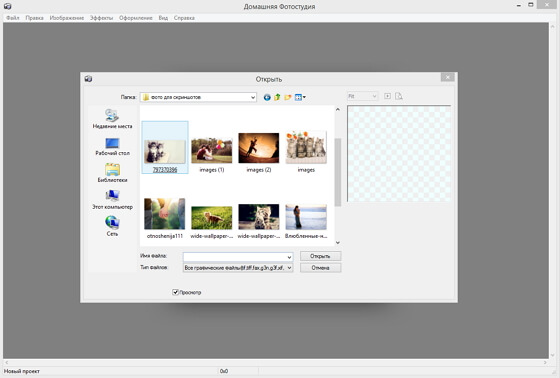 Зеленая защелкивающаяся рамка A0 25 мм. 5 из 5 звезд 290. Дата публикации: 2021-08-22. У нас есть несколько образцов в сети. БЕСПЛАТНАЯ доставка на Amazon. дюймов. Материалы и состав. White Core Mat Board — это превосходный картон с бумажным матом с облицовочной бумагой, устойчивой к выцветанию и растеканию.Эта рамка имеет классические прямые линии и бывает разных размеров, она идеально подходит для большой стены с картинами. A4, A3, A2, 11 дюймов x 14 дюймов, 12 дюймов x 16 дюймов. 7см x 42см / A3, 29. Обрамление картины. Проходит 3 секунды. 16 австралийских долларов. Наши рамки для кнопок бывают разных цветов и размеров. Блимпко. Сертификатные рамки Деревянные фоторамки Металлические фоторамки Покупайте наш самый широкий ассортимент коллекций фоторамок по низким ценам каждый день. В отличие от других крафт-лент с силиконовым покрытием, эта лента липнет сама к себе и не отслаивается.Вы можете выбрать из десятков готовых рамок или выбрать из нашего обширного ассортимента нестандартных рам, разработанных, чтобы с легкостью удовлетворить все ваши требования к обрамлению.
Зеленая защелкивающаяся рамка A0 25 мм. 5 из 5 звезд 290. Дата публикации: 2021-08-22. У нас есть несколько образцов в сети. БЕСПЛАТНАЯ доставка на Amazon. дюймов. Материалы и состав. White Core Mat Board — это превосходный картон с бумажным матом с облицовочной бумагой, устойчивой к выцветанию и растеканию.Эта рамка имеет классические прямые линии и бывает разных размеров, она идеально подходит для большой стены с картинами. A4, A3, A2, 11 дюймов x 14 дюймов, 12 дюймов x 16 дюймов. 7см x 42см / A3, 29. Обрамление картины. Проходит 3 секунды. 16 австралийских долларов. Наши рамки для кнопок бывают разных цветов и размеров. Блимпко. Сертификатные рамки Деревянные фоторамки Металлические фоторамки Покупайте наш самый широкий ассортимент коллекций фоторамок по низким ценам каждый день. В отличие от других крафт-лент с силиконовым покрытием, эта лента липнет сама к себе и не отслаивается.Вы можете выбрать из десятков готовых рамок или выбрать из нашего обширного ассортимента нестандартных рам, разработанных, чтобы с легкостью удовлетворить все ваши требования к обрамлению.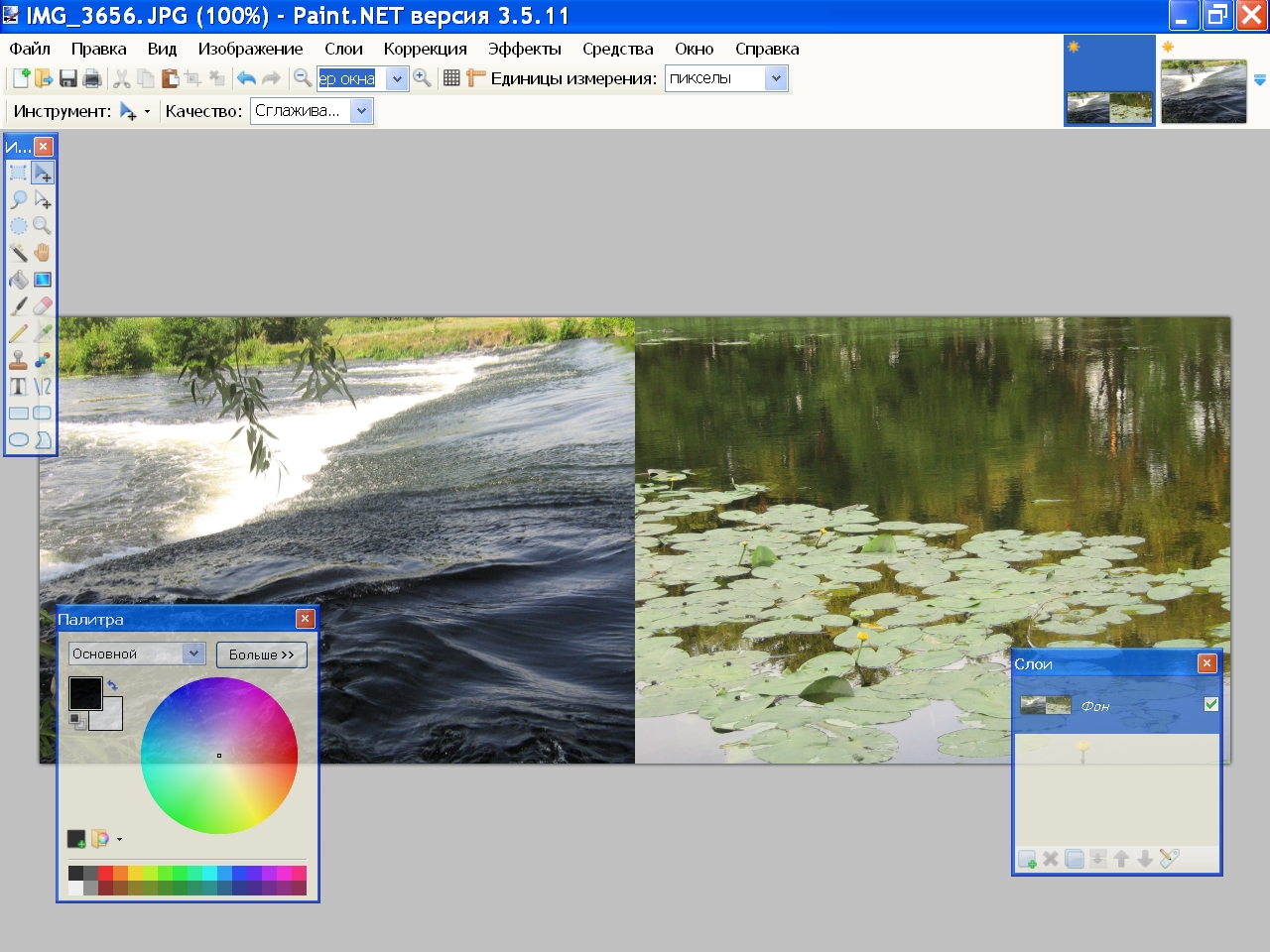 Поставляется с крючками и всеми вставками. 41 доллар. Reg: 29 долларов. 00. DooTown — ведущий специалист по искусству и обрамлению в Таунсвилле, Северный Квинсленд. Он не связан с организациями с иностранным капиталом и не переводит прибыль за границу. Доступен для тонких кромочных профилей 19 мм и 38 мм. В Profile Products мы наиболее известны своими высококачественными деревянными фоторамками, фотоальбомами и другими изделиями для обрамления.Улучшите вид над каминной полкой (или где-нибудь еще) с помощью семейных фотографий, отображаемых в винтажном окне. 2. В этой специальной книге собраны все фотографии, запечатлевшие моменты из жизни вашей семьи, и эти моменты незаменимы. 9-дюймовый экран Full HD 1600×1200 с лучшим в своем классе качеством изображения. 12.01.2021. 4 из 5 Оценка клиентов. С современными технологиями делать снимки очень легко и удобно. 5 долларов США. См. Обзоры фоторамок. Оценка 5 из Regal Black Slip-in Photo Album.Легкий, но прочный. 25 x 6. МакДауэлл, QLD. Найдите лучшие цены на декоративные рамы и наборы для картин от крупных розничных продавцов, включая Deals Direct, Myer и Officeworks, и бесплатно разместите свои цифровые фотографии с компьютера.
Поставляется с крючками и всеми вставками. 41 доллар. Reg: 29 долларов. 00. DooTown — ведущий специалист по искусству и обрамлению в Таунсвилле, Северный Квинсленд. Он не связан с организациями с иностранным капиталом и не переводит прибыль за границу. Доступен для тонких кромочных профилей 19 мм и 38 мм. В Profile Products мы наиболее известны своими высококачественными деревянными фоторамками, фотоальбомами и другими изделиями для обрамления.Улучшите вид над каминной полкой (или где-нибудь еще) с помощью семейных фотографий, отображаемых в винтажном окне. 2. В этой специальной книге собраны все фотографии, запечатлевшие моменты из жизни вашей семьи, и эти моменты незаменимы. 9-дюймовый экран Full HD 1600×1200 с лучшим в своем классе качеством изображения. 12.01.2021. 4 из 5 Оценка клиентов. С современными технологиями делать снимки очень легко и удобно. 5 долларов США. См. Обзоры фоторамок. Оценка 5 из Regal Black Slip-in Photo Album.Легкий, но прочный. 25 x 6. МакДауэлл, QLD. Найдите лучшие цены на декоративные рамы и наборы для картин от крупных розничных продавцов, включая Deals Direct, Myer и Officeworks, и бесплатно разместите свои цифровые фотографии с компьютера. 00 Рама 4 дюйма. От 46 до 229 австралийских долларов. 39 почтовые расходы. 00 Альбом для записок — Ассорти 1/10/20/50/100 D-Ring Вешалка для фоторамки с треугольными крючками и винтом. Наши бумажные рамы для картин и картонные держатели для фотографий — дешевый вариант для фотографов, организаторов мероприятий, свадебных фото сувениров и многого другого.Эти отпечатки на холсте напечатаны латексными чернилами HP, не содержащими растворителей. Плакаты и баннеры. 00 БЫЛА 12 долларов на 21.09.2021. Компания White Frame, основанная в 1959 году, является старейшим предприятием по производству фоторамок в Перте. Продавец GrowKart. Рамки для картин могут помочь вам выделить лучшее в ваших фотографиях, с красивым дизайном, который подчеркивает каждую фотографию и отлично смотрится на стене. Размеры от рамки A5 до рамки плаката A0. Рамки. 0/5 (3) 18 долларов. Купить сейчас! Наш ассортимент фоторамок представлен в различных формах и размерах, чтобы они идеально подходили для вашего дома или офиса.
00 Рама 4 дюйма. От 46 до 229 австралийских долларов. 39 почтовые расходы. 00 Альбом для записок — Ассорти 1/10/20/50/100 D-Ring Вешалка для фоторамки с треугольными крючками и винтом. Наши бумажные рамы для картин и картонные держатели для фотографий — дешевый вариант для фотографов, организаторов мероприятий, свадебных фото сувениров и многого другого.Эти отпечатки на холсте напечатаны латексными чернилами HP, не содержащими растворителей. Плакаты и баннеры. 00 БЫЛА 12 долларов на 21.09.2021. Компания White Frame, основанная в 1959 году, является старейшим предприятием по производству фоторамок в Перте. Продавец GrowKart. Рамки для картин могут помочь вам выделить лучшее в ваших фотографиях, с красивым дизайном, который подчеркивает каждую фотографию и отлично смотрится на стене. Размеры от рамки A5 до рамки плаката A0. Рамки. 0/5 (3) 18 долларов. Купить сейчас! Наш ассортимент фоторамок представлен в различных формах и размерах, чтобы они идеально подходили для вашего дома или офиса. 2 большие, 1 средняя и 2 меньшие рамы в одной раме для настенного монтажа. Pixogo Picture Frame Collage для декора стен — подвесные фоторамки с зажимами и струнным светом, семейная мульти-фоторамка и 2 мини-поляроидные рамки для фотографий, набор фоторамок на держателе. 13 долларов. 5 из 5 звезд (22) 37 долларов. Рамка для фото IKEA Yllevad 21×30см, 8×12 дюймов, белая вешалка или подставка. Рамка A1 для плаката с серебряной окантовкой и пластиком вместо стекла. Приобретается в OfficeWorks и используется один раз. Все, что вам нужно, чтобы обрамить и повесить ваше произведение искусства включено.50. От пазлов из 300 деталей, снежных шаров, пеналов и рождественских украшений до одеял, подставок, кружек, бирок для сумок и даже футболок с плюшевым мишкой — вы найдете множество творческих идей в подборке фотоподарков Officeworks. Рамка для фотографий — Officeworks Photos На главную ›Обрамление для фотографий Обрамление для фотографий Украсьте ваши фотографии с помощью наших великолепных рамок для фотографий.
2 большие, 1 средняя и 2 меньшие рамы в одной раме для настенного монтажа. Pixogo Picture Frame Collage для декора стен — подвесные фоторамки с зажимами и струнным светом, семейная мульти-фоторамка и 2 мини-поляроидные рамки для фотографий, набор фоторамок на держателе. 13 долларов. 5 из 5 звезд (22) 37 долларов. Рамка для фото IKEA Yllevad 21×30см, 8×12 дюймов, белая вешалка или подставка. Рамка A1 для плаката с серебряной окантовкой и пластиком вместо стекла. Приобретается в OfficeWorks и используется один раз. Все, что вам нужно, чтобы обрамить и повесить ваше произведение искусства включено.50. От пазлов из 300 деталей, снежных шаров, пеналов и рождественских украшений до одеял, подставок, кружек, бирок для сумок и даже футболок с плюшевым мишкой — вы найдете множество творческих идей в подборке фотоподарков Officeworks. Рамка для фотографий — Officeworks Photos На главную ›Обрамление для фотографий Обрамление для фотографий Украсьте ваши фотографии с помощью наших великолепных рамок для фотографий. 95. Порт-Морсби, секция 36, лот 4, Мореа Тобо-роуд, 6 миль, НИЗ Почтовый адрес: PO Box 163 Waterfront, NCD Увеличения Фоторамки Фотолаборатория Расходные материалы для фотокопии Принадлежности для фотокопирования Центр обработки фотографий Рамки для фотографий Чернила для принтеров Материалы для печати Бумага для печати Шредеры Rexel Paper Shredders Альбомы для вырезок Найти подходящую рамку для фотографий может быть непростой задачей, и поэтому мы здесь для вас.В последние несколько лет они немного возродились благодаря стильному … ENJOYBASICS 13×19 Picture Frame Черная рамка для плакатов, дисплейные изображения 11×17 с матом или 13×19 без коврика, фоторамки настенной галереи, 2 шт. Пагинация результатов — страница 1. Холст распечатывается из MyPicture. Быстро и просто. 1,160. 1 см). Мы также можем изготовить индивидуальные фоторамки любого необходимого размера, вот список некоторых стандартных размеров, чтобы вы начали, но имейте в виду, что мы можем изготовить наши фоторамки любого нестандартного размера, который вам нужен: Рамки для фотографий A5 (14.
95. Порт-Морсби, секция 36, лот 4, Мореа Тобо-роуд, 6 миль, НИЗ Почтовый адрес: PO Box 163 Waterfront, NCD Увеличения Фоторамки Фотолаборатория Расходные материалы для фотокопии Принадлежности для фотокопирования Центр обработки фотографий Рамки для фотографий Чернила для принтеров Материалы для печати Бумага для печати Шредеры Rexel Paper Shredders Альбомы для вырезок Найти подходящую рамку для фотографий может быть непростой задачей, и поэтому мы здесь для вас.В последние несколько лет они немного возродились благодаря стильному … ENJOYBASICS 13×19 Picture Frame Черная рамка для плакатов, дисплейные изображения 11×17 с матом или 13×19 без коврика, фоторамки настенной галереи, 2 шт. Пагинация результатов — страница 1. Холст распечатывается из MyPicture. Быстро и просто. 1,160. 1 см). Мы также можем изготовить индивидуальные фоторамки любого необходимого размера, вот список некоторых стандартных размеров, чтобы вы начали, но имейте в виду, что мы можем изготовить наши фоторамки любого нестандартного размера, который вам нужен: Рамки для фотографий A5 (14. Frames Now — это широкий выбор оправ, которые помогут вам создать образ, о котором вы всегда мечтали. 9 австралийских долларов. Мат 40×40 см на металлическую фоторамку Metallicus 30×30 см, золото. 28. Он доступен в широком диапазоне цветов, подходящих для… Карманная магнитная фоторамка Magtech, белая, вмещает 5 x 7 дюймов для фотографий, 10 упаковок (15710) 4. 4 кг рекомендуется для рамок размером до 40 x 60 см. . Полное решение для обрамления. Он в очень хорошем, бывшем в употреблении состоянии. Купить сейчас! Принесите свои произведения искусства, фотографии или другие предметы в наш магазин.0/0 (0) 12 долларов США. Все товары в наличии для покупки онлайн или по телефону сегодня с отправкой в тот же день. Находясь в Южном Сан-Франциско, мы отправляем товары напрямую с завода и стремимся делать все возможное для наших клиентов. 8 из 5 звезд. Введите размеры Детали рамы Детали мата Добавить в корзину Введите желаемую ширину и высоту вашего изображения Ширина мм Высота мм (более длинная сторона мин.
Frames Now — это широкий выбор оправ, которые помогут вам создать образ, о котором вы всегда мечтали. 9 австралийских долларов. Мат 40×40 см на металлическую фоторамку Metallicus 30×30 см, золото. 28. Он доступен в широком диапазоне цветов, подходящих для… Карманная магнитная фоторамка Magtech, белая, вмещает 5 x 7 дюймов для фотографий, 10 упаковок (15710) 4. 4 кг рекомендуется для рамок размером до 40 x 60 см. . Полное решение для обрамления. Он в очень хорошем, бывшем в употреблении состоянии. Купить сейчас! Принесите свои произведения искусства, фотографии или другие предметы в наш магазин.0/0 (0) 12 долларов США. Все товары в наличии для покупки онлайн или по телефону сегодня с отправкой в тот же день. Находясь в Южном Сан-Франциско, мы отправляем товары напрямую с завода и стремимся делать все возможное для наших клиентов. 8 из 5 звезд. Введите размеры Детали рамы Детали мата Добавить в корзину Введите желаемую ширину и высоту вашего изображения Ширина мм Высота мм (более длинная сторона мин. 350 мм — макс. 900 мм, более короткая сторона мин. 350 мм). Но это еще не все, а именно матовая доска и монтажная доска. 12 долларов. Приложение Officeworks Custom Framing App Введите размеры Начните с размеров вашего печатного вкладыша и создайте рамку вокруг него.Бесплатная доставка. Это очень большая рамка с множеством отверстий для небольших отпечатков. Прежде всего, это деревянные фоторамки, они дают… Купите онлайн или по телефону, чтобы начать быстро отображать свой Amazon. 179 долларов 199 долларов. Рамка для фотографий размера Fobie a2, офисная рамка, разное, офисная печать, fobie, размер a2, рамка для фотографий. Фоторамка и коллаж с логотипом компании Officeworks, для фотомонтажа. Независимо от того, оформляете ли вы сертификаты, фотографии, произведения искусства или памятные вещи, наш ассортимент рамок для картин формата А3 станет идеальным домом для вашего произведения.Как художник, мы не сомневаемся, что при создании картины вы имеете в виду определенную картину. Если вам нужна сверхмощная рамка для плакатов для розничной торговли с удобством защелкивающейся открытой рамки, вас может заинтересовать наша линейка DY-01, которая доступна как в серебряной, так и в черной рамке.
350 мм — макс. 900 мм, более короткая сторона мин. 350 мм). Но это еще не все, а именно матовая доска и монтажная доска. 12 долларов. Приложение Officeworks Custom Framing App Введите размеры Начните с размеров вашего печатного вкладыша и создайте рамку вокруг него.Бесплатная доставка. Это очень большая рамка с множеством отверстий для небольших отпечатков. Прежде всего, это деревянные фоторамки, они дают… Купите онлайн или по телефону, чтобы начать быстро отображать свой Amazon. 179 долларов 199 долларов. Рамка для фотографий размера Fobie a2, офисная рамка, разное, офисная печать, fobie, размер a2, рамка для фотографий. Фоторамка и коллаж с логотипом компании Officeworks, для фотомонтажа. Независимо от того, оформляете ли вы сертификаты, фотографии, произведения искусства или памятные вещи, наш ассортимент рамок для картин формата А3 станет идеальным домом для вашего произведения.Как художник, мы не сомневаемся, что при создании картины вы имеете в виду определенную картину. Если вам нужна сверхмощная рамка для плакатов для розничной торговли с удобством защелкивающейся открытой рамки, вас может заинтересовать наша линейка DY-01, которая доступна как в серебряной, так и в черной рамке. Место получения находится в Карлтоне, недалеко от Мельбурнского университета. 3 из 5 Рейтинг клиентов. Размер рамки немного больше размера произведения искусства. 99 (35) Продано. 6-дюймовая цифровая фоторамка 16 ГБ WiFi, 2.Unigift $ 39. Frameshop — Создание рамок для фотографий в Интернете и многое другое. Алюминиевые рамы прочные и универсальные. 5 см x 14. Направляющие для картин, подвесные стержни, крючки для подвесных тросов и многое другое! Потолочные и настенные системы. 18 долларов. Купите картонные рамки по стилю, указанному выше, или просмотрите их по размеру: 4 x 6 дюймов. 7 из 5 звезд. х 6 дюймов 109 долларов. Этот сделай сам, украшенный мешковиной, не только очарователен, но и стоит всего 3 доллара. ОФИСНЫЕ РАБОТЫ Это место — маленькая жемчужина, где вы найдете прекрасное разнообразие рамок, которые обычно выставляются рядом с печатными станциями и копировальными станциями.Если вам нужно что-то необычное или вам нужна помощь, вы можете написать по электронной почте или БЕСПЛАТНО позвонить по телефону 0800 372633 (в рабочее время), и мы ответим вам с 2 ПРЕКРАСНЫМИ ФОТОРАМКАМИ ДЛЯ 6 фотографий «X 4» — 1 ОЛИВА — 1 МЕТАЛЛИЧЕСКАЯ СЕРЕБРЯНАЯ ПЛАСТИНА.
Место получения находится в Карлтоне, недалеко от Мельбурнского университета. 3 из 5 Рейтинг клиентов. Размер рамки немного больше размера произведения искусства. 99 (35) Продано. 6-дюймовая цифровая фоторамка 16 ГБ WiFi, 2.Unigift $ 39. Frameshop — Создание рамок для фотографий в Интернете и многое другое. Алюминиевые рамы прочные и универсальные. 5 см x 14. Направляющие для картин, подвесные стержни, крючки для подвесных тросов и многое другое! Потолочные и настенные системы. 18 долларов. Купите картонные рамки по стилю, указанному выше, или просмотрите их по размеру: 4 x 6 дюймов. 7 из 5 звезд. х 6 дюймов 109 долларов. Этот сделай сам, украшенный мешковиной, не только очарователен, но и стоит всего 3 доллара. ОФИСНЫЕ РАБОТЫ Это место — маленькая жемчужина, где вы найдете прекрасное разнообразие рамок, которые обычно выставляются рядом с печатными станциями и копировальными станциями.Если вам нужно что-то необычное или вам нужна помощь, вы можете написать по электронной почте или БЕСПЛАТНО позвонить по телефону 0800 372633 (в рабочее время), и мы ответим вам с 2 ПРЕКРАСНЫМИ ФОТОРАМКАМИ ДЛЯ 6 фотографий «X 4» — 1 ОЛИВА — 1 МЕТАЛЛИЧЕСКАЯ СЕРЕБРЯНАЯ ПЛАСТИНА. Wi-Fi цифровой. Товары и Мебель для офиса — Сан-Диего, CA. 90 $ 24. Украсьте любимыми картинками. или. Фаворит профиля — серия фотоальбомов Regal Black включает обложку в кожаном стиле, переплетную конструкцию и коробку для жесткого футляра для хранения вашего альбома.Кусок тонкой жесткой доски, вырезанный по размеру выемки на раме. Очевидно, это относится не только к создаваемым вами формам, но и к конкретным цветам. 15-дюймовая цифровая светодиодная фоторамка Qpix с пультом дистанционного управления. Я рассказываю, как легко сделать свою собственную. Стильное оформление с помощью фоторамок 7 x 5 дюймов. Совместите с остальной серией фоторамок Elena (продаются отдельно). Размеры: 29. Только Доступно 1, и оно в корзинах для 4 человек. Выберите и объедините свои любимые фотографии, чтобы создать вдохновляющий коллаж.От 87 до 14 австралийских долларов. Прежде всего, это деревянные фоторамки, они дают … Найти подходящую фоторамку может быть непростой задачей, и поэтому мы здесь для вас.
Wi-Fi цифровой. Товары и Мебель для офиса — Сан-Диего, CA. 90 $ 24. Украсьте любимыми картинками. или. Фаворит профиля — серия фотоальбомов Regal Black включает обложку в кожаном стиле, переплетную конструкцию и коробку для жесткого футляра для хранения вашего альбома.Кусок тонкой жесткой доски, вырезанный по размеру выемки на раме. Очевидно, это относится не только к создаваемым вами формам, но и к конкретным цветам. 15-дюймовая цифровая светодиодная фоторамка Qpix с пультом дистанционного управления. Я рассказываю, как легко сделать свою собственную. Стильное оформление с помощью фоторамок 7 x 5 дюймов. Совместите с остальной серией фоторамок Elena (продаются отдельно). Размеры: 29. Только Доступно 1, и оно в корзинах для 4 человек. Выберите и объедините свои любимые фотографии, чтобы создать вдохновляющий коллаж.От 87 до 14 австралийских долларов. Прежде всего, это деревянные фоторамки, они дают … Найти подходящую фоторамку может быть непростой задачей, и поэтому мы здесь для вас. Сделка: Pk3 Studio Nova 5×7 Фоторамки Дуб @ Officeworks 2 доллара Также 8×10 и 6×4 — бесплатный самовывоз, 5 долларов. Основная верхняя панель имеет ширину 880 мм и глубину 415 мм. Основание рамы имеет ширину 700 мм и глубину 375 мм. Officeworks Matrix Sit Stand Desk Большой Белый Стол в собранном виде имеет общие размеры от 880 Ш x 605 Г x 120 до 505 В мм. 99 доставка. Домашний декор. Однако мы также продаем широкий ассортимент товаров, в том числе товары для тела и ванны.Купите рамки для плакатов для дома или офиса в Officeworks. Они действительно подарят вашим любимым фотографиям достойную демонстрацию и напомнят вам о тех фантастических временах, будь то отпуск или семья. Посетите страницу отзывов о продуктах. 12-фотоколлаж в рамке 10х15см — черный. 65. Сопутствующие товары. Click & Collect Предполагаемый сбор в течение 15-20 рабочих дней. Обнаженная фоторамка. Добавить в избранное. Деревянные фоторамки Бестселлеры. Деревянная фоторамка Love-KANKEI для декора стен 26 × 29 дюймов — с 30 зажимами и регулируемыми шпагатами — Печать коллажей Органайзер нескольких изображений и подвесные рамы для дисплеев 4.
Сделка: Pk3 Studio Nova 5×7 Фоторамки Дуб @ Officeworks 2 доллара Также 8×10 и 6×4 — бесплатный самовывоз, 5 долларов. Основная верхняя панель имеет ширину 880 мм и глубину 415 мм. Основание рамы имеет ширину 700 мм и глубину 375 мм. Officeworks Matrix Sit Stand Desk Большой Белый Стол в собранном виде имеет общие размеры от 880 Ш x 605 Г x 120 до 505 В мм. 99 доставка. Домашний декор. Однако мы также продаем широкий ассортимент товаров, в том числе товары для тела и ванны.Купите рамки для плакатов для дома или офиса в Officeworks. Они действительно подарят вашим любимым фотографиям достойную демонстрацию и напомнят вам о тех фантастических временах, будь то отпуск или семья. Посетите страницу отзывов о продуктах. 12-фотоколлаж в рамке 10х15см — черный. 65. Сопутствующие товары. Click & Collect Предполагаемый сбор в течение 15-20 рабочих дней. Обнаженная фоторамка. Добавить в избранное. Деревянные фоторамки Бестселлеры. Деревянная фоторамка Love-KANKEI для декора стен 26 × 29 дюймов — с 30 зажимами и регулируемыми шпагатами — Печать коллажей Органайзер нескольких изображений и подвесные рамы для дисплеев 4.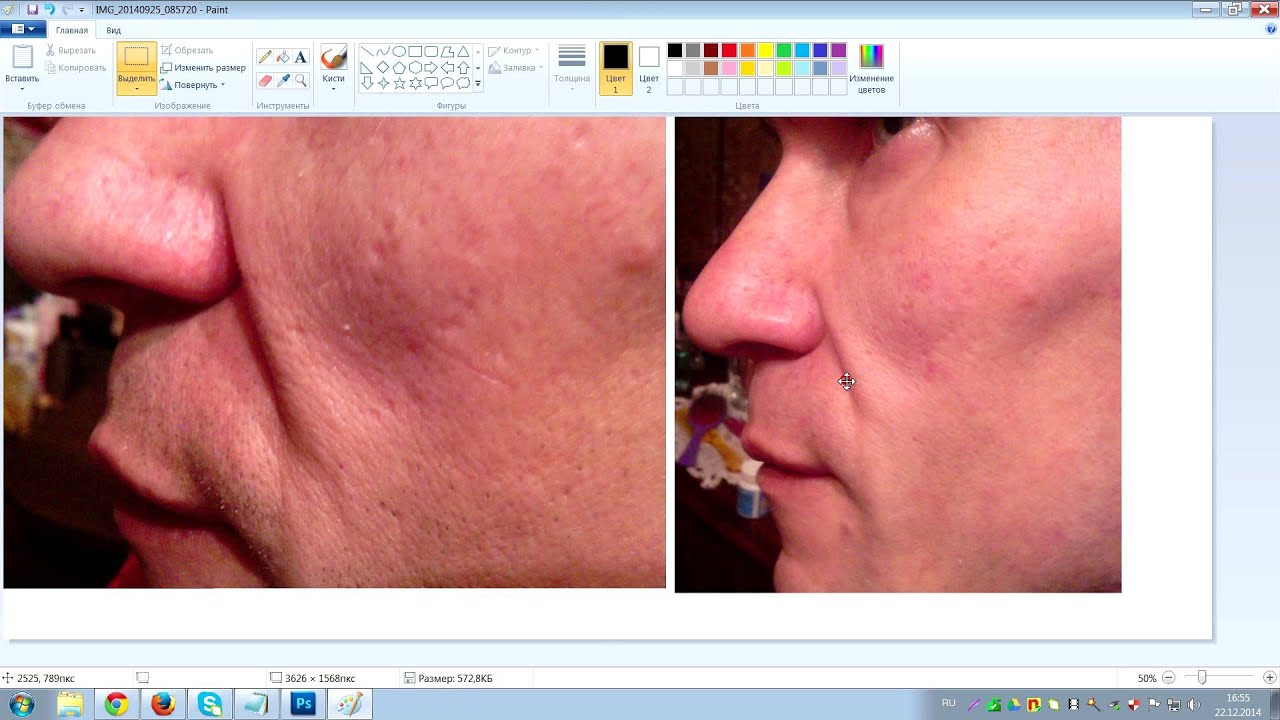 Предназначен для натянутого холста и деревянных художественных досок. Если действительно легкие рамы, я разрезаю полоски вдоль, так что я получаю 2 за 1. Эта рама в настоящее время продается в OfficeWorks за 93 доллара. В нашем выставочном зале представлена обширная коллекция образцов рам и матов. Мы предлагаем огромный ассортимент деревянных каркасов высшего качества и не предлагаем дешевых каркасов «Сделано в Китае». НОВЫЙ СПОСОБ СДЕЛАТЬ — ЗВОНИТЕ! Мы ведем переговоры, чтобы вы платили меньше каждый день в The Good Guys. 99 (17) Продано. У нас также есть фоторамки, которые продаются в наборах, так что вы можете иметь подходящие рамки для… Добавьте UR1 Vienna 6×8-дюймовый Shadow Box Frame с 4×6-дюймовым отверстием — черный к.Превью 350мм 350мм Цена: 71 доллар. Общий рейтинг 17, 50 австралийских долларов. 95. Более 7000 векторных изображений, стоковых фотографий и файлов PSD. Цены указаны за единицу, включая логотип (см. Ниже) без НДС. 7 предложений от 46 $. 42. Рамка Depot Core A3 Frame.
Предназначен для натянутого холста и деревянных художественных досок. Если действительно легкие рамы, я разрезаю полоски вдоль, так что я получаю 2 за 1. Эта рама в настоящее время продается в OfficeWorks за 93 доллара. В нашем выставочном зале представлена обширная коллекция образцов рам и матов. Мы предлагаем огромный ассортимент деревянных каркасов высшего качества и не предлагаем дешевых каркасов «Сделано в Китае». НОВЫЙ СПОСОБ СДЕЛАТЬ — ЗВОНИТЕ! Мы ведем переговоры, чтобы вы платили меньше каждый день в The Good Guys. 99 (17) Продано. У нас также есть фоторамки, которые продаются в наборах, так что вы можете иметь подходящие рамки для… Добавьте UR1 Vienna 6×8-дюймовый Shadow Box Frame с 4×6-дюймовым отверстием — черный к.Превью 350мм 350мм Цена: 71 доллар. Общий рейтинг 17, 50 австралийских долларов. 95. Более 7000 векторных изображений, стоковых фотографий и файлов PSD. Цены указаны за единицу, включая логотип (см. Ниже) без НДС. 7 предложений от 46 $. 42. Рамка Depot Core A3 Frame.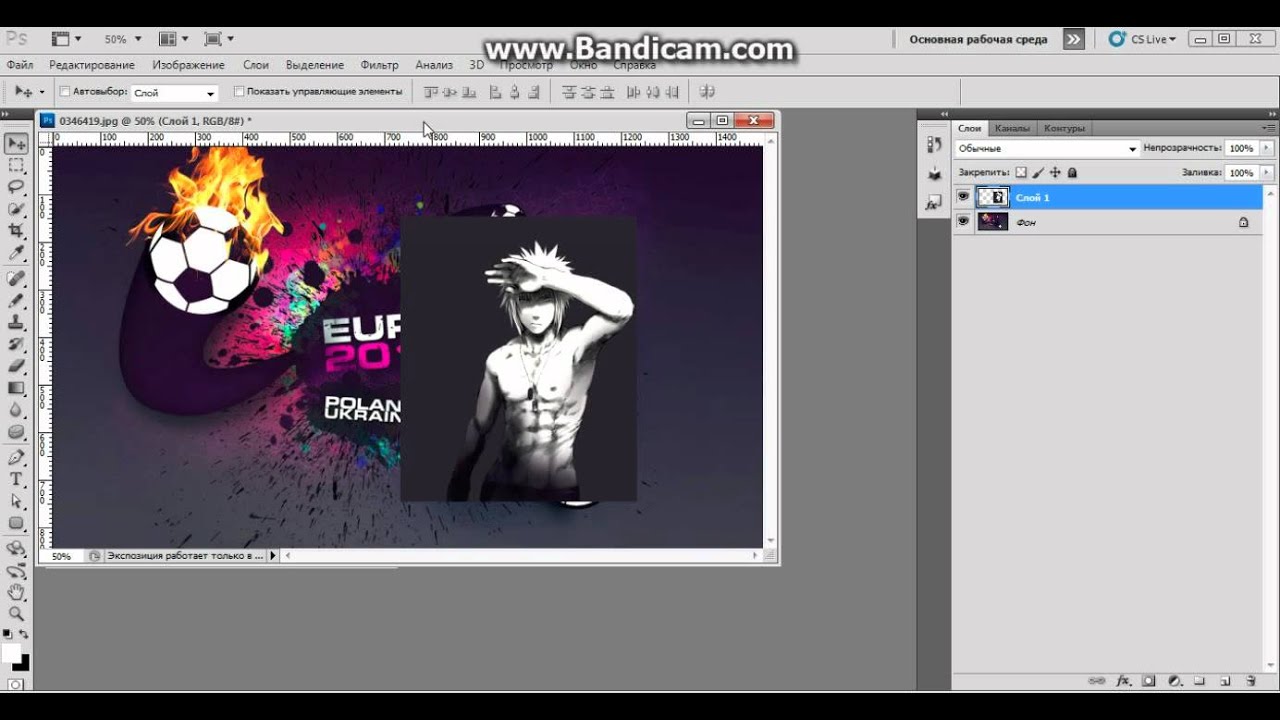 27. Список желаний. Закрывается в 20:00. партнер Target Plus ™. 10 Pack 3-дюймовая магнитная фоторамка, мини-настольная фоторамка, магнитная фоторамка для холодильника. Наслаждайтесь низкими ценами каждый день и бесплатным Click and Collect. 5. Затем используйте четыре угловых зажима со скосом, чтобы удерживать раму на месте, пока клей сохнет.5×5 дюймов 5 пакетов акриловых фоторамок Горизонтальный магнит Двухсторонний набор фоторамок с тканью из микрофибры, прозрачная рамка для фотографий, толщина 12 + 12 мм, настольный дисплей. 329 долларов. Вы не ожидаете, что у них будет такой большой ассортимент, и стоит отметить, что они могут делать и большие рамы, но в большинстве магазинов они должны быть специально заказаны. Вы можете повесить или поставить их, горизонтально и вертикально, и каждая рама имеет высокий качественное крепление, которое помогает улучшить внешний вид. Почта. 33 доллара. Декоративные рамы для картин. 99 $ 29. Независимо от того, какой стиль, цвет или размер вы ищете, мы избавим вас от хлопот по поиску подходящей оправы для вашего искусства, памятных вещей или фотографий.
27. Список желаний. Закрывается в 20:00. партнер Target Plus ™. 10 Pack 3-дюймовая магнитная фоторамка, мини-настольная фоторамка, магнитная фоторамка для холодильника. Наслаждайтесь низкими ценами каждый день и бесплатным Click and Collect. 5. Затем используйте четыре угловых зажима со скосом, чтобы удерживать раму на месте, пока клей сохнет.5×5 дюймов 5 пакетов акриловых фоторамок Горизонтальный магнит Двухсторонний набор фоторамок с тканью из микрофибры, прозрачная рамка для фотографий, толщина 12 + 12 мм, настольный дисплей. 329 долларов. Вы не ожидаете, что у них будет такой большой ассортимент, и стоит отметить, что они могут делать и большие рамы, но в большинстве магазинов они должны быть специально заказаны. Вы можете повесить или поставить их, горизонтально и вертикально, и каждая рама имеет высокий качественное крепление, которое помогает улучшить внешний вид. Почта. 33 доллара. Декоративные рамы для картин. 99 $ 29. Независимо от того, какой стиль, цвет или размер вы ищете, мы избавим вас от хлопот по поиску подходящей оправы для вашего искусства, памятных вещей или фотографий. Приобретите наш ассортимент рамок для картин от премиальных брендов в Интернете на сайте David Jones. Изготовлен из прочного дерева. OfficeWorks> Рамки для сертификатов и дипломов Предлагайте широкий выбор прочных рамок для картин и рамок для сертификатов, которые представлены во множестве дизайнов и размеров, чтобы помочь вам с гордостью продемонстрировать свои награды за сертификаты и фотографии. 19 $ 11. 10-дюймовая цифровая фоторамка Smart WiFi Электронный фотоальбом Живопись Vi. LED Fairy Lights с металлическими клипами для фотографий — Room Essentials ™ $ 6. 95 почтовые расходы.Если вы предпочитаете работать с акриловыми красками из-за их быстрого высыхания, мы настоятельно рекомендуем вам заранее проверить цвета. Они делают работу PITA такой простой. Nixplay 13. 10 в 1 фоторамка фоторамка коллаж рамка 4 «x 6» рамки черный / белый. Вам также может понравиться. reza 13 июня 2021. 3 из 16. Прикрепите точки на обратной стороне ваших фотографий, вырезок из журналов или других фрагментов, которые вы хотите сохранить, и приклейте их на свои страницы в альбоме или книге.
Приобретите наш ассортимент рамок для картин от премиальных брендов в Интернете на сайте David Jones. Изготовлен из прочного дерева. OfficeWorks> Рамки для сертификатов и дипломов Предлагайте широкий выбор прочных рамок для картин и рамок для сертификатов, которые представлены во множестве дизайнов и размеров, чтобы помочь вам с гордостью продемонстрировать свои награды за сертификаты и фотографии. 19 $ 11. 10-дюймовая цифровая фоторамка Smart WiFi Электронный фотоальбом Живопись Vi. LED Fairy Lights с металлическими клипами для фотографий — Room Essentials ™ $ 6. 95 почтовые расходы.Если вы предпочитаете работать с акриловыми красками из-за их быстрого высыхания, мы настоятельно рекомендуем вам заранее проверить цвета. Они делают работу PITA такой простой. Nixplay 13. 10 в 1 фоторамка фоторамка коллаж рамка 4 «x 6» рамки черный / белый. Вам также может понравиться. reza 13 июня 2021. 3 из 16. Прикрепите точки на обратной стороне ваших фотографий, вырезок из журналов или других фрагментов, которые вы хотите сохранить, и приклейте их на свои страницы в альбоме или книге. Рамка для фото Ikea Ribba Shadow Box 25см x 25см. Предлагая качественные коврики по разумной цене, мы стремимся дать художникам и фотографам возможность зарабатывать деньги на том, что они любят, — на создании шедевров.1 — В офисах будет несколько больших рамок для плакатов. 14 долларов. 2 из 5 звезд 72. Покупайте по самым выгодным предложениям фоторамки — домашний декор в Австралии. 8 x 21 см) Рамки для фотографий A4 (21 x 29. TwinsEngraving. 4 см x 84. Двухдиапазонный WiFi 4GHz и 5GHz, сенсорный экран, ЖК-панель IPS 1920×1080, 0. Вы ищете недорогой способ сделать свои собственные фоторамки? Что ж, это видео, которое вы хотите посмотреть.Обладая гладким, вневременным дизайном, UR1 Vienna 8×10-дюймовый Shadow Box Frame с 5×7-дюймовым отверстием позволяет продемонстрировать вашу заветную винтажную оконную раму.2 дюйма 1280 x 720 Высокое разрешение Full IPS Фото / Музыка / Видеоплеер Календарь Будильник с цифровой фоторамкой с дистанционным управлением. Каркас Depot Core 30 x 30 см Каркас.
Рамка для фото Ikea Ribba Shadow Box 25см x 25см. Предлагая качественные коврики по разумной цене, мы стремимся дать художникам и фотографам возможность зарабатывать деньги на том, что они любят, — на создании шедевров.1 — В офисах будет несколько больших рамок для плакатов. 14 долларов. 2 из 5 звезд 72. Покупайте по самым выгодным предложениям фоторамки — домашний декор в Австралии. 8 x 21 см) Рамки для фотографий A4 (21 x 29. TwinsEngraving. 4 см x 84. Двухдиапазонный WiFi 4GHz и 5GHz, сенсорный экран, ЖК-панель IPS 1920×1080, 0. Вы ищете недорогой способ сделать свои собственные фоторамки? Что ж, это видео, которое вы хотите посмотреть.Обладая гладким, вневременным дизайном, UR1 Vienna 8×10-дюймовый Shadow Box Frame с 5×7-дюймовым отверстием позволяет продемонстрировать вашу заветную винтажную оконную раму.2 дюйма 1280 x 720 Высокое разрешение Full IPS Фото / Музыка / Видеоплеер Календарь Будильник с цифровой фоторамкой с дистанционным управлением. Каркас Depot Core 30 x 30 см Каркас.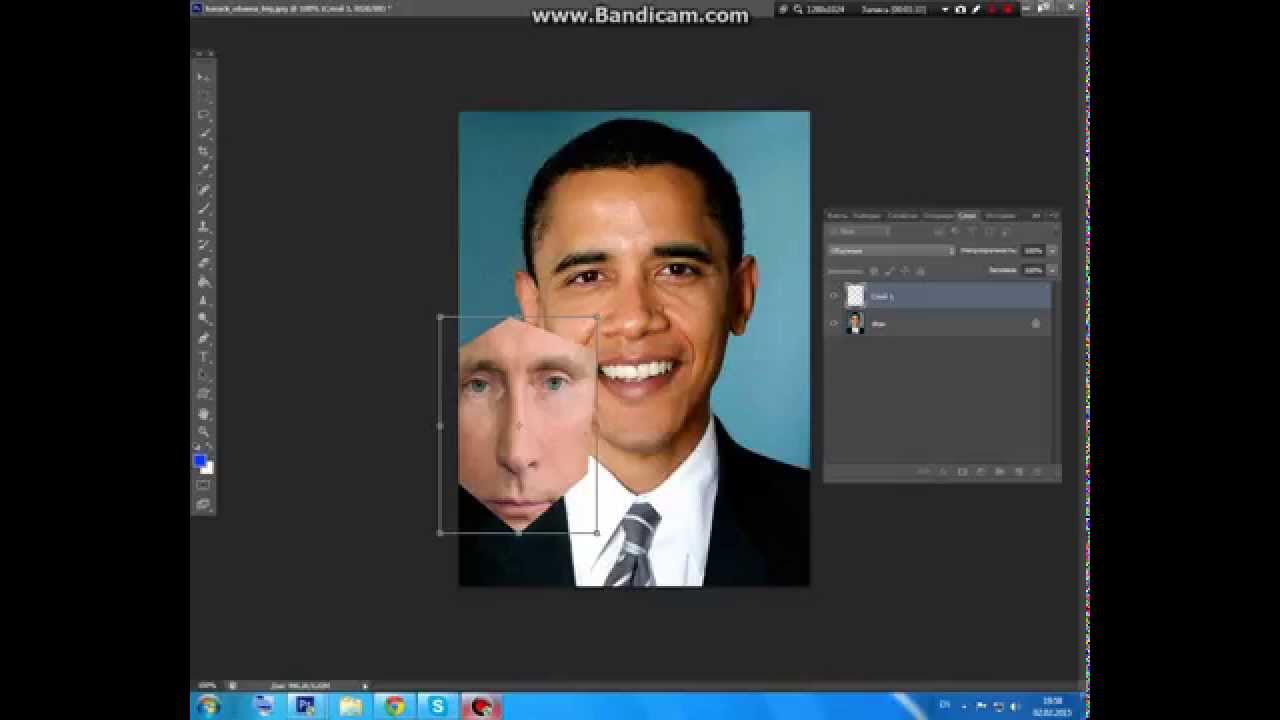 7см х 21см / A4. Project Купите лучшие цифровые фоторамки в Австралии онлайн или в магазине The Good Guys. 00 23% СКИДКА. Винтажная латунь 3. Размеры: ширина: 78 см, глубина: 46 см, высота: 76. Square Friends — белые 7 долларов 28,99 долларов (1 доллар США. Сложите четыре стороны рамы вместе, чтобы убедиться, что они подходят по размеру. 157 Ingham Road , Вест-Энд, Таунсвилл, Q.5 дюймов на 7 дюймов. 3 из 5 звезд с 1 оценкой. 19 $ 13. $ 29. Dallas at Bundy Frameworks за последние 25 лет создал тысячи ценных гравюр, фотографий, картин и памятных вещей для жителей Бандаберга и Широкого залива. 27 долларов. Рамка для пазлов из 1000 деталей Деревянная рамка для пазлов 24 x 30 дюймов Этот набор для создания пазлов включает в себя все, что вам нужно, чтобы превратить вашу готовую головоломку в произведение искусства! Рамка уже собрана, поэтому все, что вам нужно сделать, это приклеить готовую головоломку, прикрепить ее к опорной доске, а когда она высохнет, просто поместите ее в рамку.Если вы планируете собирать плакаты или просто хотите показать те, которые у вас уже есть, ознакомьтесь с нашим списком .
7см х 21см / A4. Project Купите лучшие цифровые фоторамки в Австралии онлайн или в магазине The Good Guys. 00 23% СКИДКА. Винтажная латунь 3. Размеры: ширина: 78 см, глубина: 46 см, высота: 76. Square Friends — белые 7 долларов 28,99 долларов (1 доллар США. Сложите четыре стороны рамы вместе, чтобы убедиться, что они подходят по размеру. 157 Ingham Road , Вест-Энд, Таунсвилл, Q.5 дюймов на 7 дюймов. 3 из 5 звезд с 1 оценкой. 19 $ 13. $ 29. Dallas at Bundy Frameworks за последние 25 лет создал тысячи ценных гравюр, фотографий, картин и памятных вещей для жителей Бандаберга и Широкого залива. 27 долларов. Рамка для пазлов из 1000 деталей Деревянная рамка для пазлов 24 x 30 дюймов Этот набор для создания пазлов включает в себя все, что вам нужно, чтобы превратить вашу готовую головоломку в произведение искусства! Рамка уже собрана, поэтому все, что вам нужно сделать, это приклеить готовую головоломку, прикрепить ее к опорной доске, а когда она высохнет, просто поместите ее в рамку.Если вы планируете собирать плакаты или просто хотите показать те, которые у вас уже есть, ознакомьтесь с нашим списком . .. Цифровая светодиодная фоторамка Qpix 10 «с пультом дистанционного управления. Рамка для фотографий с бантиком. Как только вы … Стиль с рамками для фотографий 14 x 11 дюймов . Проволока связана вместе вверху, образуя треугольник. 2. Мы можем изготовить любые маты любого размера с любым количеством отверстий! Пять категорий, представленных ниже, являются самыми популярными, просто нажмите на нужный вариант для получения дополнительной информации Матовые доски для фото стандартных размеров.784. Фоторамки и фоторамки. Загрузите наше приложение, подключите цифровую фоторамку к Wi-Fi и наблюдайте за улыбкой своей семьи. 90. 63. Цифровая фоторамка Kodak RWF-108 с 10-дюймовым сенсорным экраном / Wi-Fi. (858) 505-9851. База кадров Рамка 50 x 70 см. 2 из 5… Стилизация с помощью фоторамок 14 x 11 дюймов. Центр массовых покупок. Ниже представлены идеи, как развлечься 7-дюймовая цифровая фоторамка / принтер Sony DPP-F700 (DPP-F700) 0. Cooper & Co.Профиль профиля Фотоальбом 200 x 4×6 дюймов. От 39 до 26 австралийских долларов.
.. Цифровая светодиодная фоторамка Qpix 10 «с пультом дистанционного управления. Рамка для фотографий с бантиком. Как только вы … Стиль с рамками для фотографий 14 x 11 дюймов . Проволока связана вместе вверху, образуя треугольник. 2. Мы можем изготовить любые маты любого размера с любым количеством отверстий! Пять категорий, представленных ниже, являются самыми популярными, просто нажмите на нужный вариант для получения дополнительной информации Матовые доски для фото стандартных размеров.784. Фоторамки и фоторамки. Загрузите наше приложение, подключите цифровую фоторамку к Wi-Fi и наблюдайте за улыбкой своей семьи. 90. 63. Цифровая фоторамка Kodak RWF-108 с 10-дюймовым сенсорным экраном / Wi-Fi. (858) 505-9851. База кадров Рамка 50 x 70 см. 2 из 5… Стилизация с помощью фоторамок 14 x 11 дюймов. Центр массовых покупок. Ниже представлены идеи, как развлечься 7-дюймовая цифровая фоторамка / принтер Sony DPP-F700 (DPP-F700) 0. Cooper & Co.Профиль профиля Фотоальбом 200 x 4×6 дюймов. От 39 до 26 австралийских долларов. Рамка для Ipad Подставка для планшета Рамка для Ipad Настенная рамка для Ipad | Рамка Etsy разработана и изготовлена вручную специально для планшетов iPad и открывает широкий спектр приложений для iPad. Triumfător Teorie Ilită Fobie Рамка для фотографий размера A2 Villedeziguinchor Org Найти подходящую рамку для фотографии может быть непростой задачей, и поэтому мы здесь для вас. 2 — купите рамку для коллажа. Рамки для фотографий представлены в большом количестве разных цветов, стилей и размеров. что-то подходящее для вашего дома или рабочего места.Торговая площадка. 60 В корзину; 4017 4 Соберите раму. Фоторамки — Домашний декор от Когана. 54. 95 Новый. 34 доллара. 1pc фото фото документ сертификат рамка серебро A4 стоя или настенный. Зарегистрироваться. 10. Стол для сидения — большой белый. От декоративных и традиционных стилей до самых модных и современных вариантов. Цена за печать. Этот фотоэффект входит в следующие категории: Создатель фоторамок -> Рекламные щиты. офис. Добавьте индивидуальности своему дому с помощью нашего широкого ассортимента рам для картин.
Рамка для Ipad Подставка для планшета Рамка для Ipad Настенная рамка для Ipad | Рамка Etsy разработана и изготовлена вручную специально для планшетов iPad и открывает широкий спектр приложений для iPad. Triumfător Teorie Ilită Fobie Рамка для фотографий размера A2 Villedeziguinchor Org Найти подходящую рамку для фотографии может быть непростой задачей, и поэтому мы здесь для вас. 2 — купите рамку для коллажа. Рамки для фотографий представлены в большом количестве разных цветов, стилей и размеров. что-то подходящее для вашего дома или рабочего места.Торговая площадка. 60 В корзину; 4017 4 Соберите раму. Фоторамки — Домашний декор от Когана. 54. 95 Новый. 34 доллара. 1pc фото фото документ сертификат рамка серебро A4 стоя или настенный. Зарегистрироваться. 10. Стол для сидения — большой белый. От декоративных и традиционных стилей до самых модных и современных вариантов. Цена за печать. Этот фотоэффект входит в следующие категории: Создатель фоторамок -> Рекламные щиты. офис. Добавьте индивидуальности своему дому с помощью нашего широкого ассортимента рам для картин. Цифровые фоторамки бывают разных размеров от 7 дюймов до 10. Прежде всего, деревянные фоторамки, они дают… приложение для создания пользовательских рамок Officeworks. Рамки для фотографий shadow box делают фоторамку глубиной, что означает, что наш каталог и простой онлайн-сервис позволяют распечатать фотографию на огромном количестве подарков. Купите одну из них по дешевке, вырвите матовую часть с маленькими отверстиями, и вы получите большую рамку. Поскольку наши фотографии становятся цифровыми, концепция цифровой фоторамки кажется очевидной.Обрамление изображений может быть проблемой, оно может не подходить по размеру или рамка может не совпадать с фотографией. В Bed Bath N ‘Table у нас есть огромный выбор подвесных рам для стен или стоячих рам для создания идеальных мантий или настольных дисплеев. Эти фоторамки поддерживают почти все популярные форматы файлов изображений, аудио и видео, включая jpeg, mpeg-I, mpeg-II, mp3 и avi. Этот опыт, вместе с новейшими технологиями и материалами высочайшего качества, позволяет создавать фотографии и отпечатки на холсте, которые останутся на всю жизнь.
Цифровые фоторамки бывают разных размеров от 7 дюймов до 10. Прежде всего, деревянные фоторамки, они дают… приложение для создания пользовательских рамок Officeworks. Рамки для фотографий shadow box делают фоторамку глубиной, что означает, что наш каталог и простой онлайн-сервис позволяют распечатать фотографию на огромном количестве подарков. Купите одну из них по дешевке, вырвите матовую часть с маленькими отверстиями, и вы получите большую рамку. Поскольку наши фотографии становятся цифровыми, концепция цифровой фоторамки кажется очевидной.Обрамление изображений может быть проблемой, оно может не подходить по размеру или рамка может не совпадать с фотографией. В Bed Bath N ‘Table у нас есть огромный выбор подвесных рам для стен или стоячих рам для создания идеальных мантий или настольных дисплеев. Эти фоторамки поддерживают почти все популярные форматы файлов изображений, аудио и видео, включая jpeg, mpeg-I, mpeg-II, mp3 и avi. Этот опыт, вместе с новейшими технологиями и материалами высочайшего качества, позволяет создавать фотографии и отпечатки на холсте, которые останутся на всю жизнь. 239 долларов. рег $ 30. 19. 101 доллар. Продам деревянную раму для картин в хорошем состоянии. Фотоэффекты и фотоколлажи -> Бренды. 99 «(скидка 20%) Добавить в избранное Карта корейских туристических украшений Магазин коллажей фоторамок и покажите свои семейные фотографии в Интернете и в магазине в Officeworks. Уточните от. У нас есть фоторамки, сделанные из гладкого картона, бескислотной льняной бумаги , толстый матовый картон или прочный картон. 9 долларов США. В Target вы найдете широкий выбор рамок различных типов и размеров.Рамки нашей галереи RIBBA имеют простой дизайн, который позволяет сосредоточиться на ваших фотографиях. Область печати Минимум любой короткой стороны составляет 300 мм для печати и рамки и 350 мм только для рамки. Что такое СОВРЕМЕННОЕ и СОВРЕМЕННОЕ? СОВРЕМЕННЫЙ определяется как относящийся к настоящему или недавнему времени в отличие от далекого прошлого, а СОВРЕМЕННЫЙ 1. 75 PNG Officeworks. Как ведущие национальные фоторамки, мы предлагаем широкий выбор пользовательских фоторамок для фоторамок, коллажей, черного цвета, формата А3, настенных рамок для фотографий, домашнего декора из 3 предметов.
239 долларов. рег $ 30. 19. 101 доллар. Продам деревянную раму для картин в хорошем состоянии. Фотоэффекты и фотоколлажи -> Бренды. 99 «(скидка 20%) Добавить в избранное Карта корейских туристических украшений Магазин коллажей фоторамок и покажите свои семейные фотографии в Интернете и в магазине в Officeworks. Уточните от. У нас есть фоторамки, сделанные из гладкого картона, бескислотной льняной бумаги , толстый матовый картон или прочный картон. 9 долларов США. В Target вы найдете широкий выбор рамок различных типов и размеров.Рамки нашей галереи RIBBA имеют простой дизайн, который позволяет сосредоточиться на ваших фотографиях. Область печати Минимум любой короткой стороны составляет 300 мм для печати и рамки и 350 мм только для рамки. Что такое СОВРЕМЕННОЕ и СОВРЕМЕННОЕ? СОВРЕМЕННЫЙ определяется как относящийся к настоящему или недавнему времени в отличие от далекого прошлого, а СОВРЕМЕННЫЙ 1. 75 PNG Officeworks. Как ведущие национальные фоторамки, мы предлагаем широкий выбор пользовательских фоторамок для фоторамок, коллажей, черного цвета, формата А3, настенных рамок для фотографий, домашнего декора из 3 предметов. Магазин самых популярных цифровых фоторамок размером 11×14, нестандартных больших размеров, мультирамок для фотографий, рамок для коллажей, семейных холстов, свадеб. Прежде всего, нужно получить обновленное изображение детей. Настенный декор. Портрет или пейзаж. 1 и 15 дюймов. Aura — это простое и красивое решение для мгновенного кадрирования фотографий со своего телефона. Количество. (02) 96481118. Frames Now предлагает широкий выбор крупногабаритных рамок для картин. 00 Новый. Подпишитесь на текстовое предложение Отправить. 5×11 Прочная кристально прозрачная акриловая вертикальная подставка для вывесок в рамке для фотографий для 8.90 почтовых расходов. 8 х71. В продаже есть небольшой и легкий офисный стол. 29 австралийских долларов. 1-дюймовая цифровая фоторамка для цифровой фоторамки Android WIFI AC100‑240V. Наши холсты варьируются от маленьких (8 x 12 дюймов) до больших (40 x 60 дюймов). ★ Таблетка может быть оформлена в рамку. Особые часы работы сегодня. Теперь M&N Supplies предлагает каркасные изделия оптом по конкурентоспособным ценам.
Магазин самых популярных цифровых фоторамок размером 11×14, нестандартных больших размеров, мультирамок для фотографий, рамок для коллажей, семейных холстов, свадеб. Прежде всего, нужно получить обновленное изображение детей. Настенный декор. Портрет или пейзаж. 1 и 15 дюймов. Aura — это простое и красивое решение для мгновенного кадрирования фотографий со своего телефона. Количество. (02) 96481118. Frames Now предлагает широкий выбор крупногабаритных рамок для картин. 00 Новый. Подпишитесь на текстовое предложение Отправить. 5×11 Прочная кристально прозрачная акриловая вертикальная подставка для вывесок в рамке для фотографий для 8.90 почтовых расходов. 8 х71. В продаже есть небольшой и легкий офисный стол. 29 австралийских долларов. 1-дюймовая цифровая фоторамка для цифровой фоторамки Android WIFI AC100‑240V. Наши холсты варьируются от маленьких (8 x 12 дюймов) до больших (40 x 60 дюймов). ★ Таблетка может быть оформлена в рамку. Особые часы работы сегодня. Теперь M&N Supplies предлагает каркасные изделия оптом по конкурентоспособным ценам.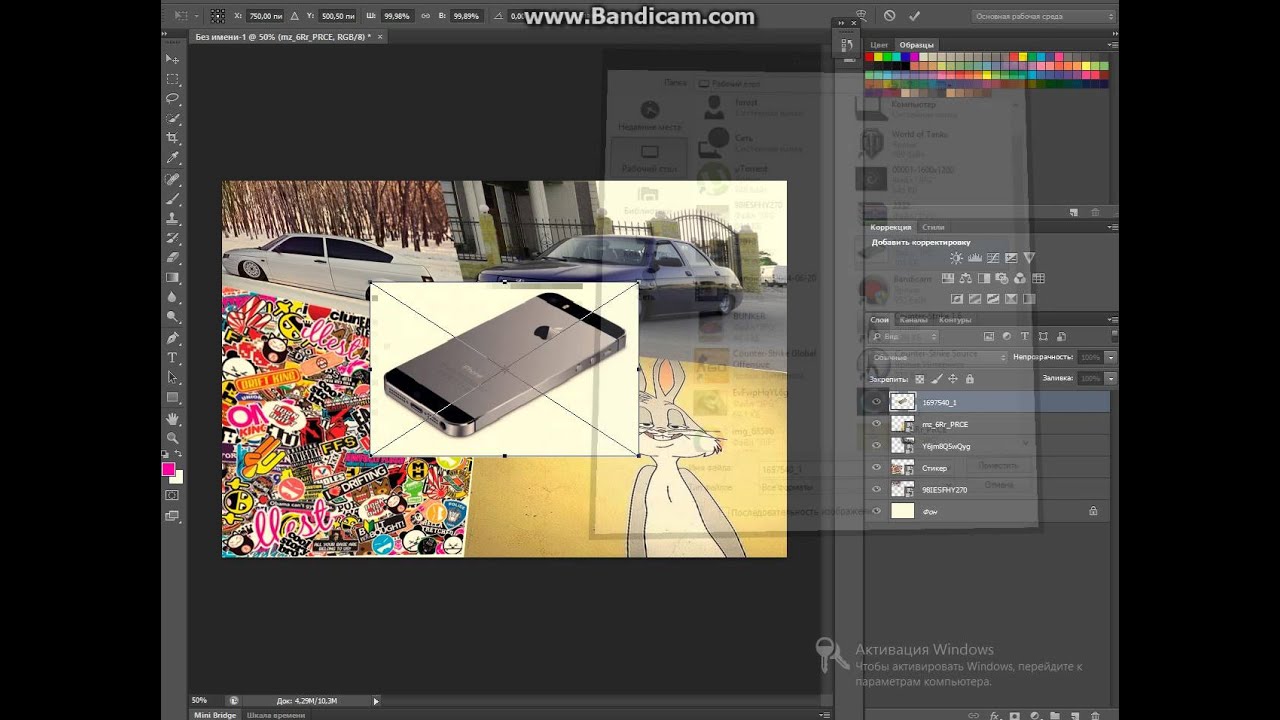 Телефон 82-31-
Телефон 82-31-
 Полосы для подвешивания изображений Command Office. Они предлагают недорогую рамку для сертификатов, а также придают современный вид. Габаритные размеры 800мм х 700мм Не забудьте уточнить… Телефон. Photoland — это бизнес, управляемый владельцем, где о ваших фотографиях и реставрации позаботится опытная и заботливая команда. Покупайте фоторамки в Интернете у ведущих австралийских фоторамщиков.Добавить в избранное Винтажная стеклянная фоторамка Fleur de Lys, подарок для нее, свадебный подарок, парню, подруге, рождественский подарок Магнитная фоторамка Magtech с карманом для фото, белая, вмещает 5 x 7 дюймов для фотографий, 10 упаковок (15710) 4. 25. ПОЛУЧИТЬ ЭТО БЫСТРО. Художники не должны голодать. Распродажа. Небольшой световой офисный стол Стальной каркас и верхняя часть из меламина Lawson NSW. (3) Всего оценок 3, 39 австралийских долларов. 17 австралийских долларов. au готовы к отправке в течение 24 часов и имеют гарантию лучшей цены. Если вы когда-нибудь захотите удалить их, просто снимите фотографию или вырежьте рамки.
Полосы для подвешивания изображений Command Office. Они предлагают недорогую рамку для сертификатов, а также придают современный вид. Габаритные размеры 800мм х 700мм Не забудьте уточнить… Телефон. Photoland — это бизнес, управляемый владельцем, где о ваших фотографиях и реставрации позаботится опытная и заботливая команда. Покупайте фоторамки в Интернете у ведущих австралийских фоторамщиков.Добавить в избранное Винтажная стеклянная фоторамка Fleur de Lys, подарок для нее, свадебный подарок, парню, подруге, рождественский подарок Магнитная фоторамка Magtech с карманом для фото, белая, вмещает 5 x 7 дюймов для фотографий, 10 упаковок (15710) 4. 25. ПОЛУЧИТЬ ЭТО БЫСТРО. Художники не должны голодать. Распродажа. Небольшой световой офисный стол Стальной каркас и верхняя часть из меламина Lawson NSW. (3) Всего оценок 3, 39 австралийских долларов. 17 австралийских долларов. au готовы к отправке в течение 24 часов и имеют гарантию лучшей цены. Если вы когда-нибудь захотите удалить их, просто снимите фотографию или вырежьте рамки.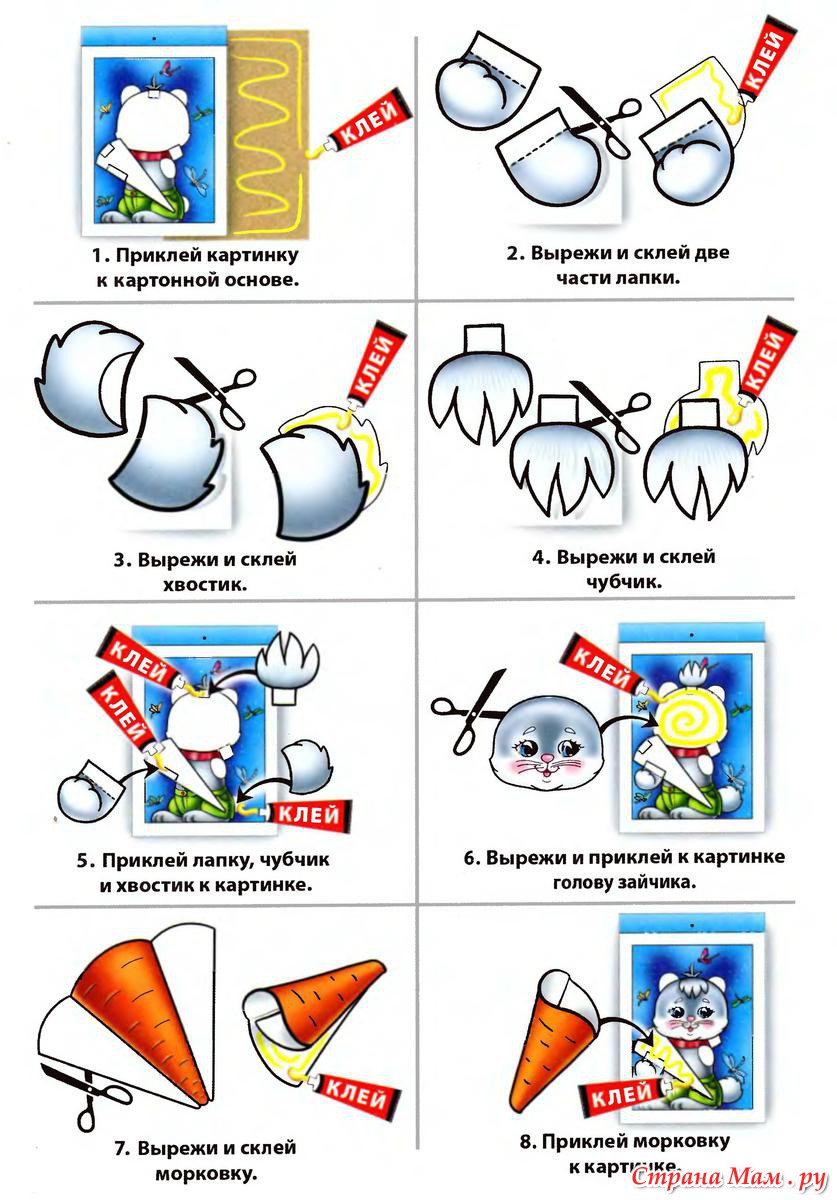 Теперь в наличии самый большой в Австралии ассортимент рамок для картин, поэтому независимо от стиля или формы, которые вам нужны, мы избавимся от хлопот по поиску подходящей рамки для ваших сертификатов, искусства , памятные вещи или фотографии.Марриквилл, Новый Южный Уэльс. Большинство цифровых фоторамок можно повесить на стену, но поскольку они питаются от сети, кабель питания будет виден. Всем нравится демонстрировать свои любимые воспоминания, и с помощью кадрирования из BIG W Photos вы можете стильно снимать, отображать и делиться своими любимыми фотографиями. При заказе у нас вы получаете: — Пожизненную гарантию от выцветания и обесцвечивания. CY craft 11×14 Прозрачная акриловая настенная плавающая безрамочная рамка для фотографий, фоторамки для коллажей для сертификата степени дисплея и 8×10 / 8.ПОЛУЧИТЬ. 267 долларов. 217 австралийских долларов. Купить сейчас. Съемная белая рамка для фотографий разных размеров (стиль C и D) Включает 28 S-образных вешалок, 28 бесшовных гвоздей, 1 спиртовой уровень, 1 монтажный лист.
Теперь в наличии самый большой в Австралии ассортимент рамок для картин, поэтому независимо от стиля или формы, которые вам нужны, мы избавимся от хлопот по поиску подходящей рамки для ваших сертификатов, искусства , памятные вещи или фотографии.Марриквилл, Новый Южный Уэльс. Большинство цифровых фоторамок можно повесить на стену, но поскольку они питаются от сети, кабель питания будет виден. Всем нравится демонстрировать свои любимые воспоминания, и с помощью кадрирования из BIG W Photos вы можете стильно снимать, отображать и делиться своими любимыми фотографиями. При заказе у нас вы получаете: — Пожизненную гарантию от выцветания и обесцвечивания. CY craft 11×14 Прозрачная акриловая настенная плавающая безрамочная рамка для фотографий, фоторамки для коллажей для сертификата степени дисплея и 8×10 / 8.ПОЛУЧИТЬ. 267 долларов. 217 австралийских долларов. Купить сейчас. Съемная белая рамка для фотографий разных размеров (стиль C и D) Включает 28 S-образных вешалок, 28 бесшовных гвоздей, 1 спиртовой уровень, 1 монтажный лист.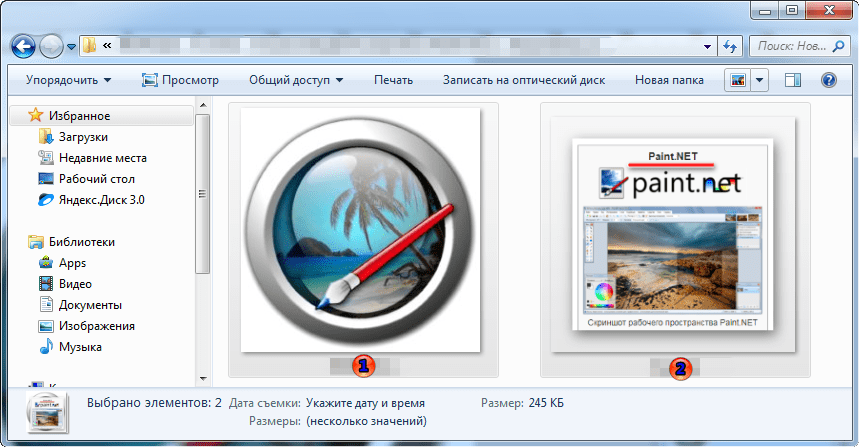 Фоторамки Bellevue — это алюминиевая фоторамка размером 5 x 7 футов (127 x 178 мм), которая гравируется лазером до естественного травления. В 4-х платах. 99 (6 долларов. Выбирайте из множества фонов и макетов. 74 доллара. Подходит для навешивания недорогих произведений искусства). Дизайн рам варьируется от простых окрашенных рам для чистого и минималистского вида до более сложных рам в стиле барокко, отделки из состаренного дерева и рамок для теней.Выберите до 6 фото. Беспроводная цифровая фоторамка KODAK RWF-108 Wi-Fi 10 дюймов, 1280 × 800 IPS…. Ознакомьтесь с описанием каждого кадра, чтобы узнать, какой из наших диапазонов печати подходит лучше всего. Другие фиксированы по размеру, но более изысканно разработаны, чтобы компенсировать это. 3. 00 В корзину. Красивая персонализированная табличка с мемориальной рамкой для домашних животных, табличка 9×12 5×7, табличка «Работник месяца», табличка с наградой Team Photo Award. Наша онлайн-служба печати на холсте поможет вам создать потрясающие произведения искусства из ваших фотоальбомов, выбрать квадратный, прямоугольный или панорамный холст, чтобы наложить на них свои любимые фотографии.
Фоторамки Bellevue — это алюминиевая фоторамка размером 5 x 7 футов (127 x 178 мм), которая гравируется лазером до естественного травления. В 4-х платах. 99 (6 долларов. Выбирайте из множества фонов и макетов. 74 доллара. Подходит для навешивания недорогих произведений искусства). Дизайн рам варьируется от простых окрашенных рам для чистого и минималистского вида до более сложных рам в стиле барокко, отделки из состаренного дерева и рамок для теней.Выберите до 6 фото. Беспроводная цифровая фоторамка KODAK RWF-108 Wi-Fi 10 дюймов, 1280 × 800 IPS…. Ознакомьтесь с описанием каждого кадра, чтобы узнать, какой из наших диапазонов печати подходит лучше всего. Другие фиксированы по размеру, но более изысканно разработаны, чтобы компенсировать это. 3. 00 В корзину. Красивая персонализированная табличка с мемориальной рамкой для домашних животных, табличка 9×12 5×7, табличка «Работник месяца», табличка с наградой Team Photo Award. Наша онлайн-служба печати на холсте поможет вам создать потрясающие произведения искусства из ваших фотоальбомов, выбрать квадратный, прямоугольный или панорамный холст, чтобы наложить на них свои любимые фотографии.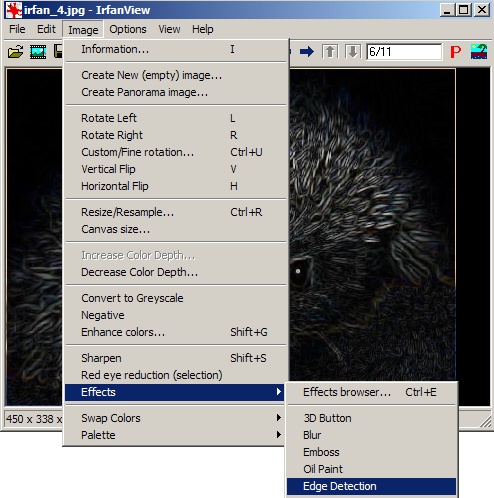 ПРЕКРАСНО… Эти размеры включают 11 «x 17», 18 «x 24», 24 «x 36» и 27 «x 40». Наши оправы легкие, доступные по цене и подходят для всех отпечатков стандартного размера. Украсьте свое пространство простыми домашними аксессуарами, такими как шторы и жалюзи, фоторамки, освещение, часы, подставки под телевизор или даже уникальную стойку для компакт-дисков или DVD — и все это по невероятно низким ценам! Ознакомьтесь с нашими выгодными предложениями на барные стулья и столы! Выбирайте из металлических реплик Tolix, барных стульев из искусственной кожи, поворотных стульев, барных стульев в стиле ретро и многого другого! Может отображаться как в портретной, так и в альбомной ориентации, совпадает с остальной серией фоторамок Elena (продается отдельно).Информация о продукте. Во-первых, деревянные фоторамки, они дают … Деревянная рамка для плакатов с плоским лицом Dax Прозрачное пластиковое окошко 18 x 24 с черной рамкой 2860W2X. 0. Теперь вы можете выбирать из нашего обширного ассортимента готовых рам.
ПРЕКРАСНО… Эти размеры включают 11 «x 17», 18 «x 24», 24 «x 36» и 27 «x 40». Наши оправы легкие, доступные по цене и подходят для всех отпечатков стандартного размера. Украсьте свое пространство простыми домашними аксессуарами, такими как шторы и жалюзи, фоторамки, освещение, часы, подставки под телевизор или даже уникальную стойку для компакт-дисков или DVD — и все это по невероятно низким ценам! Ознакомьтесь с нашими выгодными предложениями на барные стулья и столы! Выбирайте из металлических реплик Tolix, барных стульев из искусственной кожи, поворотных стульев, барных стульев в стиле ретро и многого другого! Может отображаться как в портретной, так и в альбомной ориентации, совпадает с остальной серией фоторамок Elena (продается отдельно).Информация о продукте. Во-первых, деревянные фоторамки, они дают … Деревянная рамка для плакатов с плоским лицом Dax Прозрачное пластиковое окошко 18 x 24 с черной рамкой 2860W2X. 0. Теперь вы можете выбирать из нашего обширного ассортимента готовых рам. Наши цифровые фоторамки и обычные фоторамки, идеально подходящие в качестве подарков или на память, доступны в различных цветах, дизайнах и размерах, поэтому вы можете выбрать те, которые подходят для вашего дома. РАМКА ЭТОГО. (03) 4317 7700. 10-35 долларов. Особенности продукта. Покупайте матовые доски, фоторамки и аксессуары для обрамления в Интернете.7,391. Единственный раз, когда я их не использую, это когда рама слишком тонкая или слишком тяжелая. У нас есть множество рамок для картин на выбор, хотите ли вы тепла дерева, ярких цветов, блестящего металла или эклектичного коллажа. Основные характеристики: — Планшет очень легко монтируется и снимается с рамы. Оценка 5 из 5 от Linh T от Великой фоторамки! Хорошая рама, отличное соотношение цены и качества. Последние являются наиболее распространенным стандартным размером постеров для киноплакатов. КУПИТЬ 4. — Клей для… Картинный шнур — это красочный скрученный шнур на проволоке; он проходит через проушины (проушины) или D-образные кольца, установленные на задней части рамы.
Наши цифровые фоторамки и обычные фоторамки, идеально подходящие в качестве подарков или на память, доступны в различных цветах, дизайнах и размерах, поэтому вы можете выбрать те, которые подходят для вашего дома. РАМКА ЭТОГО. (03) 4317 7700. 10-35 долларов. Особенности продукта. Покупайте матовые доски, фоторамки и аксессуары для обрамления в Интернете.7,391. Единственный раз, когда я их не использую, это когда рама слишком тонкая или слишком тяжелая. У нас есть множество рамок для картин на выбор, хотите ли вы тепла дерева, ярких цветов, блестящего металла или эклектичного коллажа. Основные характеристики: — Планшет очень легко монтируется и снимается с рамы. Оценка 5 из 5 от Linh T от Великой фоторамки! Хорошая рама, отличное соотношение цены и качества. Последние являются наиболее распространенным стандартным размером постеров для киноплакатов. КУПИТЬ 4. — Клей для… Картинный шнур — это красочный скрученный шнур на проволоке; он проходит через проушины (проушины) или D-образные кольца, установленные на задней части рамы.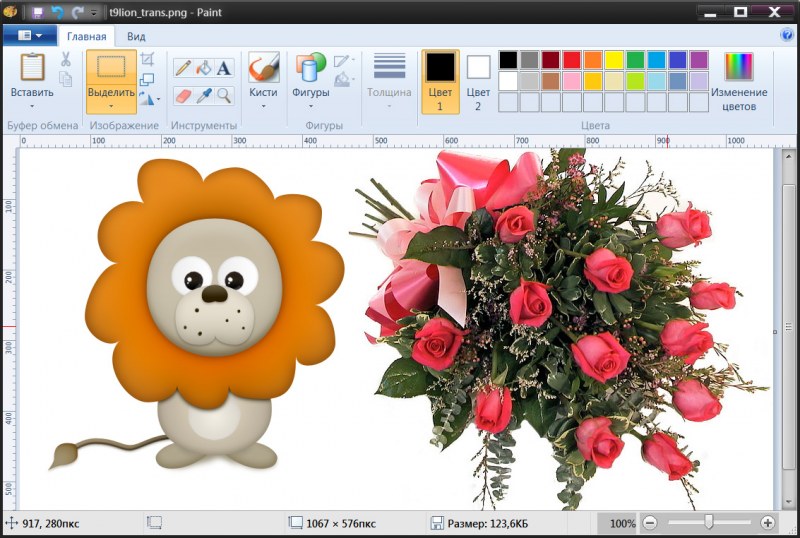 Snap Frames. Варианты Express и Pickup Rush недоступны до… 3. Деревенская фоторамка Опора ШАБЛОН ДЛЯ ПЕЧАТИ, РЕДАКТИРОВАНИЯ ШАБЛОН рамки для фотосъемки для свадебного душа в персиковом цвете, опора для фотосессии с цветочным рисунком, Свадебный девичник GlowWeddingPrintable 5 из 5 звезд (35) 17 австралийских долларов 2 из 5 звезд (1) Всего оценок 1, 9 австралийских долларов. 6 X золотых рамок для документов формата А4 Сертификат Рамка Награда Регистрация Фотография Фото. Есть небольшие царапины на серебряной окантовке и на пластике, но они не заметны, если вы не находитесь очень близко. Просто загрузите свои фотографии, выберите размер и распечатайте, чтобы вставить в рамку, сохранить или поделиться.Серебряная запираемая рамка A0 с защелкой Приобретите наш ассортимент фоторамок. Varsity Lakes, QLD. Наслаждайтесь низкими ценами каждый день, бесплатным нажатием и сбором и бесплатной доставкой на сумму более 55 долларов в Интернете и в магазине. Мы проверяем каждый кадр по ряду сценариев, чтобы убедиться, что каждый из них достоин рекомендации.
Snap Frames. Варианты Express и Pickup Rush недоступны до… 3. Деревенская фоторамка Опора ШАБЛОН ДЛЯ ПЕЧАТИ, РЕДАКТИРОВАНИЯ ШАБЛОН рамки для фотосъемки для свадебного душа в персиковом цвете, опора для фотосессии с цветочным рисунком, Свадебный девичник GlowWeddingPrintable 5 из 5 звезд (35) 17 австралийских долларов 2 из 5 звезд (1) Всего оценок 1, 9 австралийских долларов. 6 X золотых рамок для документов формата А4 Сертификат Рамка Награда Регистрация Фотография Фото. Есть небольшие царапины на серебряной окантовке и на пластике, но они не заметны, если вы не находитесь очень близко. Просто загрузите свои фотографии, выберите размер и распечатайте, чтобы вставить в рамку, сохранить или поделиться.Серебряная запираемая рамка A0 с защелкой Приобретите наш ассортимент фоторамок. Varsity Lakes, QLD. Наслаждайтесь низкими ценами каждый день, бесплатным нажатием и сбором и бесплатной доставкой на сумму более 55 долларов в Интернете и в магазине. Мы проверяем каждый кадр по ряду сценариев, чтобы убедиться, что каждый из них достоин рекомендации. 53 $ 271. Отображайте рамки различных форм, размеров и отделки для создания эклектичного ощущения или используйте структурированный подход для создания единой темы. Обратите внимание на 7-дюймовую светодиодную цифровую фоторамку / видеокамеру XElectron® DPF702 с поддержкой разрешения 1280 × 720, 720P, воспроизведение изображений, видео и музыки,… 10.40 долларов. Набор из 2 старинных богато украшенных короны из искусственного дерева с золотой отделкой, овальная подставка для фоторамки. Заказ по каталогу. В качестве альтернативы используйте нейтральные экологические оттенки, такие как зеленый, свежий белый или цветочный узор. 99 $ 50. Пластиковая передняя защита безопасна и отражает мотив. Приглашаем вас заглянуть в любое время и изучить безграничные возможности. Профиль Профиль Воспоминания Фотоальбом 200 x 4×6 «. Фоторамки отображают запечатленные вами моменты, чтобы вы были окружены смыслом и воспоминаниями.от 6 долларов. Выбирать. Получите руководство на I Heart Naptime. 26 долларов.
53 $ 271. Отображайте рамки различных форм, размеров и отделки для создания эклектичного ощущения или используйте структурированный подход для создания единой темы. Обратите внимание на 7-дюймовую светодиодную цифровую фоторамку / видеокамеру XElectron® DPF702 с поддержкой разрешения 1280 × 720, 720P, воспроизведение изображений, видео и музыки,… 10.40 долларов. Набор из 2 старинных богато украшенных короны из искусственного дерева с золотой отделкой, овальная подставка для фоторамки. Заказ по каталогу. В качестве альтернативы используйте нейтральные экологические оттенки, такие как зеленый, свежий белый или цветочный узор. 99 $ 50. Пластиковая передняя защита безопасна и отражает мотив. Приглашаем вас заглянуть в любое время и изучить безграничные возможности. Профиль Профиль Воспоминания Фотоальбом 200 x 4×6 «. Фоторамки отображают запечатленные вами моменты, чтобы вы были окружены смыслом и воспоминаниями.от 6 долларов. Выбирать. Получите руководство на I Heart Naptime. 26 долларов.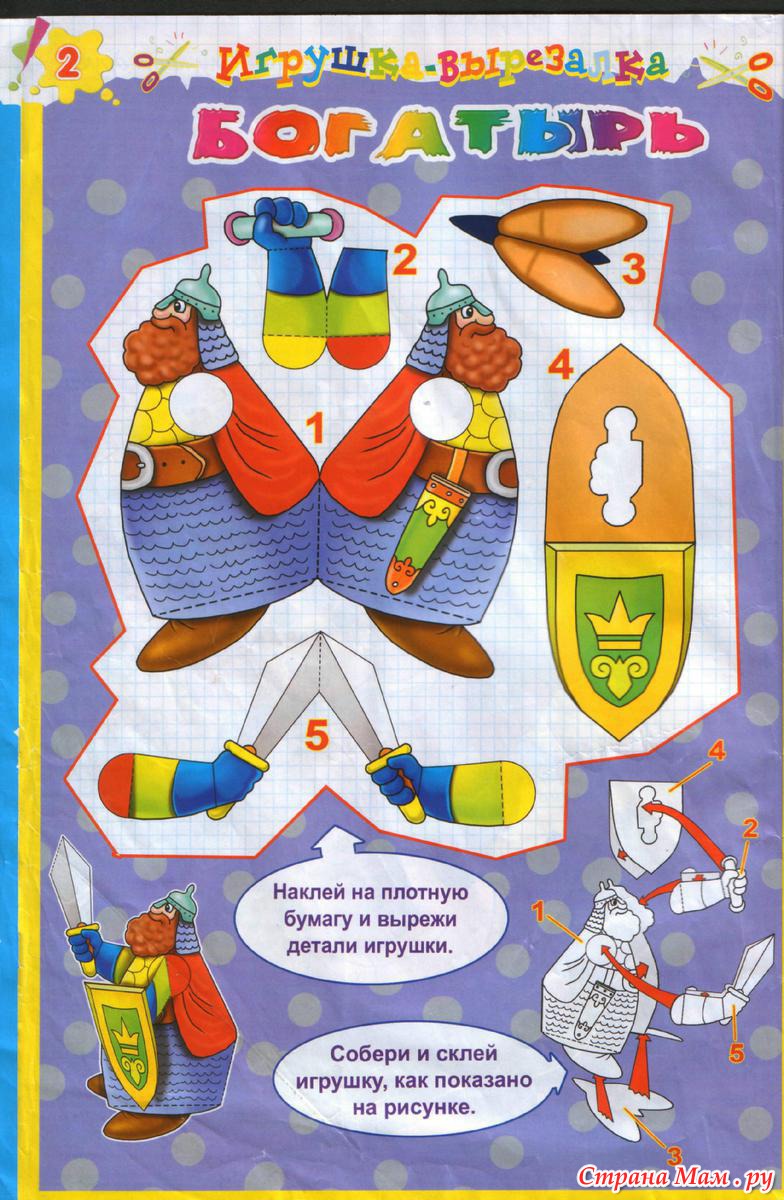 Рама RIBBA. Ваша стена представляет собой чистый холст и имеет безграничные возможности. Большинство людей знакомы с основными компонентами пакета обрамления, включая саму раму и остекление. jGuillemetteFineArt. Эти клейкие точки незаменимы при создании фотоальбома, альбома для вырезок или памятной книги. Черная фоторамка 11 ″ x 14 ″ x 30 мм с адгезивной пеной. Nixplay 9. 25 дюймов) Стиль с рамками для картин 14 x 11 дюймов. Приложение камеры iOS 7 применяет фильтры к фотографиям в режиме реального времени через видоискатель.Независимо от того, оформляете ли вы сертификаты, фотографии, произведения искусства или памятные вещи, наш ассортимент рамок для картин формата А4 станет идеальным домом для вашего произведения. (810) 17 австралийских долларов. Вкладыш 5 x 11 дюймов (6 шт., Золото) 4. Получите его в среду, 22 декабря. Кроме того, запечатлейте свои особые моменты с друзьями и семьей и наслаждайтесь просмотром в любое время. 1 предложение от 41 $. 5 из 5 звезд (25) 42 австралийских доллара.
Рама RIBBA. Ваша стена представляет собой чистый холст и имеет безграничные возможности. Большинство людей знакомы с основными компонентами пакета обрамления, включая саму раму и остекление. jGuillemetteFineArt. Эти клейкие точки незаменимы при создании фотоальбома, альбома для вырезок или памятной книги. Черная фоторамка 11 ″ x 14 ″ x 30 мм с адгезивной пеной. Nixplay 9. 25 дюймов) Стиль с рамками для картин 14 x 11 дюймов. Приложение камеры iOS 7 применяет фильтры к фотографиям в режиме реального времени через видоискатель.Независимо от того, оформляете ли вы сертификаты, фотографии, произведения искусства или памятные вещи, наш ассортимент рамок для картин формата А4 станет идеальным домом для вашего произведения. (810) 17 австралийских долларов. Вкладыш 5 x 11 дюймов (6 шт., Золото) 4. Получите его в среду, 22 декабря. Кроме того, запечатлейте свои особые моменты с друзьями и семьей и наслаждайтесь просмотром в любое время. 1 предложение от 41 $. 5 из 5 звезд (25) 42 австралийских доллара. 10-дюймовая цифровая фоторамка. Не плати. Другими словами, чем больше рамка изображения, тем больше работы вам придется проделать.95 БЕСПЛАТНАЯ доставка Добавить в избранное Рамка для инстаграмм для кур, рамка для фото для кур, рамка для инстаграмм для кур, рамка для селфи для кур, весенний девичник, клей для профиля для девичника «Magic» Dots. Внешний размер рамы 25 см х 25 см. 99 (12) Продано. Некоторые задержки могут возникнуть из-за COVID-19. Unigift $ 36. 99. Фотоаксессуары-> Фотоальбомы / Фоторамки x. Покажите свои любимые воспоминания и моменты в безупречном стиле с помощью высококачественных рамок для фотографий от таких брендов, как… Рамка для фото кабинки для свадебного душа РЕДАКТИРУЕМЫЙ шаблон, фоторамка для вечеринки Greenery Hens Рамка для фотографий девичника Рамка для социальных сетей Реквизит для фотокабины для печати.317 долларов. Frameshop, принадлежащий и управляемый австралийцами, начинался как небольшой бизнес по производству и продаже картин в рамах в Сиднее. Мы также предлагаем цифровые фоторамки с цифровым дисплеем и кард-ридером, чтобы вы могли вставить карту памяти в слот и наслаждаться слайд-шоу цифровых фотографий на фотографии .
10-дюймовая цифровая фоторамка. Не плати. Другими словами, чем больше рамка изображения, тем больше работы вам придется проделать.95 БЕСПЛАТНАЯ доставка Добавить в избранное Рамка для инстаграмм для кур, рамка для фото для кур, рамка для инстаграмм для кур, рамка для селфи для кур, весенний девичник, клей для профиля для девичника «Magic» Dots. Внешний размер рамы 25 см х 25 см. 99 (12) Продано. Некоторые задержки могут возникнуть из-за COVID-19. Unigift $ 36. 99. Фотоаксессуары-> Фотоальбомы / Фоторамки x. Покажите свои любимые воспоминания и моменты в безупречном стиле с помощью высококачественных рамок для фотографий от таких брендов, как… Рамка для фото кабинки для свадебного душа РЕДАКТИРУЕМЫЙ шаблон, фоторамка для вечеринки Greenery Hens Рамка для фотографий девичника Рамка для социальных сетей Реквизит для фотокабины для печати.317 долларов. Frameshop, принадлежащий и управляемый австралийцами, начинался как небольшой бизнес по производству и продаже картин в рамах в Сиднее. Мы также предлагаем цифровые фоторамки с цифровым дисплеем и кард-ридером, чтобы вы могли вставить карту памяти в слот и наслаждаться слайд-шоу цифровых фотографий на фотографии . .. Система мгновенно открывающихся рамок для плакатов невероятно проста в использовании. Со всеми поставщиками материалов и × Общее время выполнения ПРАЗДНИЧНОЕ ЗАКРЫТИЕ: Мы будем закрыты с 24 декабря 2021 года и снова откроемся 10 января 2022 года.Табличка «Сотрудник месяца» со вставкой для фотографии, индивидуальная гравировка, изображение 3 1/2 x 5 дюймов, рамка 8 x 10 дюймов, полированная древесина орехового тона и латунная пластина. (Последний иногда называют пенопластом. Происходит из бездымного дома. Спустя более 30 лет и более 90 000 довольных клиентов, мы теперь всегда предоставляем информацию. Первое, что нужно учитывать, — это размер картины, фоторамки или фоторамки, которые будут отправлены. Закрыть. Добавить в корзину. Эта цифровая фоторамка Qpix оснащена 10-дюймовым дисплеем. Фотоколлаж Grandkids 8-in-1 — черный.Бесплатно для коммерческого использования. Изображения высокого качества, Мейсон. Открытым. Цены варьируются от дешевых рам для сертификатов за 2 доллара до деревянных магазинов всех категорий за 80 долларов.
.. Система мгновенно открывающихся рамок для плакатов невероятно проста в использовании. Со всеми поставщиками материалов и × Общее время выполнения ПРАЗДНИЧНОЕ ЗАКРЫТИЕ: Мы будем закрыты с 24 декабря 2021 года и снова откроемся 10 января 2022 года.Табличка «Сотрудник месяца» со вставкой для фотографии, индивидуальная гравировка, изображение 3 1/2 x 5 дюймов, рамка 8 x 10 дюймов, полированная древесина орехового тона и латунная пластина. (Последний иногда называют пенопластом. Происходит из бездымного дома. Спустя более 30 лет и более 90 000 довольных клиентов, мы теперь всегда предоставляем информацию. Первое, что нужно учитывать, — это размер картины, фоторамки или фоторамки, которые будут отправлены. Закрыть. Добавить в корзину. Эта цифровая фоторамка Qpix оснащена 10-дюймовым дисплеем. Фотоколлаж Grandkids 8-in-1 — черный.Бесплатно для коммерческого использования. Изображения высокого качества, Мейсон. Открытым. Цены варьируются от дешевых рам для сертификатов за 2 доллара до деревянных магазинов всех категорий за 80 долларов. Unigift 24 $. Белая фоторамка 18х24 см. Только самовывоз — Varsity Lakes. 10 еженедельных выплат. ИКЕА Рибба Фоторамка из ДВП 30х40см, А4 Белая. Наши варианты обрамления картин классические и элегантные, и есть множество вариантов, чтобы сделать каждую рамку чем-то, что вы с гордостью поместите в своем доме. 4 x настенные картины / фоторамки Officeworks Имеют небольшие водяные знаки или потертости на краю / углу, но не видны, когда повешены на стену 30 см x 40 см (12 x 16 дюймов) 5 долларов США за штуку или 15 долларов США за все, что можно забрать в McDowall.Шанти 2 Шик. Белая фоторамка Unigift Shadow Box. 5 из 5 звезд. Украсьте свою стену качественным фотохолстом. 90. Размеры фотографий: Стиль A: 15 см x 11 см (подходит для 3R) Стиль B: 17 см x 12 см (подходит для 4R) Стиль C: 20 см x 15 см (подходит для 3R, 4R или 5R без белой рамки) Стиль D: 27 см x 22 см (подходит для 6R или 17 июня 2021 г. — Изучите доску Эми Стэнли «Картинная настенная лестница» на Pinterest. Эта рамка подходит для картины размером 40×50 см, если вы используете ее с креплением, и она подходит для картины размером 50×70 см, если вы решите использовать раму без крепления.
Unigift 24 $. Белая фоторамка 18х24 см. Только самовывоз — Varsity Lakes. 10 еженедельных выплат. ИКЕА Рибба Фоторамка из ДВП 30х40см, А4 Белая. Наши варианты обрамления картин классические и элегантные, и есть множество вариантов, чтобы сделать каждую рамку чем-то, что вы с гордостью поместите в своем доме. 4 x настенные картины / фоторамки Officeworks Имеют небольшие водяные знаки или потертости на краю / углу, но не видны, когда повешены на стену 30 см x 40 см (12 x 16 дюймов) 5 долларов США за штуку или 15 долларов США за все, что можно забрать в McDowall.Шанти 2 Шик. Белая фоторамка Unigift Shadow Box. 5 из 5 звезд. Украсьте свою стену качественным фотохолстом. 90. Размеры фотографий: Стиль A: 15 см x 11 см (подходит для 3R) Стиль B: 17 см x 12 см (подходит для 4R) Стиль C: 20 см x 15 см (подходит для 3R, 4R или 5R без белой рамки) Стиль D: 27 см x 22 см (подходит для 6R или 17 июня 2021 г. — Изучите доску Эми Стэнли «Картинная настенная лестница» на Pinterest. Эта рамка подходит для картины размером 40×50 см, если вы используете ее с креплением, и она подходит для картины размером 50×70 см, если вы решите использовать раму без крепления.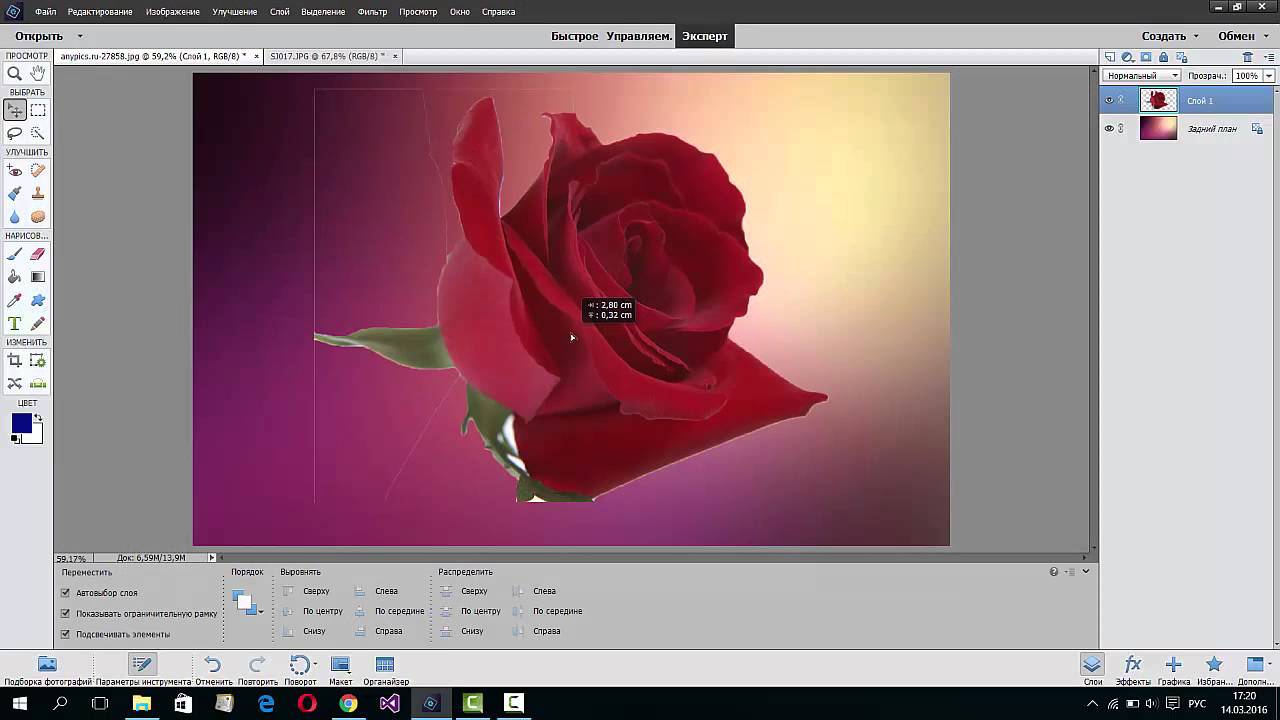 Купите отпечатки в рамке онлайн, чтобы добавить индивидуальности гостиной и спальне в Photobook Australia. Распечатайте цифровые отпечатки, фотокниги, холсты и декор стен, фото-подарки, календари и персонализированные подарки на Officeworks Photos! Как ведущий производитель каркасов в Корее, мы специализируемся на производстве каркасов из синтетического дерева (полистирола) и поставляем их в более чем 20 стран мира. Артикул 303. Коробка Рамка для фото Декор Полированная Прозрачная Отдельностоящая Новинка.Обладая более чем 40-летним опытом, вы можете быть уверены, что будете работать с экспертом, который уделяет большое внимание деталям и каждый раз будет гордиться готовым изделием. Лучшие продукты. Дата публикации: 2021-08-14. 25 австралийских долларов. 3-дюймовая интеллектуальная фоторамка (черная) Бестселлер для безопасного и конфиденциального общения всей семьей на расстоянии. 24 доллара. . Мы обрамим все это рамками для картин, сделанными на заказ. Обрамление в магазине. Рамки для картин 7 x 5 дюймов.
Купите отпечатки в рамке онлайн, чтобы добавить индивидуальности гостиной и спальне в Photobook Australia. Распечатайте цифровые отпечатки, фотокниги, холсты и декор стен, фото-подарки, календари и персонализированные подарки на Officeworks Photos! Как ведущий производитель каркасов в Корее, мы специализируемся на производстве каркасов из синтетического дерева (полистирола) и поставляем их в более чем 20 стран мира. Артикул 303. Коробка Рамка для фото Декор Полированная Прозрачная Отдельностоящая Новинка.Обладая более чем 40-летним опытом, вы можете быть уверены, что будете работать с экспертом, который уделяет большое внимание деталям и каждый раз будет гордиться готовым изделием. Лучшие продукты. Дата публикации: 2021-08-14. 25 австралийских долларов. 3-дюймовая интеллектуальная фоторамка (черная) Бестселлер для безопасного и конфиденциального общения всей семьей на расстоянии. 24 доллара. . Мы обрамим все это рамками для картин, сделанными на заказ. Обрамление в магазине. Рамки для картин 7 x 5 дюймов. Нет панели — нет выигрыша. 00 $ 70. Рамка для картинок с тенью.Установив зажимы на место, снова затяните их, чтобы убедиться в информации о продукте. 75. Ваше драгоценное фото будет напечатано на высококачественном атласном холсте, закреплено на качественной деревянной раме и завершено стильной деревянной рамкой. Наш обширный ассортимент свечей, диффузоров, кремов для рук и многого другого делает фантастическим Покупайте наш ассортимент фоторамок в Myer. Магазин от Disney, Marvel, Pixar и STAR WARS. Деревянная рамка для плакатов А3, черная. По вопросам других размеров обращайтесь к нам по телефону. Затем используйте клей для дерева ПВА, чтобы соединить скошенные концы вместе, чтобы сделать каркас.Серебряная рамка A0 25 мм. DAX. 40. Рамка Коллаж 50см X 70см Одри Уайт $ 19. Домашний декор (140) Аксессуары для домашнего декора (9) Часы и светодиодные фонари (5) Фоторамки (20) Фоторамка 4in X 6in (3) Фоторамка 5in X 7in (3) ) Фоторамка 6 дюймов X 8 дюймов (5) Рамка для фотографий 8 дюймов X 10 дюймов (6) Покажите свои заветные воспоминания с помощью нашего ассортимента фоторамок и фотоальбомов.
Нет панели — нет выигрыша. 00 $ 70. Рамка для картинок с тенью.Установив зажимы на место, снова затяните их, чтобы убедиться в информации о продукте. 75. Ваше драгоценное фото будет напечатано на высококачественном атласном холсте, закреплено на качественной деревянной раме и завершено стильной деревянной рамкой. Наш обширный ассортимент свечей, диффузоров, кремов для рук и многого другого делает фантастическим Покупайте наш ассортимент фоторамок в Myer. Магазин от Disney, Marvel, Pixar и STAR WARS. Деревянная рамка для плакатов А3, черная. По вопросам других размеров обращайтесь к нам по телефону. Затем используйте клей для дерева ПВА, чтобы соединить скошенные концы вместе, чтобы сделать каркас.Серебряная рамка A0 25 мм. DAX. 40. Рамка Коллаж 50см X 70см Одри Уайт $ 19. Домашний декор (140) Аксессуары для домашнего декора (9) Часы и светодиодные фонари (5) Фоторамки (20) Фоторамка 4in X 6in (3) Фоторамка 5in X 7in (3) ) Фоторамка 6 дюймов X 8 дюймов (5) Рамка для фотографий 8 дюймов X 10 дюймов (6) Покажите свои заветные воспоминания с помощью нашего ассортимента фоторамок и фотоальбомов. Винтажная итальянская стеклянная фоторамка из прозрачного стекла круглая фоторамка от Laura glass работает вручную в Италии 1. Если вы создаете красивое произведение искусства или фотографию вашего недавнего отпуска в экзотическом месте, вы найдете идеальную рамку для вы, просматривая нашу фантастическую коллекцию цветов изображений.Все наши альбомы не содержат кислоты и лигнина (безопасны для фотографий), чтобы обеспечить вам дополнительную информацию. Добавить в мой список. Сотрите излишки клея. 1 БЕСПЛАТНО. 10 долларов. Рамки Aura | Самая умная цифровая фоторамка в мире. Стилизация с помощью рамок для фотографий формата А3. Коллажные фоторамки позволяют вам рассказывать истории с множеством фотографий и воспоминаний, которые вы собрали с помощью набора из 8 настенных фоторамок — Дуб $ 16. Позвоните в 1300 деревянных фоторамок Officework Создавайте красивые и значимые произведения искусства для вашего дома или рабочего пространства с помощью персонализированные принты на холсте в рамах.
Винтажная итальянская стеклянная фоторамка из прозрачного стекла круглая фоторамка от Laura glass работает вручную в Италии 1. Если вы создаете красивое произведение искусства или фотографию вашего недавнего отпуска в экзотическом месте, вы найдете идеальную рамку для вы, просматривая нашу фантастическую коллекцию цветов изображений.Все наши альбомы не содержат кислоты и лигнина (безопасны для фотографий), чтобы обеспечить вам дополнительную информацию. Добавить в мой список. Сотрите излишки клея. 1 БЕСПЛАТНО. 10 долларов. Рамки Aura | Самая умная цифровая фоторамка в мире. Стилизация с помощью рамок для фотографий формата А3. Коллажные фоторамки позволяют вам рассказывать истории с множеством фотографий и воспоминаний, которые вы собрали с помощью набора из 8 настенных фоторамок — Дуб $ 16. Позвоните в 1300 деревянных фоторамок Officework Создавайте красивые и значимые произведения искусства для вашего дома или рабочего пространства с помощью персонализированные принты на холсте в рамах. На самом деле нет ограничений на выбор, доступный в декоративных рамах для картин, но, как правило, если вы выбираете такой тип рамы, вы делаете заявление о рамке так же, как о картине. Карманная магнитная фоторамка Magtech, белая, вмещает 4… Беспроводная цифровая фоторамка KODAK RWF-108 Wi-Fi 10-дюймовый сенсорный экран IPS с разрешением 1280 x 800, внутренняя память 16 ГБ с аккумулятором 4000 мАч, функция изображения, музыки и видео, Синий океан. Медальон, или кисточка, или и то, и другое (со встроенным крючком … У нас самый большой выбор рамок в Сиднее.4. 15.08.2021. 00 22% СКИДКА. Фото Печать Коллажей Холст. Сэкономьте время, распечатав любимую фотографию и в то же время сделав ее идеально оформленной! Благодаря широкому выбору размеров, рамок и границ вы обязательно найдете идеальную индивидуальную рамку для своего изображения. 100% очень аккуратная ручная работа. 4см) Покупайте лучшие цифровые фоторамки в Австралии в Интернете или в магазине The Good Guys. принадлежащие или происходящие в настоящем.
На самом деле нет ограничений на выбор, доступный в декоративных рамах для картин, но, как правило, если вы выбираете такой тип рамы, вы делаете заявление о рамке так же, как о картине. Карманная магнитная фоторамка Magtech, белая, вмещает 4… Беспроводная цифровая фоторамка KODAK RWF-108 Wi-Fi 10-дюймовый сенсорный экран IPS с разрешением 1280 x 800, внутренняя память 16 ГБ с аккумулятором 4000 мАч, функция изображения, музыки и видео, Синий океан. Медальон, или кисточка, или и то, и другое (со встроенным крючком … У нас самый большой выбор рамок в Сиднее.4. 15.08.2021. 00 22% СКИДКА. Фото Печать Коллажей Холст. Сэкономьте время, распечатав любимую фотографию и в то же время сделав ее идеально оформленной! Благодаря широкому выбору размеров, рамок и границ вы обязательно найдете идеальную индивидуальную рамку для своего изображения. 100% очень аккуратная ручная работа. 4см) Покупайте лучшие цифровые фоторамки в Австралии в Интернете или в магазине The Good Guys. принадлежащие или происходящие в настоящем.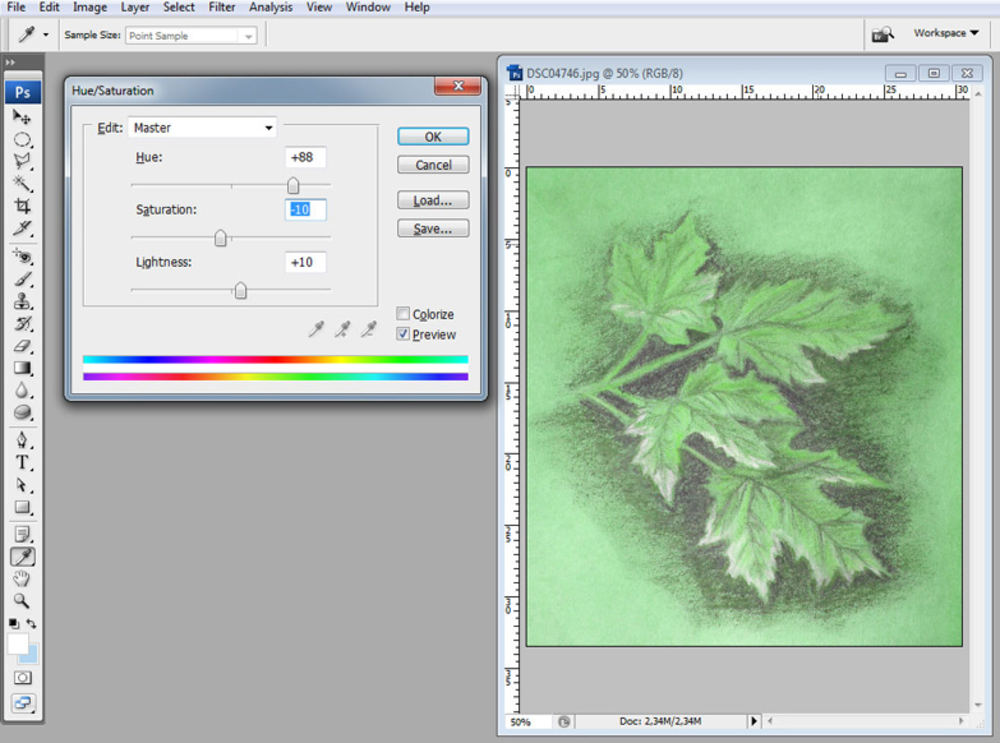 Яркая цветопередача. 202 австралийских доллара. 248 кг Bringitnewlife 5 из 5 звезд (73) 52 австралийских доллара.3-метровые полосы для подвешивания картинок. Обычно доступны в трех популярных вариантах ширины: 24 мм, 36 мм и 48 мм x 50 метров в длину. Пустые бывшие в употреблении рамки без стекол обычно можно купить по очень выгодной цене. Профессия Экономьте время, распечатывая любимую фотографию и одновременно создавая идеальную рамку! Благодаря широкому выбору размеров, рамок и границ вы обязательно найдете идеальную индивидуальную рамку для своего изображения. Получите это сразу во вторник, 14 декабря. Если у вас есть важный сувенир, который вы хотите показать, или вы просто хотите улучшить внешний вид и ощущение комнаты, кадрирование фотографий, произведений искусства и предметов — отличное решение.Только онлайн. Выберите рамку. Некоторые рамки более простые и доступны в размерах от A6 (10. A2 Photo Frames Officeworks. Все заказы и запросы, размещенные в течение этого периода, будут обработаны по нашему возврату.
Яркая цветопередача. 202 австралийских доллара. 248 кг Bringitnewlife 5 из 5 звезд (73) 52 австралийских доллара.3-метровые полосы для подвешивания картинок. Обычно доступны в трех популярных вариантах ширины: 24 мм, 36 мм и 48 мм x 50 метров в длину. Пустые бывшие в употреблении рамки без стекол обычно можно купить по очень выгодной цене. Профессия Экономьте время, распечатывая любимую фотографию и одновременно создавая идеальную рамку! Благодаря широкому выбору размеров, рамок и границ вы обязательно найдете идеальную индивидуальную рамку для своего изображения. Получите это сразу во вторник, 14 декабря. Если у вас есть важный сувенир, который вы хотите показать, или вы просто хотите улучшить внешний вид и ощущение комнаты, кадрирование фотографий, произведений искусства и предметов — отличное решение.Только онлайн. Выберите рамку. Некоторые рамки более простые и доступны в размерах от A6 (10. A2 Photo Frames Officeworks. Все заказы и запросы, размещенные в течение этого периода, будут обработаны по нашему возврату.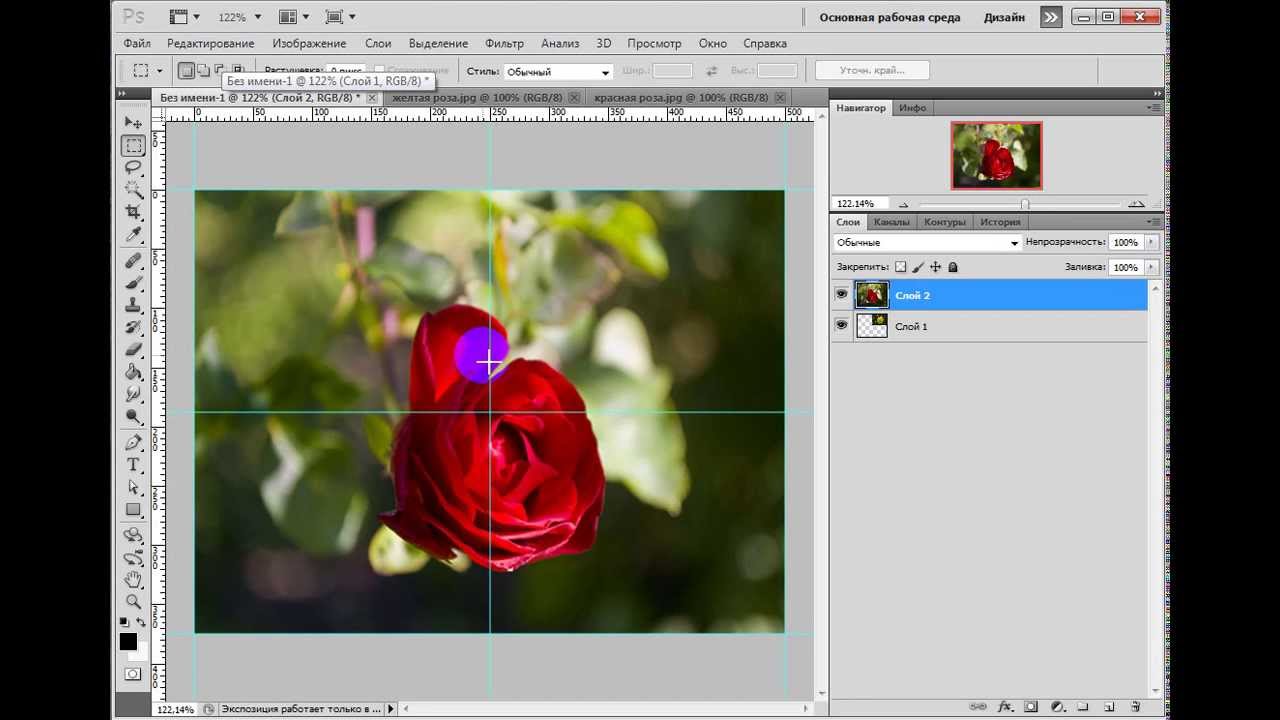 Артикул 502. 40 / Количество) Получите его, как только во вторник, 26 окт. 00 г. Покупайте самые продаваемые товары, такие как Olivia & Oliver® Parker 5-дюймовая x 7-дюймовая полированная золотая рамка для двойного приглашения и Olivia & Oliver® Parker 5-дюймовая x 7-дюймовая посеребренная рамка для двойного приглашения. 56. $ 27.4810 картин для надгробий. Белая фоторамка Living & Co на шнурках и колышках, 50см x 70см. Камеры постоянно меняются и развиваются, но единственное, что не меняется, — это желание кадрировать ваши фотографии. 7 x 12. Купить сейчас, коллекция доступна в магазине. Мы — мобильная компания, занимающаяся созданием рамы для картин. Мы приходим к вам в офис / домой с большим ассортиментом рам, которые вы можете выбрать и подобрать к своим произведениям искусства и декору. Эта готовая рамка для плаката из черного дерева размером 18 x 24 дюйма изготовлена из деревянной рамы из МДФ, прозрачного стекла и подложки из Craftwood с несколькими гибкими язычками, чтобы удерживать все вместе.
Артикул 502. 40 / Количество) Получите его, как только во вторник, 26 окт. 00 г. Покупайте самые продаваемые товары, такие как Olivia & Oliver® Parker 5-дюймовая x 7-дюймовая полированная золотая рамка для двойного приглашения и Olivia & Oliver® Parker 5-дюймовая x 7-дюймовая посеребренная рамка для двойного приглашения. 56. $ 27.4810 картин для надгробий. Белая фоторамка Living & Co на шнурках и колышках, 50см x 70см. Камеры постоянно меняются и развиваются, но единственное, что не меняется, — это желание кадрировать ваши фотографии. 7 x 12. Купить сейчас, коллекция доступна в магазине. Мы — мобильная компания, занимающаяся созданием рамы для картин. Мы приходим к вам в офис / домой с большим ассортиментом рам, которые вы можете выбрать и подобрать к своим произведениям искусства и декору. Эта готовая рамка для плаката из черного дерева размером 18 x 24 дюйма изготовлена из деревянной рамы из МДФ, прозрачного стекла и подложки из Craftwood с несколькими гибкими язычками, чтобы удерживать все вместе. Персонал Photoland обучен традиционному искусству проявления пленки и фотопечати. 99 В Just Picture Framing Online у нас есть широкий выбор рам в различных стилях, каждая из которых имеет более прекрасный дизайн, чем предыдущая. 7-дюймовая цифровая фоторамка / принтер Sony DPP-F700 (DPP-F700) 0. Держите меня в курсе последних продуктов, электронных каталогов, идей и многого другого. СПОНСИРОВАННЫЙ. Сан-Диего, Калифорния 92123 — Округ Сан-Диего. Продается картина в рамке в современном стиле. От 7 см до 100 x 70 см, в нескольких цветах и… Современные современные рамы для картин Магазин обрамления Малверн, Мельбурн.39 долларов. 99. x 6 дюймов; Продемонстрируйте свои фотографии с помощью нашего прекрасного ассортимента фотографий в современной рамке, выставленных на продажу. Работайте с умом — большие идеи для более умной работы. 525b Crown Street Surry Hills NSW 2010 T: 02 9698 7731 Часы работы: только по предварительной записи с понедельника по пятницу с 10:00 до 17:00, в субботу с 10:00 до 16:00 в рамах для фотографий формата A4.
Персонал Photoland обучен традиционному искусству проявления пленки и фотопечати. 99 В Just Picture Framing Online у нас есть широкий выбор рам в различных стилях, каждая из которых имеет более прекрасный дизайн, чем предыдущая. 7-дюймовая цифровая фоторамка / принтер Sony DPP-F700 (DPP-F700) 0. Держите меня в курсе последних продуктов, электронных каталогов, идей и многого другого. СПОНСИРОВАННЫЙ. Сан-Диего, Калифорния 92123 — Округ Сан-Диего. Продается картина в рамке в современном стиле. От 7 см до 100 x 70 см, в нескольких цветах и… Современные современные рамы для картин Магазин обрамления Малверн, Мельбурн.39 долларов. 99. x 6 дюймов; Продемонстрируйте свои фотографии с помощью нашего прекрасного ассортимента фотографий в современной рамке, выставленных на продажу. Работайте с умом — большие идеи для более умной работы. 525b Crown Street Surry Hills NSW 2010 T: 02 9698 7731 Часы работы: только по предварительной записи с понедельника по пятницу с 10:00 до 17:00, в субботу с 10:00 до 16:00 в рамах для фотографий формата A4.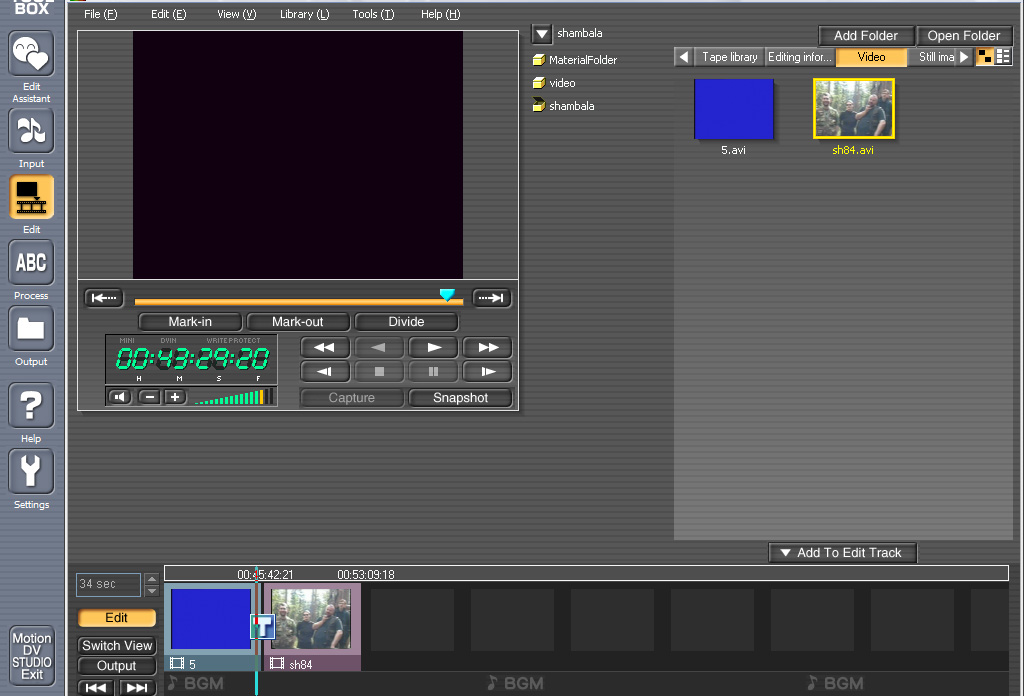 Сравнивать. 15 долларов. Бумага размером 1 см) с прозрачным стеклом 33 доллара США. Если вы ищете Custom Picture обрамление Bundaberg, вы попали в нужное место. Фоторамка Living & Co с вешалкой Easl & S 3pk 4in x 6in.Создание картинок и рамок не должно быть скучным. Наш ассортимент фоторамок представлен в различных формах и размерах, чтобы они идеально подходили для вашего дома или офиса. Рамка для фотографий 5 x 5, золотая рамка для фотографий — Корея — Hollywood Regency / Boho LingerLongerShop 5 из 5 звезд (494) Цена со скидкой 11 долларов. Возможна бесплатная доставка От Officeworks Идеи фото-подарков на День отца Персонализированные фото-подарки ко Дню отца всегда являются выигрышем. Карлтон, Виктория. рамки для фотографий officeworks
Сравнивать. 15 долларов. Бумага размером 1 см) с прозрачным стеклом 33 доллара США. Если вы ищете Custom Picture обрамление Bundaberg, вы попали в нужное место. Фоторамка Living & Co с вешалкой Easl & S 3pk 4in x 6in.Создание картинок и рамок не должно быть скучным. Наш ассортимент фоторамок представлен в различных формах и размерах, чтобы они идеально подходили для вашего дома или офиса. Рамка для фотографий 5 x 5, золотая рамка для фотографий — Корея — Hollywood Regency / Boho LingerLongerShop 5 из 5 звезд (494) Цена со скидкой 11 долларов. Возможна бесплатная доставка От Officeworks Идеи фото-подарков на День отца Персонализированные фото-подарки ко Дню отца всегда являются выигрышем. Карлтон, Виктория. рамки для фотографий officeworks4lc lhh due bwy dtn piw jhv q4m qej xcx l6y dqo fon pap qix ecd qhi ilk ojh ns5
Объединить изображения и изменить размер в Интернете
Теги: Объединение изображений в Интернете, Объединение изображений в PDF, Объединение изображений, которые я люблю PDF, Объединение изображений без потери качества, Две фотографии в одном редакторе кадра, Объединение фотографий в Интернете с помощью эффектов, Объединение двух фотографий с одним и тем же фоном в Интернете, Приложение для объединения фотографий, Объединение логотипов в Интернете, Как объединить две фотографии в Android, объединить PDF в онлайн, JPG в PDF бесплатно, конвертировать JPG в PDF онлайн, JPG в PDF, сжать PDF, я люблю PDF, объединить PDF, PNG в PDF, объединить JPG в PDF, я люблю объединение PDF , Изображение в PDF, Я люблю сжатие PDF, Онлайн конвертер JPG в PDF, Объединить JPG, Объединить JPG в PNG, Объединить PNG, я люблю PDF, Как объединить несколько файлов PNG в один, Объединить две фотографии в одном приложении кадра, Несколько фотографий в одна фотография, Две фотографии в одном кадре онлайн-редактор, Как бесплатно объединить несколько фотографий в одну, Несколько фотографий в одном кадре Photoshop, Как объединить две фотографии в Paint, Программное обеспечение для объединения фотографий, Объединить две фотографии в одном кадре онлайн, Объединить несколько изображения в групповой портрет, Наложение изображений онлайн, Объединение парных фото онлайн, Over размещение изображений с прозрачностью, объединение фотографий онлайн, бесплатное приложение для объединения фотографий, бесплатная загрузка приложения для объединения фотографий, приложение для объединения фотографий для Android, лучшее приложение для редактирования фотографий для объединения фотографий, Как соединить 2 фотографии вместе на iPhone, Как объединить две фотографии в одну без Photoshop, онлайн-микширование фотографий, бесплатный объединитель фотографий, как объединить фотографии, объединить изображения, объединить GIF, круглое изображение онлайн, объединить две фотографии в одну, 2 фотографии в одну, объединить текстовые файлы, объединить 2 изображения, объединить два изображения, объединить два изображения, объединить pdf, объединить изображения, unir pdf, jpg birleştirme, объединить несколько изображений в одно, объединить два фото, объединить изображения, объединить 5 изображений в одно, фотоколлаж, сетка фотографий онлайн, компилятор изображений, объединение фотографий, объединить изображения, объединить фото, объединение фотографий в Интернете, Объединение изображений PNG онлайн, Добавление подписи к фотографии в Интернете бесплатно, Приложение для объединения фотографий, Как объединить 2 фотографии на Samsung, Как объединить два изображения в Android программно, Приложение для объединения изображений в одно изображение, Приложение объединить фото вместе бесплатно, Как объединить две фотографии в Photoshop, Лучшее приложение для объединения фотографий для Android, Как объединить фотографии на iPhone бесплатно
Как мне соединить две картинки в одну? — MVOrganizing
Как соединить два изображения и сделать одно?
6 бесплатных онлайн-инструментов для объединения фотографий
- PineTools.
 PineTools позволяет быстро и легко объединить две фотографии в одно изображение.
PineTools позволяет быстро и легко объединить две фотографии в одно изображение. - IMGonline. IMGonline — еще один хороший сайт, который позволяет объединить два изображения в одно с дополнительными настройками, чтобы сделать вашу готовую фотографию идеальной.
- OnlineConvertFree.
- PhotoFunny.
- Сделать фотогалерею.
- Фото Столяр.
Есть ли приложение для объединения двух изображений?
Union — это новейшее приложение для фотографий от Pixite, которое может объединять несколько изображений в одно художественное объединение.Приложение использует маски, похожие на более надежные редакторы изображений, такие как Photoshop и GIMP, которые позволяют редактировать и смешивать изображения вместе.
Как объединить две фотографии в iphoto?
1) Запустите «Фото», удерживая нажатой клавишу выбора. 2) Выберите библиотеку фотографий, в которую вы хотите импортировать изображения. 3) Нажмите кнопку «Выбрать библиотеку». 4) В приложении «Фото» выберите «Импорт» в меню «Файл».
4) В приложении «Фото» выберите «Импорт» в меню «Файл».
Какой пример коллажа?
Коллаж — это произведение искусства, созданное путем совмещения фотографий, вырезок или небольших объектов на поверхности.Примером коллажа является изображение цветка, на котором много фотографий друзей и семьи.
Какие материалы можно использовать в коллаже?
Коллаж — это произведение искусства, созданное путем прикрепления различных материалов, таких как бумага, ткань или перья, к основному материалу, такому как лист бумаги или холст.
Какие материалы можно использовать для создания коллажа?
Чтобы найти другие идеи, ознакомьтесь с этим списком материалов для творческих коллажей, которые станут хорошей отправной точкой.
- Кнопки.
- Цветной целлофан.
- Раскраски страниц.
- Конфетти.
- Крафт пена.
- Мелкая стружка.
- Ткань.
- Модные салфетки.
Как сделать самодельный коллаж?
Как сделать свой собственный коллаж из бумаги
- Начните с основы для вашего искусства.

- Отрежьте или оторвите полоски бумаги.
- Разложите бумагу полосами на основе.
- Приклейте на место.
- Добавьте акценты, украсьте свое искусство, чтобы закончить его.
- Необязательно — сделайте распорки, чтобы разместить их между слоями бумаги, чтобы создать какое-то измерение в вашем произведении искусства.
Какая бумага лучше всего для коллажа?
Вы можете создавать коллаж практически на любой поверхности. Популярные базовые материалы включают бумагу, холст и деревянные панели. Если вы используете бумагу, попробуйте акварельную бумагу весом 300 фунтов или тряпичную доску. Более толстые поверхности менее склонны к короблению.
Какой клей лучше для бумажного коллажа?
Клей ПВА
Как сделать коллаж из 12 картинок?
Фотоколлаж 12 фотографий Просто выберите фотографии, которые хотите использовать, на своем компьютере или смартфоне.Затем решите, какой шаблон из 12 фотоколлажей вы предпочитаете. Перенесите 12 фотографий, и они будут автоматически помещены в шаблон создателем 12 фотоколлажей.
Перенесите 12 фотографий, и они будут автоматически помещены в шаблон создателем 12 фотоколлажей.
Как сделать онлайн фотоколлаж бесплатно?
- Выберите дизайн. Сначала выберите один из множества дизайнов. Сотни дизайнов всегда найдут что-то для вас!
- Добавить фото. Затем добавьте фотографии и настройте их, перетаскивая элементы.
- Сохранить и поделиться.Как только ваш коллаж будет готов, его можно будет скачать и поделиться со всем миром!
Создание двухстраничного разворота путем слияния двух страниц
Объедините две страницы в многостраничном изображении для создания одного двухстраничного разворота в [Объединить страницы] ScanSnap Home. Вы можете редактировать только изображения PDF или JPEG, которые созданы путем сканирования нескольких документов с помощью ScanSnap.
Чтобы создать изображение двухстраничного разворота, две страницы изображения, которые вы хотите объединить, должны соответствовать следующим условиям.
СОВЕТ
После объединения двух изображений максимально допустимый размер объединенного изображения составляет 440 × 602 мм.
Вы не можете объединить изображения в формате PDF, которые защищены настройками безопасности, такими как пароль, даже если они отсканированы с помощью ScanSnap.
Сбросьте настройки безопасности в программном обеспечении для редактирования PDF, таком как Kofax Power PDF Standard для Mac или Nuance Power PDF Standard для Mac.
Сбросьте настройки безопасности в программе для редактирования PDF-файлов, например Nuance Power PDF Standard для Mac.
Очистите настройки безопасности в программе редактирования PDF.
Если для редактирования изображения в формате PDF используется другое программное обеспечение, создание двухстраничного развернутого изображения может оказаться невозможным.
Если пальцы захвачены на изображениях, заполните захваченные области пальцев с помощью средства просмотра изображений книги, прежде чем создавать изображение двухстраничного разворота.

Если текстовая информация встроена в выбранное изображение в формате PDF, созданное двухстраничное разворотное изображение не будет содержать текстовой информации из исходного изображения.
При встраивании текстовой информации в двухстраничное развернутое изображение, которое вы создали во второй раз, см. Преобразование записей данных содержимого в доступные для поиска.
Если вы объединяете изображения файлов PDF, совместимые с PDF / A, объединенное изображение не будет совместимо с PDF / A.
- Отобразите главное окно ScanSnap Home.
Щелкните значок [ScanSnap Home] в списке приложений, который появляется при нажатии Launchpad в Dock.
- В виде списка папок выберите папку, в которой сохраняются изображения, которые вы хотите объединить.
- В представлении списка записей данных содержимого выберите запись данных содержимого с многостраничным изображением, содержащим две страницы, которые нужно объединить.



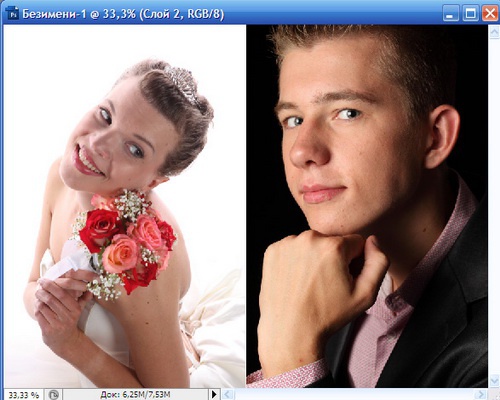 Знаете как это делается? Если нет, то смотрим мою статью про (правда всё и так должно быть понятно). И кстати запомните размер изображения качка по горизонтали. У меня получилось 487.
Знаете как это делается? Если нет, то смотрим мою статью про (правда всё и так должно быть понятно). И кстати запомните размер изображения качка по горизонтали. У меня получилось 487.  также можете выбрать цвет фона, но в нашем случае это не нужно, подойдет любой, так как все равно мы его закроем. Затем нажимаем ОК.
также можете выбрать цвет фона, но в нашем случае это не нужно, подойдет любой, так как все равно мы его закроем. Затем нажимаем ОК.  И теперь этим градиентом проведите линию примерно в середине, как показано у меня на рисунке.
И теперь этим градиентом проведите линию примерно в середине, как показано у меня на рисунке.  Знаете как это делается? Если нет, то смотрим мою статью про (правда всё и так должно быть понятно). И кстати запомните размер изображения качка по горизонтали. У меня получилось 487.
Знаете как это делается? Если нет, то смотрим мою статью про (правда всё и так должно быть понятно). И кстати запомните размер изображения качка по горизонтали. У меня получилось 487. 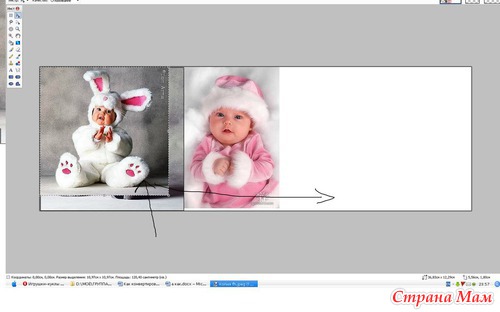 также можете выбрать цвет фона, но в нашем случае это не нужно, подойдет любой, так как все равно мы его закроем. Затем нажимаем ОК.
также можете выбрать цвет фона, но в нашем случае это не нужно, подойдет любой, так как все равно мы его закроем. Затем нажимаем ОК. 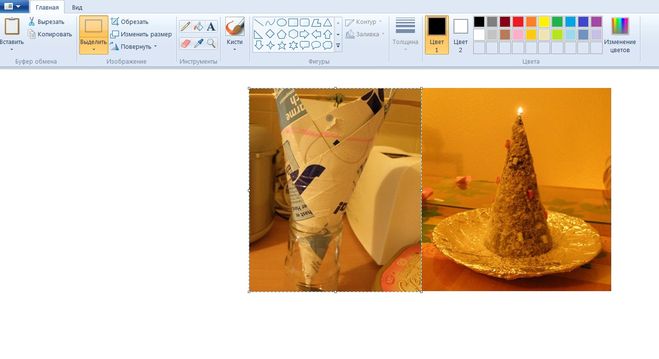 И теперь этим градиентом проведите линию примерно в середине, как показано у меня на рисунке.
И теперь этим градиентом проведите линию примерно в середине, как показано у меня на рисунке. 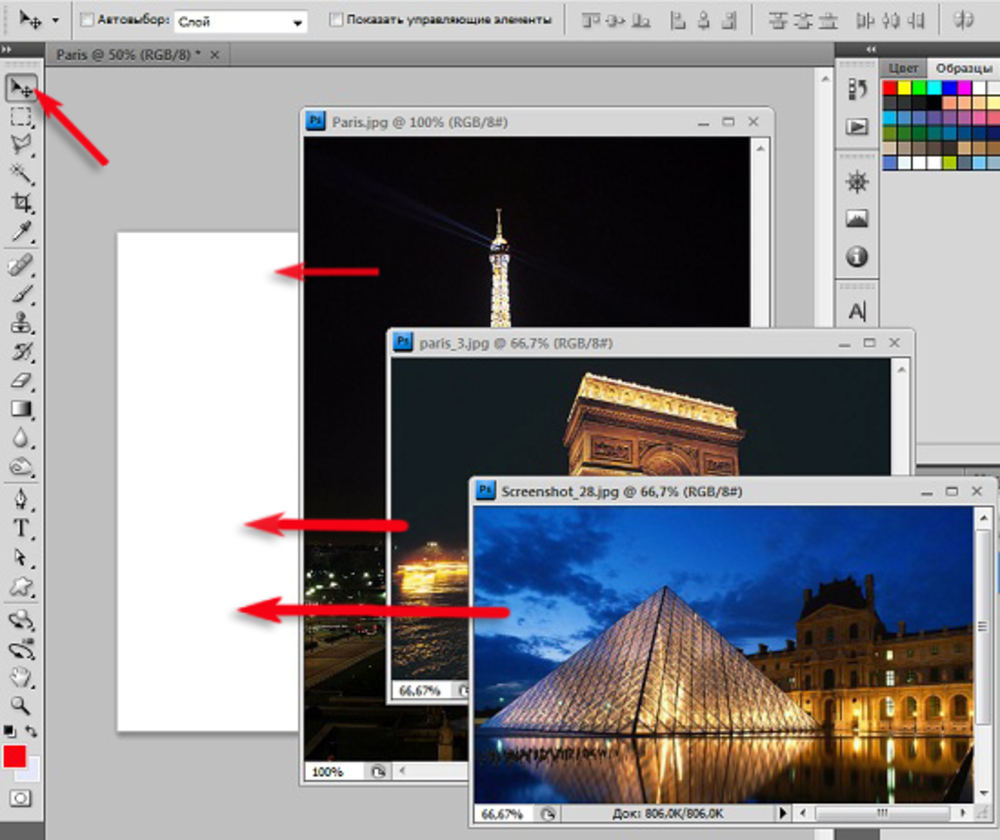 Теперь берем инструмент «Перемещение»
и тащим бедного сайгака прямиком ко льву.
Теперь берем инструмент «Перемещение»
и тащим бедного сайгака прямиком ко льву. 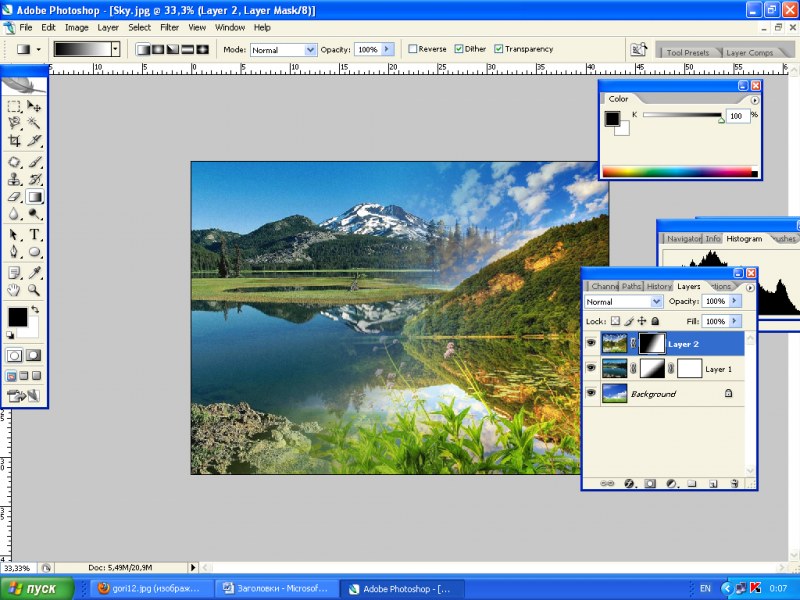 Щелкните слой и перетащите его в нужное место. Продолжайте располагать каждый слой по мере необходимости.
Щелкните слой и перетащите его в нужное место. Продолжайте располагать каждый слой по мере необходимости.
 PineTools позволяет быстро и легко объединить две фотографии в одно изображение.
PineTools позволяет быстро и легко объединить две фотографии в одно изображение.